
Xerox WorkCentre 6505
Multifunction Printer
Xerox® WorkCentre® 6505
User Guide
Guide d'utilisation
Italiano Guida per l’utente
Deutsch Benutzerhandbuch
Español Guía del usuario
Português Guia do usuário
Nederlands Gebruikershandleiding
Svenska Användarhandbok
Dansk Betjeningsvejledning
Čeština Uživatelská příručka
Polski
Przewodnik użytkownika
Magyar Felhasználói útmutató
Русский Руководство пользователя
Türkçe Kullanım Kılavuzu
Ελληνικά Εγχειρίδιο χρήστη

© 2011 Xerox Corporation. Minden jog fenntartva. A nem közölt jogokra az Egyesült Államok szerzői jogokra vonatkozó
törvénye érvényes. A kiadvány tartalma semmilyen formában nem sokszorosítható a Xerox Corporation engedélye nélkül.
A szerzői jogvédelem a jelenlegi és jövőbeli törvények és jog szerint korlátozás nélkül kiterjed a védett anyag és információ
minden formájára és tartalmára, ide értve a programok által a képernyőn megjelentetett anyagokat is, úgymint stílusokat,
sablonokat, ikonokat, képernyő kijelzéseket, megjelenítéseket és egyebeket.
A XEROX
PC Desktop
®
és XEROX and Design®, CentreWare®, Phaser®, PrintingScout®, Walk-Up®, WorkCentre®, ColorQube, Scan to
®
, Global Print Driver® és Mobile Express Driver név a Xerox Corporation Egyesült Államokban és/vagy más
országokban bejegyzett védjegye.
Az Adobe
Reader®, Adobe Type Manager®, ATM™, Flash®, Macromedia®, Photoshop® és PostScript® név az
Adobe Systems Incorporated védjegye az Egyesült Államokban és/vagy más országokban.
Az Apple
®
, AppleTalk®, Bonjour®, EtherTalk®, Macintosh®, Mac OS® és TrueType® név az Apple Inc. bejegyzett védjegye
az Egyesült Államokban és/vagy más országokban.
A HP-GL
®
, a HP-UX® és a PCL® a Hewlett-Packard Corporation Egyesült Államokban és/vagy más országokban
bejegyzett védjegyei.
®
Az IBM
és AIX® az International Business Machines Corporation Egyesült Államokban és/vagy más országokban
bejegyzett védjegyei.
®
A Microsoft
, Windows Vista®, Windows® és Windows Server® név a Microsoft Corporation védjegye az Egyesült
Államokban és/vagy más országokban.
A Novell
®
, NetWare®, NDPS®, NDS®, Novell Directory Services®, IPX™ és Novell Distributed Print Services™ név a
Novell, Inc. védjegye az Egyesült Államokban és/vagy más országokban.
®
Az SGI
IRIX® név a Silicon Graphics International Corp. vagy leányvállalatai védjegye az Egyesült Államokban és/vagy
más országokban.
SM
A Sun
, Sun Microsystems™ és Solaris™ név a Sun Microsystems, Inc. védjegye az Egyesült Államokban és/vagy
más országokban.
NERGY STAR
Az E
energiafelhasználásra vonatkozó irányelveinek. Az E
®
partnereként a Xerox Corporation megállapította, hogy ez a termék megfelel az ENERGY STAR gazdaságos
NERGY STAR név és embléma bejegyzett amerikai márka.
A kiadvány verziója 1.0, kelte 2011. február
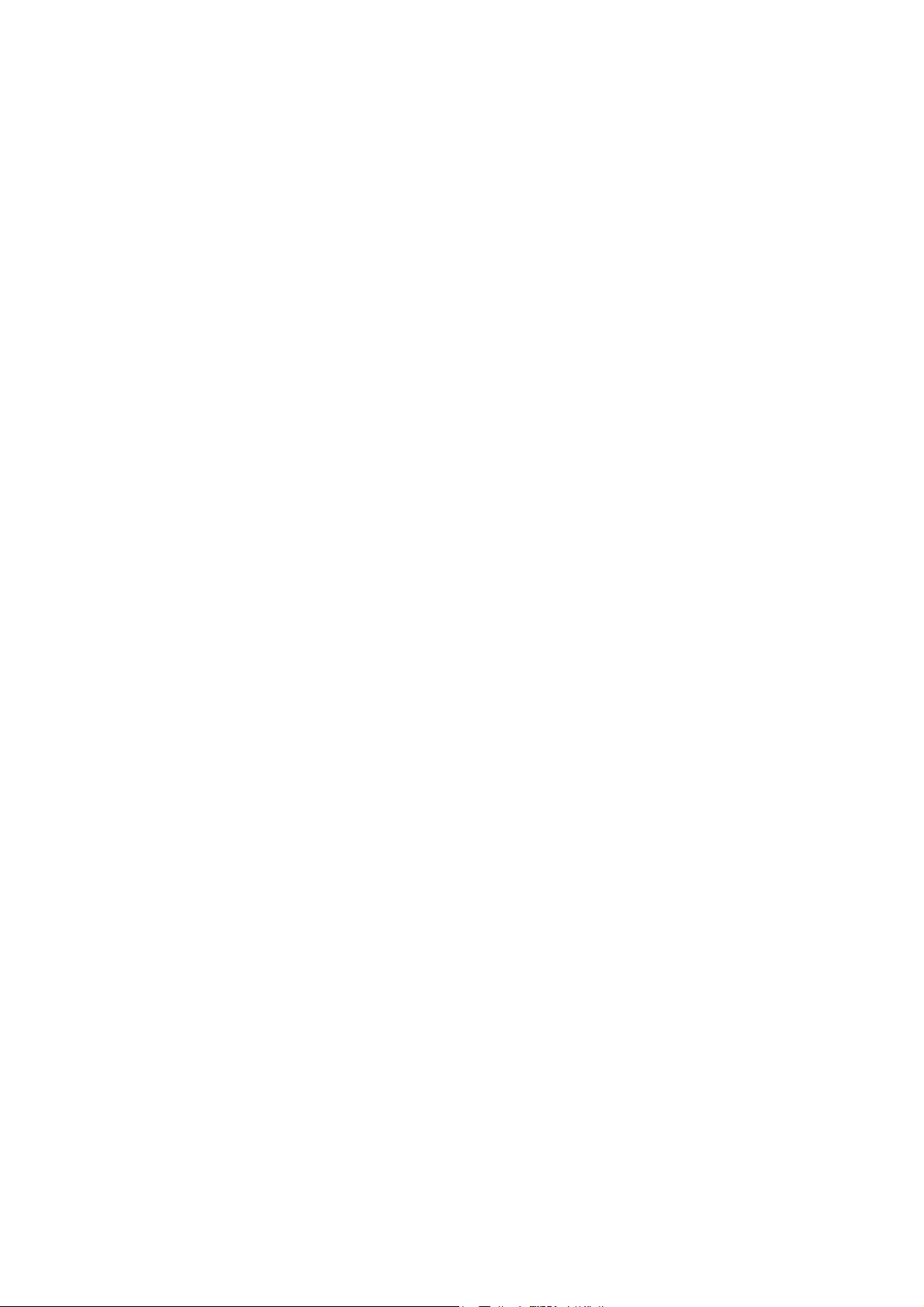
Tartalom
1Biztonság
Az elektromossággal kapcsolatos óvintézkedések . . . . . . . . . . . . . . . . . . . . . . . . . . . . . 10
Általános irányelvek . . . . . . . . . . . . . . . . . . . . . . . . . . . . . . . . . . . . . . . . . . . . . . . . . . 10
A lézerrel kapcsolatos biztonsági tudnivalók . . . . . . . . . . . . . . . . . . . . . . . . . . . . . . . 11
Tápkábel. . . . . . . . . . . . . . . . . . . . . . . . . . . . . . . . . . . . . . . . . . . . . . . . . . . . . . . . . . . 11
A működéssel kapcsolatos biztonsági tudnivalók. . . . . . . . . . . . . . . . . . . . . . . . . . . . . . . 12
Működéssel kapcsolatos irányelvek . . . . . . . . . . . . . . . . . . . . . . . . . . . . . . . . . . . . . . 12
Ózonkibocsátás . . . . . . . . . . . . . . . . . . . . . . . . . . . . . . . . . . . . . . . . . . . . . . . . . . . . . 12
A nyomtató elhelyezése . . . . . . . . . . . . . . . . . . . . . . . . . . . . . . . . . . . . . . . . . . . . . . . 12
Nyomtatókellékek . . . . . . . . . . . . . . . . . . . . . . . . . . . . . . . . . . . . . . . . . . . . . . . . . . . . 13
A karbantartással kapcsolatos biztonsági tudnivalók . . . . . . . . . . . . . . . . . . . . . . . . . . . . 14
Nyomtatószimbólumok . . . . . . . . . . . . . . . . . . . . . . . . . . . . . . . . . . . . . . . . . . . . . . . . . . . 15
2 Jellemzők
A nyomtató részei. . . . . . . . . . . . . . . . . . . . . . . . . . . . . . . . . . . . . . . . . . . . . . . . . . . . . . . 18
Elölnézet. . . . . . . . . . . . . . . . . . . . . . . . . . . . . . . . . . . . . . . . . . . . . . . . . . . . . . . . . . . 18
Hátulnézet . . . . . . . . . . . . . . . . . . . . . . . . . . . . . . . . . . . . . . . . . . . . . . . . . . . . . . . . . 19
Belső nézet. . . . . . . . . . . . . . . . . . . . . . . . . . . . . . . . . . . . . . . . . . . . . . . . . . . . . . . . . 19
Vezérlőpult . . . . . . . . . . . . . . . . . . . . . . . . . . . . . . . . . . . . . . . . . . . . . . . . . . . . . . . . . 20
Konfigurációk és opciók . . . . . . . . . . . . . . . . . . . . . . . . . . . . . . . . . . . . . . . . . . . . . . . . . . 21
Konfigurációk . . . . . . . . . . . . . . . . . . . . . . . . . . . . . . . . . . . . . . . . . . . . . . . . . . . . . . . 21
Alapfelszerelés . . . . . . . . . . . . . . . . . . . . . . . . . . . . . . . . . . . . . . . . . . . . . . . . . . . . . . 21
További funkciók. . . . . . . . . . . . . . . . . . . . . . . . . . . . . . . . . . . . . . . . . . . . . . . . . . . . . 22
Választható lehetőségek . . . . . . . . . . . . . . . . . . . . . . . . . . . . . . . . . . . . . . . . . . . . . . 22
Energiatakarékos mód . . . . . . . . . . . . . . . . . . . . . . . . . . . . . . . . . . . . . . . . . . . . . . . . . . . 23
Az energiatakarékos mód időkorlátjának beállítása . . . . . . . . . . . . . . . . . . . . . . . . . . 23
Kilépés az energiatakarékos módból . . . . . . . . . . . . . . . . . . . . . . . . . . . . . . . . . . . . . 23
A nyomtató energiatakarékos módba állítása . . . . . . . . . . . . . . . . . . . . . . . . . . . . . . 24
Információs lapok . . . . . . . . . . . . . . . . . . . . . . . . . . . . . . . . . . . . . . . . . . . . . . . . . . . . . . . 25
Menütérkép. . . . . . . . . . . . . . . . . . . . . . . . . . . . . . . . . . . . . . . . . . . . . . . . . . . . . . . . . 25
Konfigurációs lap . . . . . . . . . . . . . . . . . . . . . . . . . . . . . . . . . . . . . . . . . . . . . . . . . . . . 25
Kezdőoldal . . . . . . . . . . . . . . . . . . . . . . . . . . . . . . . . . . . . . . . . . . . . . . . . . . . . . . . . . 25
CentreWare Internet Services . . . . . . . . . . . . . . . . . . . . . . . . . . . . . . . . . . . . . . . . . . . . . 26
A CentreWare Internet Services elérése . . . . . . . . . . . . . . . . . . . . . . . . . . . . . . . . . . 26
További információk . . . . . . . . . . . . . . . . . . . . . . . . . . . . . . . . . . . . . . . . . . . . . . . . . . . . . 27
3 Telepítés és beállítás
Telepítés és beállítás áttekintése . . . . . . . . . . . . . . . . . . . . . . . . . . . . . . . . . . . . . . . . . . . 30
A nyomtató helyének kiválasztása . . . . . . . . . . . . . . . . . . . . . . . . . . . . . . . . . . . . . . . . . . 31
WorkCentre 6505 színes többfunkciós lézernyomtató
Felhasználói útmutató
3

Tartalom
A nyomtató csatlakoztatása . . . . . . . . . . . . . . . . . . . . . . . . . . . . . . . . . . . . . . . . . . . . . . . 32
Csatlakoztatási módszer kiválasztása . . . . . . . . . . . . . . . . . . . . . . . . . . . . . . . . . . . . 32
Csatlakoztatás hálózathoz . . . . . . . . . . . . . . . . . . . . . . . . . . . . . . . . . . . . . . . . . . . . . 32
Kapcsolódás USB-kábellel . . . . . . . . . . . . . . . . . . . . . . . . . . . . . . . . . . . . . . . . . . . . . 33
Kapcsolódás telefonvonalhoz. . . . . . . . . . . . . . . . . . . . . . . . . . . . . . . . . . . . . . . . . . . 33
Hálózati beállítások konfigurálása . . . . . . . . . . . . . . . . . . . . . . . . . . . . . . . . . . . . . . . . . . 34
A TCP/IP és IP-címek áttekintése . . . . . . . . . . . . . . . . . . . . . . . . . . . . . . . . . . . . . . . 34
A nyomtató IP-címének kiosztása . . . . . . . . . . . . . . . . . . . . . . . . . . . . . . . . . . . . . . . 34
A nyomtató IP-címének megkeresése . . . . . . . . . . . . . . . . . . . . . . . . . . . . . . . . . . . . 37
A nyomtató faxolási funkciójának engedélyezése . . . . . . . . . . . . . . . . . . . . . . . . . . . 38
A nyomtató szkennelési funkciójának engedélyezése . . . . . . . . . . . . . . . . . . . . . . . . 39
A dátum és idő beállítása . . . . . . . . . . . . . . . . . . . . . . . . . . . . . . . . . . . . . . . . . . . . . . . . . 40
A szoftverek telepítése . . . . . . . . . . . . . . . . . . . . . . . . . . . . . . . . . . . . . . . . . . . . . . . . . . . 41
Operációs rendszerrel kapcsolatos követelmények . . . . . . . . . . . . . . . . . . . . . . . . . . 41
Rendelkezésre álló nyomtató-illesztőprogramok . . . . . . . . . . . . . . . . . . . . . . . . . . . . 41
Nyomtató-illesztőprogramok telepítése Windows hálózati nyomtató számára. . . . . . 42
Szkenner-illesztőprogramok telepítése Windows hálózati nyomtató számára. . . . . . 43
Windows USB nyomtató- és szkenner-illesztőprogramok telepítése . . . . . . . . . . . . . 43
Illesztőprogramok és segédprogramok telepítése Macintosh OS X 10.5 és újabb
rendszeren . . . . . . . . . . . . . . . . . . . . . . . . . . . . . . . . . . . . . . . . . . . . . . . . . . . . . . . . . 44
Egyéb illesztőprogramok telepítése . . . . . . . . . . . . . . . . . . . . . . . . . . . . . . . . . . . . . . 47
Windows segédprogramok telepítése . . . . . . . . . . . . . . . . . . . . . . . . . . . . . . . . . . . . . . . 48
Az Address Book Editor segédprogram telepítése. . . . . . . . . . . . . . . . . . . . . . . . . . . 48
A PrintingScout segédprogram telepítése . . . . . . . . . . . . . . . . . . . . . . . . . . . . . . . . . 49
Opcionális funkciók engedélyezése . . . . . . . . . . . . . . . . . . . . . . . . . . . . . . . . . . . . . . . . . 50
Opcionális funkciók engedélyezése a Windows PostScript illesztőprogramban . . . . 50
Opcionális funkciók engedélyezése a Windows PCL illesztőprogramban . . . . . . . . . 51
Opcionális funkciók engedélyezése Macintosh OS X 10.5 és újabb rendszeren. . . . 52
Opcionális funkciók engedélyezése Linux rendszeren. . . . . . . . . . . . . . . . . . . . . . . . 53
Szkennelés beállítása. . . . . . . . . . . . . . . . . . . . . . . . . . . . . . . . . . . . . . . . . . . . . . . . . . . . 54
A szkennelés beállításának áttekintése . . . . . . . . . . . . . . . . . . . . . . . . . . . . . . . . . . . 54
Szkennelés a számítógép megosztott mappájába funkció beállítása . . . . . . . . . . . . 54
FTP-kiszolgálóra történő szkennelés beállítása. . . . . . . . . . . . . . . . . . . . . . . . . . . . . 57
Szkennelés e-mail címre funkció beállítása . . . . . . . . . . . . . . . . . . . . . . . . . . . . . . . . 58
Szkennelés beállítása USB használatával . . . . . . . . . . . . . . . . . . . . . . . . . . . . . . . . . 59
4Nyomtatás
Támogatott papírtípusok és másolóanyagok . . . . . . . . . . . . . . . . . . . . . . . . . . . . . . . . . . 62
A papírhasználatra vonatkozó irányelvek. . . . . . . . . . . . . . . . . . . . . . . . . . . . . . . . . . 62
A nyomtató károsodását okozó papírok . . . . . . . . . . . . . . . . . . . . . . . . . . . . . . . . . . . 63
Papírtárolási irányelvek . . . . . . . . . . . . . . . . . . . . . . . . . . . . . . . . . . . . . . . . . . . . . . . 63
Támogatott papír . . . . . . . . . . . . . . . . . . . . . . . . . . . . . . . . . . . . . . . . . . . . . . . . . . . . 65
Papír betöltése . . . . . . . . . . . . . . . . . . . . . . . . . . . . . . . . . . . . . . . . . . . . . . . . . . . . . . . . . 68
Papír behelyezése a 1. tálcába . . . . . . . . . . . . . . . . . . . . . . . . . . . . . . . . . . . . . . . . . 68
Papír behelyezése a kézi adagolású tálcába . . . . . . . . . . . . . . . . . . . . . . . . . . . . . . . 70
Papír behelyezése a 250 lapos adagolóba (2. tálca) . . . . . . . . . . . . . . . . . . . . . . . . . 72
WorkCentre 6505 színes többfunkciós lézernyomtató
4
Felhasználói útmutató

Tartalom
Papírtípusok és papírméretek beállítása . . . . . . . . . . . . . . . . . . . . . . . . . . . . . . . . . . . . . 75
A papírtípus beállítása . . . . . . . . . . . . . . . . . . . . . . . . . . . . . . . . . . . . . . . . . . . . . . . . 75
A papírméret beállítása . . . . . . . . . . . . . . . . . . . . . . . . . . . . . . . . . . . . . . . . . . . . . . . 76
Nyomtatási lehetőségek kiválasztása. . . . . . . . . . . . . . . . . . . . . . . . . . . . . . . . . . . . . . . . 77
Nyomtatási alapértékek kiválasztása Windows rendszeren. . . . . . . . . . . . . . . . . . . . 77
Megosztott hálózati nyomtató alapértelmezett nyomtatási beállításainak
megadása Windows rendszeren . . . . . . . . . . . . . . . . . . . . . . . . . . . . . . . . . . . . . . . . 78
Egy adott munka nyomtatási opcióinak kiválasztása Windows rendszeren. . . . . . . . 78
Egy adott munka nyomtatási opcióinak kiválasztása Macintosh rendszeren. . . . . . . 84
Nyomtatás speciális másolóanyagra . . . . . . . . . . . . . . . . . . . . . . . . . . . . . . . . . . . . . . . . 87
Borítékok nyomtatása. . . . . . . . . . . . . . . . . . . . . . . . . . . . . . . . . . . . . . . . . . . . . . . . . 87
Címkék nyomtatása . . . . . . . . . . . . . . . . . . . . . . . . . . . . . . . . . . . . . . . . . . . . . . . . . . 90
Nyomtatás fényes kartonra. . . . . . . . . . . . . . . . . . . . . . . . . . . . . . . . . . . . . . . . . . . . . 92
Nyomtatás kartonpapírra . . . . . . . . . . . . . . . . . . . . . . . . . . . . . . . . . . . . . . . . . . . . . . 96
Egyéni méret nyomtatása. . . . . . . . . . . . . . . . . . . . . . . . . . . . . . . . . . . . . . . . . . . . . . . . . 98
Egyéni papírméretek meghatározása. . . . . . . . . . . . . . . . . . . . . . . . . . . . . . . . . . . . . 98
Nyomtatás egyedi méretű papírra . . . . . . . . . . . . . . . . . . . . . . . . . . . . . . . . . . . . . . 100
Nyomtatás a papír mindkét oldalára. . . . . . . . . . . . . . . . . . . . . . . . . . . . . . . . . . . . . . . . 102
Az automatikus kétoldalas nyomtatás irányelvei . . . . . . . . . . . . . . . . . . . . . . . . . . . 102
Kötési él beállításai. . . . . . . . . . . . . . . . . . . . . . . . . . . . . . . . . . . . . . . . . . . . . . . . . . 102
Automatikus kétoldalas nyomtatás. . . . . . . . . . . . . . . . . . . . . . . . . . . . . . . . . . . . . . 103
Manuális kétoldalas nyomtatás . . . . . . . . . . . . . . . . . . . . . . . . . . . . . . . . . . . . . . . . 103
Nyomtatás a titkos nyomtatás funkcióval . . . . . . . . . . . . . . . . . . . . . . . . . . . . . . . . . . . . 106
Nyomtatási munka tárolása memóriában. . . . . . . . . . . . . . . . . . . . . . . . . . . . . . . . . 106
Titkos nyomtatási munka nyomtatása . . . . . . . . . . . . . . . . . . . . . . . . . . . . . . . . . . . 107
Próbanyomatok nyomtatása. . . . . . . . . . . . . . . . . . . . . . . . . . . . . . . . . . . . . . . . . . . . . . 109
Próbanyomtatási munka beállítása . . . . . . . . . . . . . . . . . . . . . . . . . . . . . . . . . . . . . 109
Próbanyomatok nyomtatása. . . . . . . . . . . . . . . . . . . . . . . . . . . . . . . . . . . . . . . . . . . 110
5 Másolás
Alapvető másolási műveletek. . . . . . . . . . . . . . . . . . . . . . . . . . . . . . . . . . . . . . . . . . . . . 112
Automatikus dokuadagoló (ADF) használatának alapjai . . . . . . . . . . . . . . . . . . . . . 113
Másolási lehetőségek beállítása. . . . . . . . . . . . . . . . . . . . . . . . . . . . . . . . . . . . . . . . . . . 114
Alapbeállítások . . . . . . . . . . . . . . . . . . . . . . . . . . . . . . . . . . . . . . . . . . . . . . . . . . . . . 114
Képbeállítások . . . . . . . . . . . . . . . . . . . . . . . . . . . . . . . . . . . . . . . . . . . . . . . . . . . . . 116
Képelrendezési beállítások. . . . . . . . . . . . . . . . . . . . . . . . . . . . . . . . . . . . . . . . . . . . 118
Kimenet beállításai . . . . . . . . . . . . . . . . . . . . . . . . . . . . . . . . . . . . . . . . . . . . . . . . . . 119
Az alapértelmezett beállítások módosítása . . . . . . . . . . . . . . . . . . . . . . . . . . . . . . . . . . 120
Az alapértelmezett másolási beállítások kiválasztása . . . . . . . . . . . . . . . . . . . . . . . 120
Hozzáférés korlátozása a másolási műveletekhez. . . . . . . . . . . . . . . . . . . . . . . . . . 122
6 Szkennelés
Dokumentumok betöltése szkenneléshez . . . . . . . . . . . . . . . . . . . . . . . . . . . . . . . . . . . 126
Szkennelés a számítógép mappájába USB-kapcsolat segítségével . . . . . . . . . . . . . . . 127
Szkennelés USB flash meghajtóra. . . . . . . . . . . . . . . . . . . . . . . . . . . . . . . . . . . . . . . . . 128
WorkCentre 6505 színes többfunkciós lézernyomtató
Felhasználói útmutató
5

Tartalom
Szkennelés megosztott mappába hálózati számítógépen . . . . . . . . . . . . . . . . . . . . . . . 129
Számítógépbe történő szkennelés beállítása. . . . . . . . . . . . . . . . . . . . . . . . . . . . . . 129
Szkennelés számítógépre . . . . . . . . . . . . . . . . . . . . . . . . . . . . . . . . . . . . . . . . . . . . 129
Szkennelés e-mail címre . . . . . . . . . . . . . . . . . . . . . . . . . . . . . . . . . . . . . . . . . . . . . . . . 130
Szkennelés FTP-kiszolgálóra. . . . . . . . . . . . . . . . . . . . . . . . . . . . . . . . . . . . . . . . . . . . . 131
Képek szkennelése alkalmazásba . . . . . . . . . . . . . . . . . . . . . . . . . . . . . . . . . . . . . . . . . 132
Kép szkennelése Windows alkalmazásba (TWAIN). . . . . . . . . . . . . . . . . . . . . . . . . 132
A WIA Image Manager használata Windows alkalmazásban . . . . . . . . . . . . . . . . . 132
Kép szkennelése Macintosh OS X alkalmazásba . . . . . . . . . . . . . . . . . . . . . . . . . . 133
Szkennelési lehetőségek beállítása . . . . . . . . . . . . . . . . . . . . . . . . . . . . . . . . . . . . . . . . 134
Szkennelési beállítások megadása . . . . . . . . . . . . . . . . . . . . . . . . . . . . . . . . . . . . . 134
Az alapértelmezett szkennelési beállítások módosítása . . . . . . . . . . . . . . . . . . . . . 137
Hozzáférés korlátozása a szkennelési műveletekhez . . . . . . . . . . . . . . . . . . . . . . . 140
7 Faxolás
Dokumentumok betöltése faxoláshoz. . . . . . . . . . . . . . . . . . . . . . . . . . . . . . . . . . . . . . . 142
Alapvető faxolási műveletek. . . . . . . . . . . . . . . . . . . . . . . . . . . . . . . . . . . . . . . . . . . . . . 143
Fax küldése a nyomtatóról . . . . . . . . . . . . . . . . . . . . . . . . . . . . . . . . . . . . . . . . . . . . 143
Fax küldése számítógépből . . . . . . . . . . . . . . . . . . . . . . . . . . . . . . . . . . . . . . . . . . . 144
A faxcímjegyzék használata. . . . . . . . . . . . . . . . . . . . . . . . . . . . . . . . . . . . . . . . . . . . . . 146
Faxküldés egyes személyeknek. . . . . . . . . . . . . . . . . . . . . . . . . . . . . . . . . . . . . . . . 146
Faxküldés csoportnak. . . . . . . . . . . . . . . . . . . . . . . . . . . . . . . . . . . . . . . . . . . . . . . . 148
Faxbeállítások megadása egyedi munkákhoz . . . . . . . . . . . . . . . . . . . . . . . . . . . . . . . . 152
Fax felbontásának beállítása . . . . . . . . . . . . . . . . . . . . . . . . . . . . . . . . . . . . . . . . . . 152
A kép világosítása vagy sötétítése . . . . . . . . . . . . . . . . . . . . . . . . . . . . . . . . . . . . . . 152
A Híváskész funkció be- és kikapcsolása. . . . . . . . . . . . . . . . . . . . . . . . . . . . . . . . . 153
Késleltetett faxküldés . . . . . . . . . . . . . . . . . . . . . . . . . . . . . . . . . . . . . . . . . . . . . . . . 153
Faxborítólap csatolása . . . . . . . . . . . . . . . . . . . . . . . . . . . . . . . . . . . . . . . . . . . . . . . 153
Lehívás beállítása. . . . . . . . . . . . . . . . . . . . . . . . . . . . . . . . . . . . . . . . . . . . . . . . . . . 153
Az alapértelmezett faxbeállítások megváltoztatása . . . . . . . . . . . . . . . . . . . . . . . . . . . . 154
A faxolás konfigurálása . . . . . . . . . . . . . . . . . . . . . . . . . . . . . . . . . . . . . . . . . . . . . . 154
A faxfunkciók kezelése. . . . . . . . . . . . . . . . . . . . . . . . . . . . . . . . . . . . . . . . . . . . . . . . . . 155
Megfigyelési jelentések nyomtatása. . . . . . . . . . . . . . . . . . . . . . . . . . . . . . . . . . . . . 155
Titkos faxok engedélyezése és letiltása . . . . . . . . . . . . . . . . . . . . . . . . . . . . . . . . . . 156
Hozzáférés korlátozása a faxolási műveletekhez. . . . . . . . . . . . . . . . . . . . . . . . . . . 157
Fax nyomtatóra küldésére jogosultak körének korlátozása . . . . . . . . . . . . . . . . . . . 158
Hozzáférés korlátozása a faxolási műveletekhez. . . . . . . . . . . . . . . . . . . . . . . . . . . 158
Faxjelentések nyomtatása . . . . . . . . . . . . . . . . . . . . . . . . . . . . . . . . . . . . . . . . . . . . 159
Szünetek beszúrása faxszámokba. . . . . . . . . . . . . . . . . . . . . . . . . . . . . . . . . . . . . . 159
WorkCentre 6505 színes többfunkciós lézernyomtató
6
Felhasználói útmutató
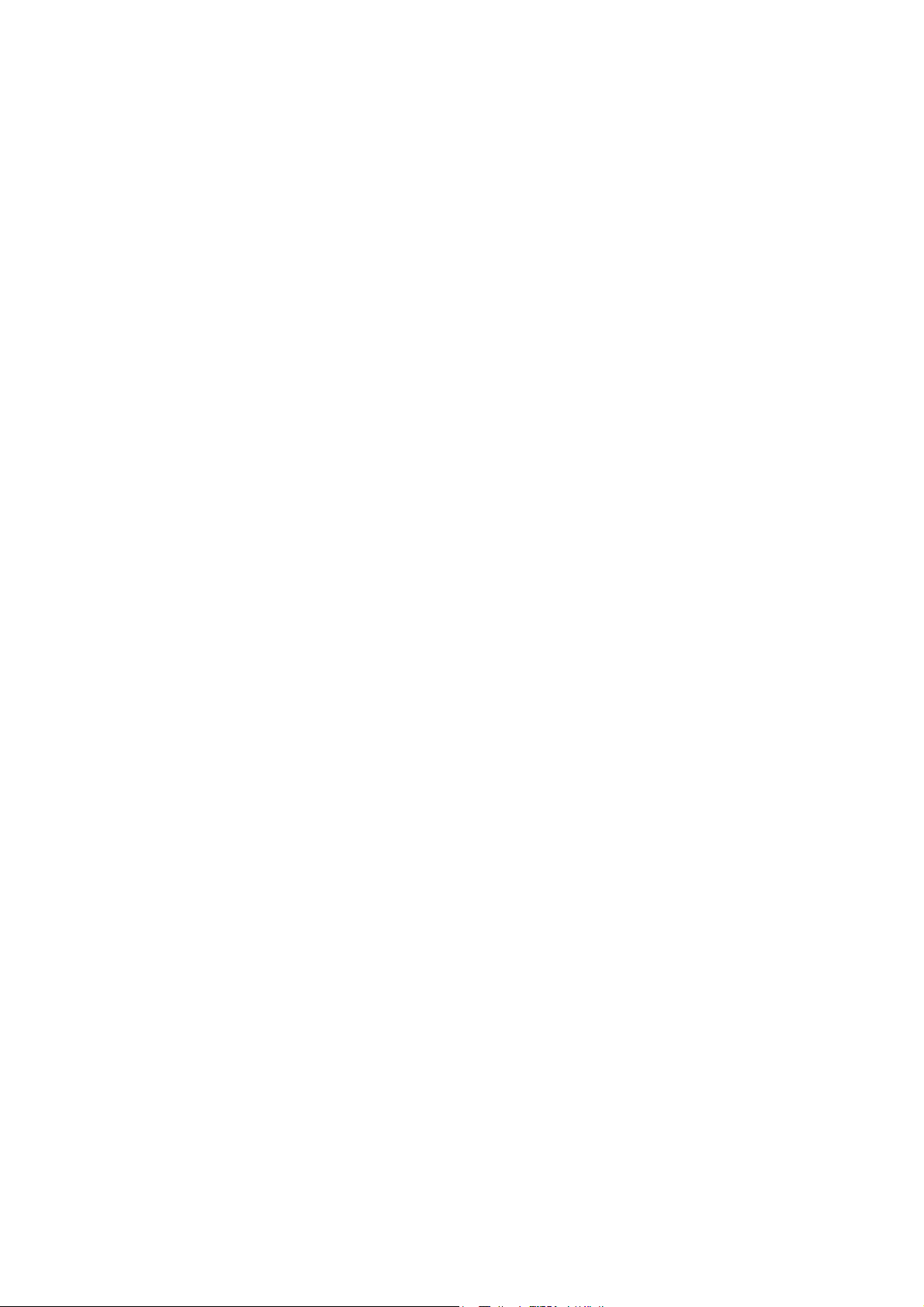
8 A vezérlőpult menüi
Navigálás a vezérlőpult menüiben . . . . . . . . . . . . . . . . . . . . . . . . . . . . . . . . . . . . . . . . . 162
Rendszermenük . . . . . . . . . . . . . . . . . . . . . . . . . . . . . . . . . . . . . . . . . . . . . . . . . . . . . . . 163
Rendszermenük . . . . . . . . . . . . . . . . . . . . . . . . . . . . . . . . . . . . . . . . . . . . . . . . . . . . 163
Információs lapok . . . . . . . . . . . . . . . . . . . . . . . . . . . . . . . . . . . . . . . . . . . . . . . . . . . 164
Számlázó számlálók. . . . . . . . . . . . . . . . . . . . . . . . . . . . . . . . . . . . . . . . . . . . . . . . . 165
Admin menü . . . . . . . . . . . . . . . . . . . . . . . . . . . . . . . . . . . . . . . . . . . . . . . . . . . . . . . 165
Alapbeállítások . . . . . . . . . . . . . . . . . . . . . . . . . . . . . . . . . . . . . . . . . . . . . . . . . . . . . 178
Tálcabeállítások . . . . . . . . . . . . . . . . . . . . . . . . . . . . . . . . . . . . . . . . . . . . . . . . . . . . 181
9 Karbantartás
A nyomtató tisztítása . . . . . . . . . . . . . . . . . . . . . . . . . . . . . . . . . . . . . . . . . . . . . . . . . . . 184
Általános elővigyázatossági intézkedések . . . . . . . . . . . . . . . . . . . . . . . . . . . . . . . . 184
A dokuüveg tisztítása . . . . . . . . . . . . . . . . . . . . . . . . . . . . . . . . . . . . . . . . . . . . . . . . 185
A nyomtató külsejének tisztítása . . . . . . . . . . . . . . . . . . . . . . . . . . . . . . . . . . . . . . . 185
A nyomtató belsejének tisztítása . . . . . . . . . . . . . . . . . . . . . . . . . . . . . . . . . . . . . . . 185
Kellékrendelés . . . . . . . . . . . . . . . . . . . . . . . . . . . . . . . . . . . . . . . . . . . . . . . . . . . . . . . . 187
Kellékek . . . . . . . . . . . . . . . . . . . . . . . . . . . . . . . . . . . . . . . . . . . . . . . . . . . . . . . . . . 187
Rendszeres karbantartási tételek. . . . . . . . . . . . . . . . . . . . . . . . . . . . . . . . . . . . . . . 187
Mikor kell kelléket rendelni . . . . . . . . . . . . . . . . . . . . . . . . . . . . . . . . . . . . . . . . . . . . 188
Kellékek újrahasznosítása . . . . . . . . . . . . . . . . . . . . . . . . . . . . . . . . . . . . . . . . . . . . 188
A nyomtató kezelése . . . . . . . . . . . . . . . . . . . . . . . . . . . . . . . . . . . . . . . . . . . . . . . . . . . 189
A nyomtató kezelése a CentreWare Internet Services szoftverrel . . . . . . . . . . . . . . 189
Nyomtatóállapot ellenőrzése a PrintingScout programmal. . . . . . . . . . . . . . . . . . . . 190
A nyomtató állapotának ellenőrzése e-mailben . . . . . . . . . . . . . . . . . . . . . . . . . . . . 191
Példányszámok ellenőrzése. . . . . . . . . . . . . . . . . . . . . . . . . . . . . . . . . . . . . . . . . . . . . . 194
A számlázó számláló megtekintése . . . . . . . . . . . . . . . . . . . . . . . . . . . . . . . . . . . . . 194
A nyomtatott példányszám jelentésének kinyomtatása . . . . . . . . . . . . . . . . . . . . . . 195
A nyomtató mozgatása. . . . . . . . . . . . . . . . . . . . . . . . . . . . . . . . . . . . . . . . . . . . . . . . . . 196
Tartalom
10 Hibaelhárítás
Hibaelhárítás – Áttekintés. . . . . . . . . . . . . . . . . . . . . . . . . . . . . . . . . . . . . . . . . . . . . . . . 200
Hiba- és állapotüzenetek . . . . . . . . . . . . . . . . . . . . . . . . . . . . . . . . . . . . . . . . . . . . . 200
PrintingScout figyelmeztetések . . . . . . . . . . . . . . . . . . . . . . . . . . . . . . . . . . . . . . . . 200
Online Support Assistant (Online támogatás) . . . . . . . . . . . . . . . . . . . . . . . . . . . . . 200
Információs lapok . . . . . . . . . . . . . . . . . . . . . . . . . . . . . . . . . . . . . . . . . . . . . . . . . . . 201
További információk . . . . . . . . . . . . . . . . . . . . . . . . . . . . . . . . . . . . . . . . . . . . . . . . . 201
A vezérlőpulton megjelenő üzenetek . . . . . . . . . . . . . . . . . . . . . . . . . . . . . . . . . . . . . . . 202
Kellékek állapotára vonatkozó üzenetek . . . . . . . . . . . . . . . . . . . . . . . . . . . . . . . . . 202
Hibaüzenetek . . . . . . . . . . . . . . . . . . . . . . . . . . . . . . . . . . . . . . . . . . . . . . . . . . . . . . 203
Nyomtatóval kapcsolatos problémák . . . . . . . . . . . . . . . . . . . . . . . . . . . . . . . . . . . . . . . 206
A nyomtatás minőségével kapcsolatos problémák. . . . . . . . . . . . . . . . . . . . . . . . . . . . . 209
A képalkotó egység és a lézerlencsék tisztítása . . . . . . . . . . . . . . . . . . . . . . . . . . . . . . 214
WorkCentre 6505 színes többfunkciós lézernyomtató
Felhasználói útmutató
7

Tartalom
Színregisztráció . . . . . . . . . . . . . . . . . . . . . . . . . . . . . . . . . . . . . . . . . . . . . . . . . . . . . . . 217
Automatikus színregisztráció beállítása . . . . . . . . . . . . . . . . . . . . . . . . . . . . . . . . . . 217
Egyszeri automatikus színregisztráció-korrekció végrehajtása . . . . . . . . . . . . . . . . 217
Manuális színregisztráció-korrekció . . . . . . . . . . . . . . . . . . . . . . . . . . . . . . . . . . . . . 218
Színegyensúly . . . . . . . . . . . . . . . . . . . . . . . . . . . . . . . . . . . . . . . . . . . . . . . . . . . . . . . . 221
Papírelakadások. . . . . . . . . . . . . . . . . . . . . . . . . . . . . . . . . . . . . . . . . . . . . . . . . . . . . . . 222
Papírelakadások megelőzése . . . . . . . . . . . . . . . . . . . . . . . . . . . . . . . . . . . . . . . . . 222
Papírelakadások megszüntetése . . . . . . . . . . . . . . . . . . . . . . . . . . . . . . . . . . . . . . . 223
11 A nyomtató műszaki leírása
Fizikai jellemzők leírása . . . . . . . . . . . . . . . . . . . . . . . . . . . . . . . . . . . . . . . . . . . . . . . . . 230
Súly és méret . . . . . . . . . . . . . . . . . . . . . . . . . . . . . . . . . . . . . . . . . . . . . . . . . . . . . . 230
Környezeti adatok. . . . . . . . . . . . . . . . . . . . . . . . . . . . . . . . . . . . . . . . . . . . . . . . . . . . . . 231
Hőmérséklet . . . . . . . . . . . . . . . . . . . . . . . . . . . . . . . . . . . . . . . . . . . . . . . . . . . . . . . 231
Relatív páratartalom . . . . . . . . . . . . . . . . . . . . . . . . . . . . . . . . . . . . . . . . . . . . . . . . . 231
Tengerszint feletti magasság . . . . . . . . . . . . . . . . . . . . . . . . . . . . . . . . . . . . . . . . . . 231
Elektromos jellemzők . . . . . . . . . . . . . . . . . . . . . . . . . . . . . . . . . . . . . . . . . . . . . . . . . . . 232
Tápellátás. . . . . . . . . . . . . . . . . . . . . . . . . . . . . . . . . . . . . . . . . . . . . . . . . . . . . . . . . 232
Energiafelvétel . . . . . . . . . . . . . . . . . . . . . . . . . . . . . . . . . . . . . . . . . . . . . . . . . . . . . 232
Teljesítményadatok . . . . . . . . . . . . . . . . . . . . . . . . . . . . . . . . . . . . . . . . . . . . . . . . . . . . 233
A Biztonságtechnikai információk
Elektromágneses interferencia. . . . . . . . . . . . . . . . . . . . . . . . . . . . . . . . . . . . . . . . . . . . 236
Egyesült Államok (FCC Szabályzat). . . . . . . . . . . . . . . . . . . . . . . . . . . . . . . . . . . . . 236
Kanada (előírások) . . . . . . . . . . . . . . . . . . . . . . . . . . . . . . . . . . . . . . . . . . . . . . . . . . 236
Európai Unió. . . . . . . . . . . . . . . . . . . . . . . . . . . . . . . . . . . . . . . . . . . . . . . . . . . . . . . 237
Egyéb rendelkezések . . . . . . . . . . . . . . . . . . . . . . . . . . . . . . . . . . . . . . . . . . . . . . . . . . . 238
Törökország (RoHS-szabályzat) . . . . . . . . . . . . . . . . . . . . . . . . . . . . . . . . . . . . . . . 238
A másolás szabályai. . . . . . . . . . . . . . . . . . . . . . . . . . . . . . . . . . . . . . . . . . . . . . . . . . . . 239
Amerikai Egyesült Államok . . . . . . . . . . . . . . . . . . . . . . . . . . . . . . . . . . . . . . . . . . . . 239
Kanada . . . . . . . . . . . . . . . . . . . . . . . . . . . . . . . . . . . . . . . . . . . . . . . . . . . . . . . . . . . 240
Egyéb országok . . . . . . . . . . . . . . . . . . . . . . . . . . . . . . . . . . . . . . . . . . . . . . . . . . . . 241
A faxolás szabályai. . . . . . . . . . . . . . . . . . . . . . . . . . . . . . . . . . . . . . . . . . . . . . . . . . . . . 242
Amerikai Egyesült Államok . . . . . . . . . . . . . . . . . . . . . . . . . . . . . . . . . . . . . . . . . . . . 242
Kanada . . . . . . . . . . . . . . . . . . . . . . . . . . . . . . . . . . . . . . . . . . . . . . . . . . . . . . . . . . . 244
Európai Unió. . . . . . . . . . . . . . . . . . . . . . . . . . . . . . . . . . . . . . . . . . . . . . . . . . . . . . . 244
Dél-afrikai közlemény . . . . . . . . . . . . . . . . . . . . . . . . . . . . . . . . . . . . . . . . . . . . . . . . 244
Material Safety Data Sheets (Anyagbiztonsági adatlapok) . . . . . . . . . . . . . . . . . . . . . . 245
B Újrahasznosítás és leselejtezés
Összes ország . . . . . . . . . . . . . . . . . . . . . . . . . . . . . . . . . . . . . . . . . . . . . . . . . . . . . 247
Észak-Amerika . . . . . . . . . . . . . . . . . . . . . . . . . . . . . . . . . . . . . . . . . . . . . . . . . . . . . 247
Egyéb országok . . . . . . . . . . . . . . . . . . . . . . . . . . . . . . . . . . . . . . . . . . . . . . . . . . . . 247
Európai Unió. . . . . . . . . . . . . . . . . . . . . . . . . . . . . . . . . . . . . . . . . . . . . . . . . . . . . . . 248
WorkCentre 6505 színes többfunkciós lézernyomtató
8
Felhasználói útmutató

Biztonság
Ez a fejezet a következőket tartalmazza:
• Az elektromossággal kapcsolatos óvintézkedések oldal: 10
• A működéssel kapcsolatos biztonsági tudnivalók oldal: 12
• A karbantartással kapcsolatos biztonsági tudnivalók oldal: 14
• Nyomtatószimbólumok oldal: 15
A nyomtatót és ajánlott kellékeit szigorú biztonsági követelmények szerint tervezték és
tesztelték. A következő tájékoztatás betartásával biztosíthatja nyomtatója folyamatos és
biztonságos működését.
1
WorkCentre 6505 színes többfunkciós lézernyomtató
Felhasználói útmutató
9

Biztonság
Az elektromossággal kapcsolatos óvintézkedések
Ez a rész a következőket tartalmazza:
• Általános irányelvek oldal: 10
• A lézerrel kapcsolatos biztonsági tudnivalók oldal: 11
• Tápkábel oldal: 11
Általános irányelvek
FIGYELEM: Ne dugjon tárgyakat (például gemkapcsokat vagy fűzőkapcsokat) a nyomtatón
lévő résekbe vagy nyílásokba. Feszültség alatt álló pont érintése vagy alkatrész rövidre
zárása tüzet vagy áramütést okozhat.
FIGYELEM: Ne távolítsa el a csavarral rögzített ajtókat, fedeleket vagy védőburkolatokat,
kivéve, ha az opcionális berendezések telepítése során erre kifejezett utasítást kap. E
telepítési eljárások előtt a gépet feszültségmentesíteni kell. Az opcionális berendezések
telepítésekor az ajtók, fedelek vagy védőburkolatok eltávolítása előtt húzza ki a tápkábelt. A
felhasználó által telepíthető egységek kivételével a burkolatok mögött nincs felhasználó által
szervizelhető vagy karbantartható elem.
Megjegyzés: Az optimális teljesítmény érdekében hagyja a nyomtatót bekapcsolva. Ezzel
nem veszélyezteti a biztonságot. Ha azonban hosszabb ideig nem fogja használni,
kapcsolja ki és húzza ki a konnektorból.
A következők veszélyeztetik a biztonságát:
• Sérült vagy kopott a tápvezeték.
• Folyadék került a nyomtató belsejébe.
• Víz érte a nyomtatót.
Ha ilyesmi előfordul, tegye a következőt:
1. Azonnal kapcsolja ki a nyomtatót.
2. Húzza ki a tápvezetéket az elektromos aljzatból.
3. Hívjon illetékes szervizszakembert.
WorkCentre 6505 színes többfunkciós lézernyomtató
10
Felhasználói útmutató

Biztonság
A lézerrel kapcsolatos biztonsági tudnivalók
Jelen berendezés megfelel a lézernyomtatókra vonatkozó kormányzati, nemzeti és nemzetközi
teljesítménynormáknak, és ezek alapján 1. osztályú lézerterméknek minősül. A nyomtató nem
bocsát ki veszélyes fényt, mert a lézersugár tökéletesen lezárt rendszerben marad a
rendeltetésszerű használat és a karbantartás minden fázisában.
FIGYELEM: A kezelőelemek, beállítások vagy eljárások útmutatóban leírtaktól eltérő
használata vagy alkalmazása veszélyes sugárzást okozhat.
Tápkábel
• Használja a nyomtatóval szállított tápvezetéket.
• A kábelt dugja földelt csatlakozóaljzatba, hosszabbító nélkül. A kábel mindkét végét stabilan
csatlakoztassa. Ha nem tudja, hogy a csatlakozóaljzat földelt-e, egy elektromossági
szakemberrel ellenőriztesse az aljzatot.
• Ne használjon olyan földelt adapterdugót a nyomtató elektromos hálózatra kapcsolásához,
amelyen nincs földcsatlakozó terminál.
• Csak olyan hosszabbító kábelt, illetve elosztót használjon, amely elbírja a nyomtató által
igényelt áramerősséget.
•Ellenőrizze, hogy a konnektor feszültsége és terhelhetősége megfelelő-e. Szükség esetén
ellenőriztesse villamos szakemberrel az erősáramú csatlakozást.
FIGYELEM: Az áramütés elkerülése érdekében gondoskodjon a nyomtató megfelelő
földeléséről. Ha az elektromos termékeket helytelenül használják, veszélyessé válhatnak.
• Ne állítsa a nyomtatót olyan helyre, ahol ráléphetnek a tápkábelére.
• Ne helyezzen semmit a tápkábelre.
A tápkábel egy olyan csatlakoztatható eszköz, amely a nyomtató hátoldalán csatlakozik a
berendezéshez. Ha le kell választani a nyomtatót az elektromos hálózatról, a tápkábelt az
elektromos dugaszolóaljzatból húzza ki.
WorkCentre 6505 színes többfunkciós lézernyomtató
Felhasználói útmutató
11
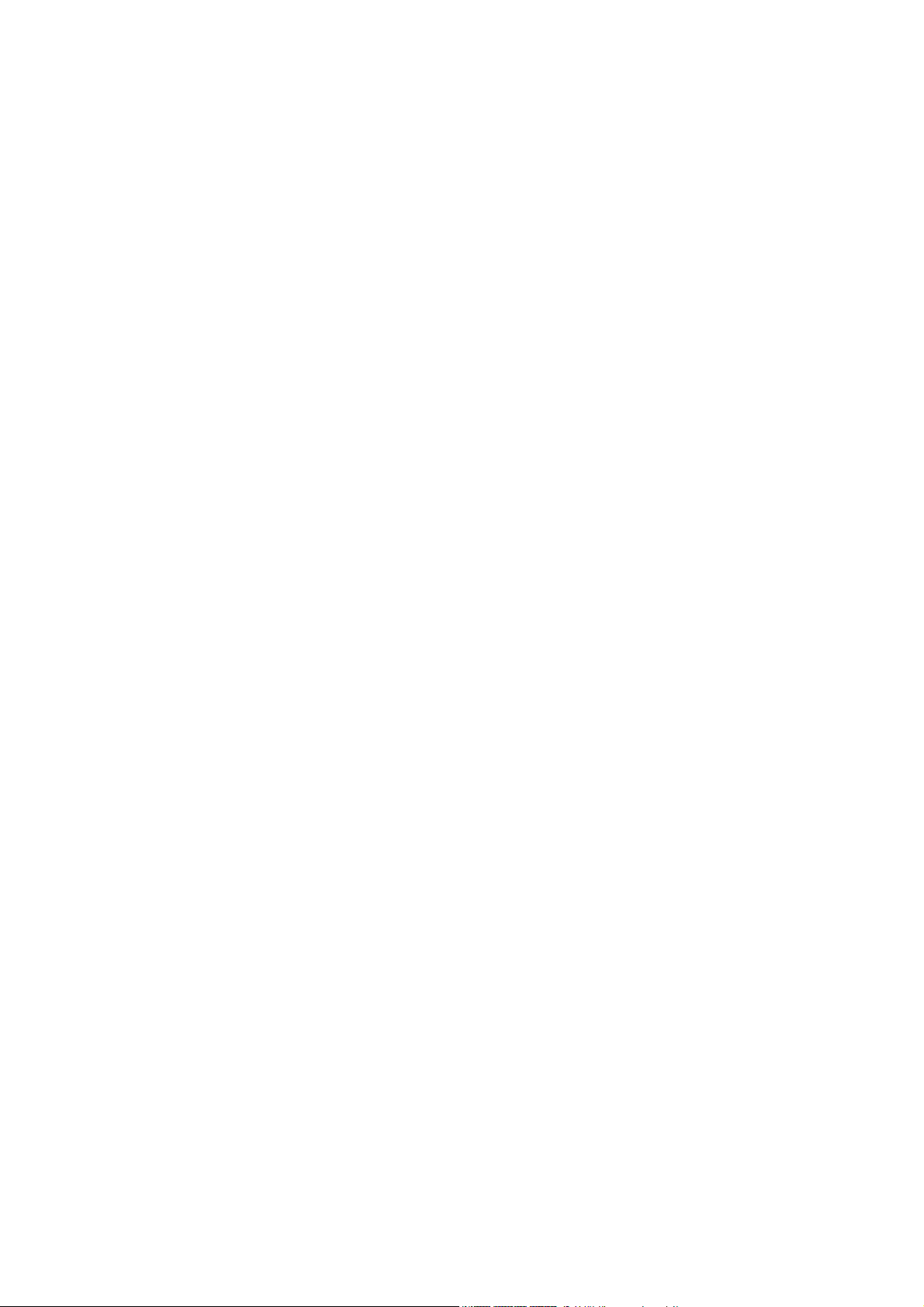
Biztonság
A működéssel kapcsolatos biztonsági tudnivalók
Ez a rész a következőket tartalmazza:
• Működéssel kapcsolatos irányelvek oldal: 12
• Ózonkibocsátás oldal: 12
• A nyomtató elhelyezése oldal: 12
• Nyomtatókellékek oldal: 13
A nyomtatót és kellékeit szigorú biztonsági követelmények szerint tervezték és tesztelték. A
berendezés többek között átesett a biztonságtechnikai intézet vizsgálatán, megszerezte a
szükséges engedélyeket, és megfelel a hatályos környezetvédelmi szabályoknak. A következő
biztonsági irányelvek betartásával biztosíthatja a nyomtató folyamatos, biztonságos működését.
Működéssel kapcsolatos irányelvek
• Nyomtatás közben ne vegye ki a papírforrás kiválasztott tálcáját.
• Nyomtatás közben ne nyissa ki a nyomtató ajtajait.
• Nyomtatás közben ne mozgassa a nyomtatót.
• Ügyeljen rá, hogy keze, haja, nyaklánca stb. ne kerüljön a kimeneti- és az
adagológörgők közelébe.
Ózonkibocsátás
Nyomtatás közben a készülék kisebb mennyiségű ózont bocsát ki. Ez azonban nem elég ahhoz,
hogy bárkinek sérülést okozzon. Mindazonáltal gondoskodjon a nyomtatót tartalmazó helyiség
megfelelő szellőzéséről. A jó szellőzés különösen akkor fontos, ha sokat nyomtatnak, vagy ha
hosszú időn keresztül folyamatosan használják a készüléket.
A nyomtató elhelyezése
• Ne tömje be és ne fedje el a nyomtatón lévő réseket és nyílásokat. Ezek a nyílások
szellőzésre szolgálnak, és védik a nyomtatót a túlmelegedés ellen.
• Helyezze olyan helyre a nyomtatót, ahol elegendő terület áll rendelkezésre a működtetéshez
és a szervizeléshez. További részletek: A nyomtató helyének kiválasztása oldal: 31.
• A nyomtatót nem szabad túl meleg, hideg, száraz vagy párás környezetben tárolni és
működtetni. Az optimális működési környezettel kapcsolatos specifikációkat itt találja:
Relatív páratartalom oldal: 231.
• A nyomtatót vízszintes, szilárd, rázkódástól mentes felületen kell elhelyezni, amely elbírja a
nyomtató súlyát. A nyomtató alaptömege csomagolóanyagok nélkül kb. 30 kg.
• Ne helyezze a nyomtatót fűtött felület közelébe.
• A nyomtatót ne tegye ki közvetlen napsugárzás hatásának, hogy a fényérzékeny
alkatrészeket ne érhesse fény.
WorkCentre 6505 színes többfunkciós lézernyomtató
12
Felhasználói útmutató

Biztonság
• Ne helyezze a nyomtatót a légkondicionáló berendezés hideg levegőáramának útjába.
• Ne helyezze el a nyomtatót rázkódásnak kitett helyen.
• Az optimális teljesítmény elérése érdekében a nyomtatót 3100 m tengerszint feletti
magasság alatt használja.
Nyomtatókellékek
• Csak a nyomtatóhoz előírt kellékeket használja. A nem megfelelő anyagok használata
ronthatja a teljesítményt, és veszélyeztetheti a biztonságot.
• Tartson be minden figyelmeztetést és utasítást, amelyet a nyomtatón, a külön rendelhető
kiegészítőkön és kellékeken, vagy azokhoz mellékelve talál.
VIGYÁZAT: A nem Xerox® eredetű kellékek használatát nem ajánljuk. A Xerox® jótállása,
szervizszerződése és a Total Satisfaction Guarantee (Teljeskörű elégedettség garanciája)
nem vonatkozik az olyan kárra, meghibásodásra és teljesítményromlásra, mely a nem
®
Xerox
meghibásodásra és teljesítményromlásra sem, amely nem ehhez a nyomtatóhoz való
Xerox
elégedettség garanciája) az Egyesült Államokban és Kanadában áll rendelkezésre. E
területeken kívül érvényessége eltérő lehet. A részleteket helyi képviselőjétől tudhatja meg.
eredetű kellékek használatából keletkezett. Nem vonatkozik olyan kárra,
®
kellékek használatából keletkezett. A Total Satisfaction Guarantee (Teljeskörű
WorkCentre 6505 színes többfunkciós lézernyomtató
Felhasználói útmutató
13

Biztonság
A karbantartással kapcsolatos biztonsági tudnivalók
• NE próbálkozzon olyan karbantartási eljárással, amelyet a nyomtatóhoz adott dokumentáció
NEM ismertet.
• Ne használjon aeroszolos tisztítószert. A nyomtató tisztításához kizárólag száraz,
szöszmentes ruhát használjon.
• A kellékeket és a szokásos karbantartáshoz szükséges cikkeket tilos elégetni. A
®
Xerox
www.xerox.com/gwa.
Lásd még:
-kellékek újrahasznosítási programjairól további tájékoztatást itt talál:
A nyomtató tisztítása oldal: 184
A nyomtató mozgatása oldal: 196
WorkCentre 6505 színes többfunkciós lézernyomtató
14
Felhasználói útmutató

Nyomtatószimbólumok
A nyomtatón az alábbi biztonsági szimbólumok találhatók:
Szimbólum Leírás
Figyelem vagy vigyázat:
Súlyos sérülést, sőt halált okozhat, ha ezt a figyelmeztetést nem
veszi figyelembe.
Súlyos sérülést, sőt halált okozhat, ha ezt az intést nem veszi figyelembe.
Forró felület a nyomtatón vagy a nyomtatóban Vigyázzon, hogy elkerülje a
személyi sérülést.
Ne tegye ki az elemet napsütésnek.
Biztonság
Az alkatrészt ne tegye ki fénynek.
Ne érintse meg azokat az alkatrészeket, amelyeken ez a jel található, mert az
személyi sérülést okozhat.
Ne érintse meg a továbbító szalagot ujjával vagy éles tárggyal. Ez ronthatja a
nyomtatás minőségét. A szalag könnyen átszakadhat.
Ne helyezzen vagy ejtsen semmit a továbbító szalagra. Ez ronthatja a
nyomtatás minőségét, vagy tönkreteheti a szalagot.
A beégetőnek 40 percre van szüksége a lehűléshez.
WorkCentre 6505 színes többfunkciós lézernyomtató
Felhasználói útmutató
15

Biztonság
WorkCentre 6505 színes többfunkciós lézernyomtató
16
Felhasználói útmutató

Jellemzők
Ez a fejezet a következőket tartalmazza:
• A nyomtató részei oldal: 18
• Konfigurációk és opciók oldal: 21
• Energiatakarékos mód oldal: 23
• Információs lapok oldal: 25
• CentreWare Internet Services oldal: 26
• További információk oldal: 27
2
WorkCentre 6505 színes többfunkciós lézernyomtató
Felhasználói útmutató
17

Jellemzők
wc6505_003
5
6
4
3
2
1
7
8
9
10
A nyomtató részei
Ez a rész a következőket tartalmazza:
• Elölnézet oldal: 18
• Hátulnézet oldal: 19
• Belső nézet oldal: 19
• Vezérlőpult oldal: 20
Elölnézet
1. 1. tálca (250 lapos papírtálca)
2. Kézi adagoló
3. Első ajtó
4. Első ajtó fedélnyitó gombja
5. Vezérlőpult
6. USB memóriaport
7. Automatikus dokuadagoló (ADF) tálcája
8. Gyűjtőtálca
9. Főkapcsoló
10. Oldalsó ajtó
WorkCentre 6505 színes többfunkciós lézernyomtató
18
Felhasználói útmutató

Hátulnézet
wc6505_004
2
1
4
5
6
7
3
wc6505_005
1
2
3
4
5
6
Jellemzők
1. Tápvezeték csatlakozóaljzata
2. ADF fedele
3. USB port
4. Memóriafoglalat ajtaja
Belső nézet
5. Hálózati csatlakozó
6. Vonalkimenet (telefonhoz)
7. Vonalbemenet (fali csatlakozótól)
1. Gomb az első ajtó nyitásához
2. Átvivőegység
3. Képalkotó egység
WorkCentre 6505 színes többfunkciós lézernyomtató
4. Beégető
5. ADF dokuüveg
6. Festékkazetták
19
Felhasználói útmutató

Jellemzők
wc6505_006
1
10
11
12
13
2
3 56 8 9
4 7
17 14151619 1820
Vezérlőpult
1. Egygombos tárcsázás billentyűzete:
Gyorstárcsázással hívhat egy telefonszámot.
2. Másolás, Szkennelés, Nyomtatás és Fax
gomb: Megnyomásukkal használhatja a
képernyőn megjelenő Másolás, Szkennelés,
Nyomtatás és Fax menüt.
3. Képernyő: Az állapotüzeneteket, menüket
és festékszinteket mutatja.
4. Nyílgombok: Felfelé, lefelé, előre- és
visszagörgetnek a menükben.
5. Munkaállapot gomb: Megnyomásával
ellenőrizheti az aktív munka állapotát.
6. Rendszer gomb: A képernyőn megjeleníti a
Rendszer menü tartalmát.
7. Alfanumerikus billentyűzet: Nevek és
telefonszámok betűinek és számainak
beírására használhatja.
8. Újrah./Szünet gomb: Ezzel a gombbal újra
felhívhatja az utoljára használt faxszámot,
vagy szüneteket iktathat a faxszámokba.
9. Gyorstárcsázás gomb: Megnyomásával
hozzáférhet a csoportos címjegyzékekhez
vagy egyéni faxszámokhoz.
10. Ébresztés/energiatakarékos gomb:
Energiatakarékos módban ez a fény világít.
Nyomja meg a gombot az Energiatakarékos
módból való kilépéshez.
11. Összes törlése gomb: Törli az összes
szöveget, számot vagy utasítást.
12. Leállítás gomb: Megszakítja az aktuális
nyomtatási munkát.
13. Start gomb: A megnyomásával indítható a
másolási, szkennelési vagy faxolási munka.
14. Állapotjelző lámpa: A zöld vagy piros fény
a nyomtató állapotát jelzi.
• Zölden világít, ha a nyomtató készen
áll adatok fogadására.
• Zölden villog, ha a nyomtató adatokat
fogad.
• Pirosan világít, ha hiba történt vagy
figyelmeztetés van a képernyőn.
• Pirosan villog, ha a műszaki támogatás
beavatkozását igénylő hiba történt.
• Energiatakarékos módban nem világít.
15. Mégse/Törlés gomb: Megszakítja az
aktuális nyomtatási vagy másolási munkát.
A menükben a gomb minden megnyomása
kitöröl egy karaktert.
16. Címjegyzék gomb: Nyomja meg a fax- és
e-mail címjegyzékek eléréséhez.
17. OK gomb: Megnyomásával elfogadhatja a
kiválasztott beállítást.
18. Vissza gomb: Megnyomásával egy
menüszinttel feljebb léphet.
19. Színmód gomb: Megnyomásával
átkapcsolhat a másolási, faxolási vagy
szkennelési munka színes és fekete-fehér
módja között.
20. Fekete-fehér/Színes jelzőfények: A felső
fény a Fekete-fehér módot jelzi. Az alsó
jelzőfény a Színes módra utal.
WorkCentre 6505 színes többfunkciós lézernyomtató
20
Felhasználói útmutató
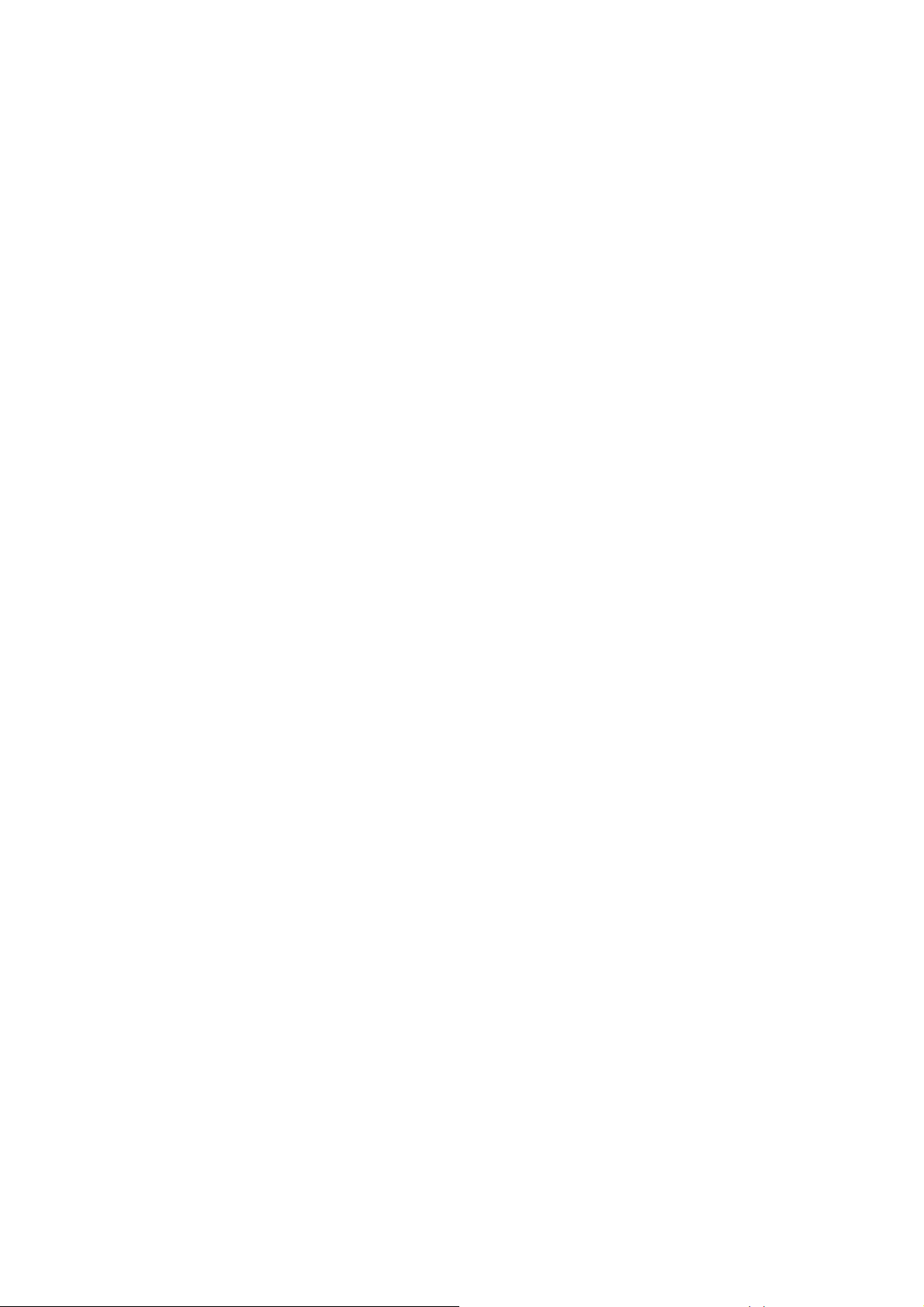
Jellemzők
Konfigurációk és opciók
Ez a rész a következőket tartalmazza:
• Konfigurációk oldal: 21
• Alapfelszerelés oldal: 21
• További funkciók oldal: 22
• Választható lehetőségek oldal: 22
Konfigurációk
A WorkCentre 6505 kétféle konfigurációban kapható:
• WorkCentre 6505N: tartalmazza az összes alapfelszerelést.
• WorkCentre 6505DN: tartalmazza az összes alapfelszerelést, plusz a kétoldalas egységet.
Megjegyzés: További memóriát és tálcákat rendelhet, ha ezek az elemek nem tartoznak
nyomtatójának alapfelszereléséhez. Hasonlóképp az automatikus kétoldalas nyomtatáshoz
is megrendelheti a kétoldalas egységet.
Alapfelszerelés
A WorkCentre 6505 nyomtató összes konfigurációja tartalmazza a következőket:
• 250 lapos 1. tálca
• Egylapos kézi adagolású tálca
• 256 MB memória (RAM)
Megjegyzés: Minden nyomtató-konfiguráción van egy memóriahely, ahová 512 MB-os vagy
1024 MB-os DDR2 DIMM-ek telepíthetők. A max. RAM méret 1280 MB (256 MB alap, plusz
1024 MB opcionális).
• 10Base-T/100/1000Base-TX Ethernet interfész (hálózati kapcsolat)
• USB 2.0 kapcsolat
• Energiatakarékos mód
• PrintingScout nyomtatófelügyeleti segédprogram (csak Windows esetén)
• A nyomtató információs lapjai (menütérkép, konfigurációs lap, bemutatólap)
• Számlázó számlálók
• Rendszergazda menü vezérlőpult-zárolási lehetőséggel
WorkCentre 6505 színes többfunkciós lézernyomtató
Felhasználói útmutató
21
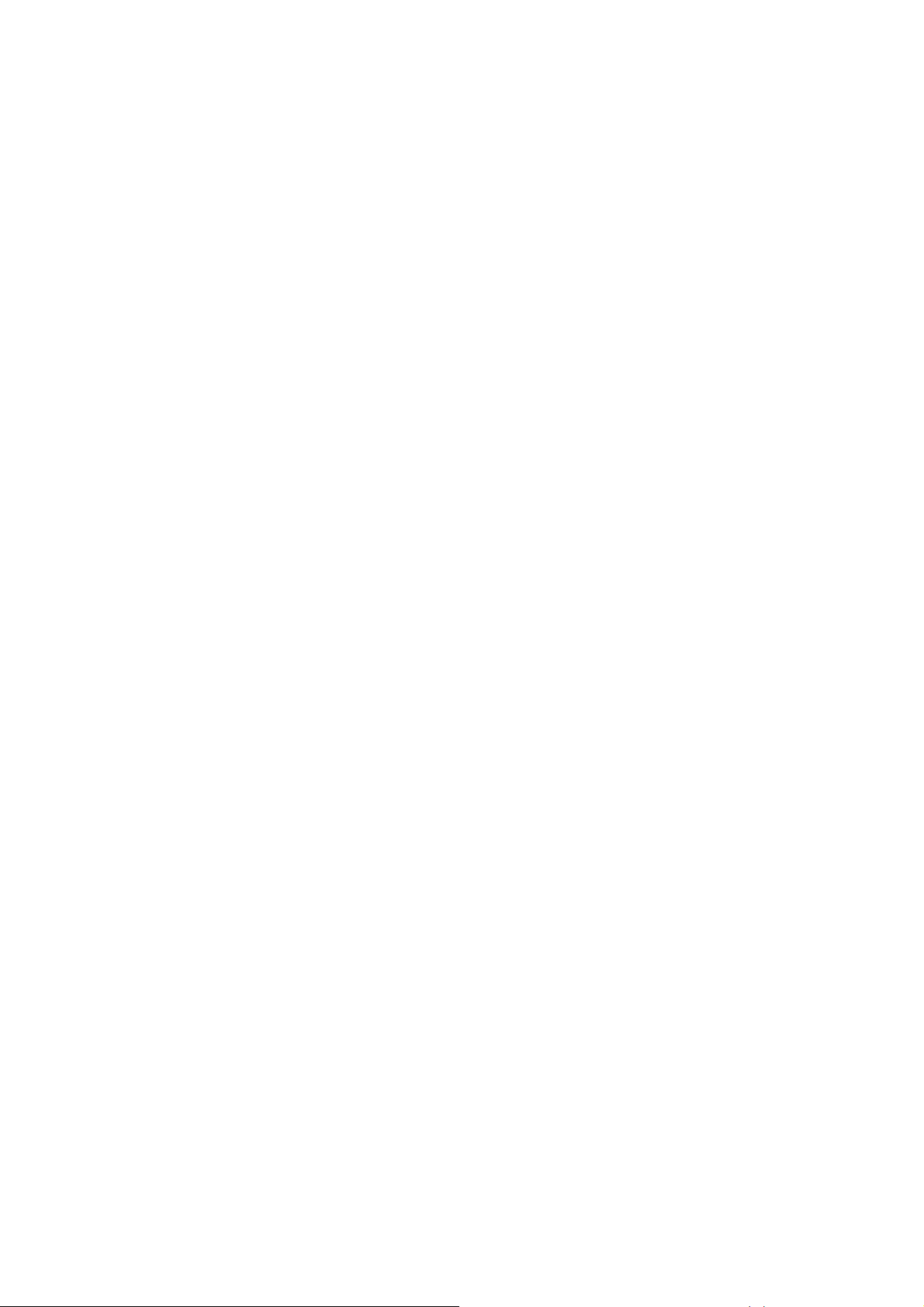
Jellemzők
További funkciók
Ezek a funkciók a nyomtató beépített funkciói, használatukhoz azonban további memória
szükséges. A további memóriát külön kell megvásárolni. További részletek: Választható
lehetőségek oldal: 22.
• Walk-up nyomtatás: A tárolt munkákat közvetlenül a nyomtató
vezérlőpultjáról kinyomtathatja.
• RAM lemez: Ez a lehetőség memóriaterületet foglal le a RAM lemez fájlrendszerének a
szortírozás, a titkos nyomtatás, a próbanyomtatás, a rátétlapkészítés és a
karakterkészlet-letöltés funkciókhoz.
• Szortírozás: A munkákat a memóriában tárolva lehetővé teszi több másolatszett helyes
sorrendben való kinyomtatását. Példa: 123, 123, 123, 123 szettek az 1111, 2222, 3333
szettek helyett.
• Titkos nyomtatás: A memóriában tárolja az adatokat és csak akkor nyomtatja ki a
dokumentumot, ha a felhasználó beírja a jelszót a vezérlőpulton.
• Próbanyomtatás: A memóriában több példányt tárol a dokumentumból, de csak egyet
nyomtat ki, amelyen a felhasználó ellenőrizheti a nyomtatás eredményét. Ha jó az első
nyomat, a vezérlőpultról elindítható a többi példány kinyomtatása.
• Rátétlap: Lehetővé teszi PCL5 űrlapok írását.
• Karakterkészlet-letöltés: Lehetővé teszi karakterkészletek letöltését a RAM-ba.
Választható lehetőségek
• Kétoldalas egység az automatikus kétoldalas nyomtatáshoz (opcionális a
WorkCentre 6505N modelleken)
• 250 lapos adagoló (2. tálca)
• Vezeték nélküli hálózati adapter
• Termelékenységet növelő csomag (512 MB)
Lásd még:
A nyomtató műszaki leírása oldal: 229
Opcionális funkciók engedélyezése oldal: 50
WorkCentre 6505 színes többfunkciós lézernyomtató
22
Felhasználói útmutató

Jellemzők
Energiatakarékos mód
Ez a rész a következőket tartalmazza:
• Az energiatakarékos mód időkorlátjának beállítása oldal: 23
• Kilépés az energiatakarékos módból oldal: 23
• A nyomtató energiatakarékos módba állítása oldal: 24
A nyomtató energiatakarékos üzemmódokkal rendelkezik, így ha adott ideig nem használják,
csökken az energiafelvétele. Ha a nyomtató az Energiatak.idő beállításban megadott ideig nem
kap adatokat, az energiatakarékos módok egyikébe lép.
Az energiatakarékos mód időkorlátjának beállítása
1. A vezérlőpulton nyomja meg a Rendszer gombot.
2. A felfelé mutató nyíl vagy lefelé mutató nyíl gombbal válassza ki az Adminisztrátor
menü lehetőséget, majd nyomja meg az OK gombot.
3. A felfelé mutató nyíl vagy lefelé mutató nyíl gombbal válassza ki a Rendszerbeállítás
lehetőséget, majd nyomja meg az OK gombot.
4. Az Energiatak.idő menüpontnál nyomja meg az OK gombot.
5. A felfelé mutató nyíl vagy lefelé mutató nyíl gombbal válassza ki a következő
lehetőségek egyikét:
• 1. mód (nyomt.): A tétlenségi idő alatt a nyomtató energiafogyasztását 17 W-ra vagy
kevesebbre csökkenti. Az időtartomány 5–60 perc. Az alapérték 30 perc.
• 2. mód (rendsz.): Letiltja a vezérlőpultot és az összes érzékelőt, miután a nyomtató
belép az 1. módba. A nyomtató energiafogyasztását 12 W-ra vagy kevesebbre
csökkenti. Az időtartomány 5–120 perc. Az alapérték 5 perc.
6. Nyomja meg az OK gombot.
7. A felfelé mutató nyíl vagy lefelé mutató nyíl gombbal válassza ki a kívánt időtartamot,
majd nyomja meg az OK gombot.
8. A Vissza gombbal térjen vissza a Kész képernyőhöz.
Kilépés az energiatakarékos módból
A nyomtató automatikusan kilép energiatakarékos üzemmódból, amikor adatokat fogad egy
számítógépről. Az energiatakarékos módból a vezérlőpulton levő Energiatakarékos gomb
megnyomásával is ki lehet lépni. További részletek: Vezérlőpult oldal: 20.
WorkCentre 6505 színes többfunkciós lézernyomtató
Felhasználói útmutató
23

Jellemzők
A nyomtató energiatakarékos módba állítása
A nyomtató a megadott várakozási idő kivárása nélkül is energiatakarékos (alvó) üzemmódba
állítható. Az alvó üzemmódba állításhoz nyomja meg a vezérlőpulton levő Energiatakarékos
gombot. A nyomtató akkor áll alvó üzemmódba, ha az energiatakarékos gomb megnyomása
előtt legalább egy percig tétlen volt. A nyomtató nem tud energiatakarékos módba lépni a
következő esetekben:
• A nyomtató adatokat fogad.
• A nyomtató kalibrál, energiatakarékos módból való kilépés vagy elakadás
megszüntetése után.
• Egy percen belül megnyomtak egy gombot rajta.
WorkCentre 6505 színes többfunkciós lézernyomtató
24
Felhasználói útmutató

Jellemzők
Információs lapok
Ez a rész a következőket tartalmazza:
• Menütérkép oldal: 25
• Konfigurációs lap oldal: 25
• Kezdőoldal oldal: 25
Nyomtatójába információs lapokat építettünk, amelyekkel figyelemmel kísérheti a nyomtató
teljesítményét és diagnosztizálhatja a hibákat. Az információs lapok a vezérlőpultról érhetők el. A
következő témakörökben a leggyakrabban használt információs lapokat ismertetjük. A nyomtató
információs lapjainak teljes jegyzékét itt találja meg: Információs lapok oldal: 164.
Menütérkép
A menütérképen megtalálható az összes fő- és második szintű menü. A menütérkép segít
eligazodni a vezérlőpult menüiben. A menütérkép emellett a nyomtatáshoz használható egyéb
információs lapokat is felsorolja.
A menütérkép kinyomtatása:
1. A vezérlőpulton nyomja meg a Rendszer gombot.
2. Válassza ki az Információs lapok lehetőséget, majd nyomja meg az OK gombot.
3. Az oldal nyomtatásához a Menütérkép lehetőségnél nyomja meg az OK gombot.
Konfigurációs lap
A konfigurációs lap különféle nyomtatóinformációkat sorol fel, például az alapértelmezett
beállításokat, a telepített opciókat, a hálózati beállításokat és IP-címeiket, valamint a
betűkészlet-beállításokat. Ezen információk segítségével konfigurálhatja a nyomtató hálózati
beállításait, megtekintheti az oldalszámlálókat, valamint a rendszerbeállításokat.
A konfigurációs lap kinyomtatása:
1. A vezérlőpulton nyomja meg a Rendszer gombot.
2. Válassza ki az Információs lapok lehetőséget, majd nyomja meg az OK gombot.
3. A felfelé mutató nyíl vagy lefelé mutató nyíl gombbal válassza ki a
Konfiguráció lehetőséget.
4. Az oldal nyomtatásához nyomja meg az OK gombot.
Kezdőoldal
A Kezdőoldal a Konfigurációs lap rövidített változata, amelyből hiányoznak a beállítások
részletei. A Kezdőoldal adataival konfigurálhatja a nyomtató hálózati beállításait és megtekintheti
az oldalszámlálókat.
Megjegyzés: Alapértelmezés szerint a Kezdőoldal a nyomtató minden egyes
bekapcsolásakor kinyomtatódik. Ez a funkciót a Rendszerbeállítás menü Adminisztrátor
menü beállításánál tilthatja le. További részletek: Rendszerbeállítás oldal: 174.
WorkCentre 6505 színes többfunkciós lézernyomtató
Felhasználói útmutató
25

Jellemzők
CentreWare Internet Services
A CentreWare Internet Services a nyomtatóba beágyazott webkiszolgálóra telepített
adminisztrációs és konfiguráló szoftver. Segítségével webes böngészőből kezelhető,
konfigurálható, megfigyelhető és adminisztrálható a nyomtató. A CentreWare Internet Services
alkalmazásból megtekintheti a nyomtató állapotát, valamint annak konfigurációs és biztonsági
beállításait, használhatja a diagnosztikai funkciókat stb.
A CentreWare Internet Services használatához a következőkre van szükség:
• TCP/IP kapcsolat a nyomtató és Windows, Macintosh vagy Linux környezetekben működő
hálózata között.
• A nyomtatón engedélyezett TCP/IP és HTTP.
• Hálózatra kötött számítógép JavaScriptet támogató webböngészővel.
A CentreWare Internet Services elérése
Nyisson meg egy webböngészőt számítógépén, írja be a címmezőbe a nyomtató IP-címét, majd
nyomja meg az Enter vagy Return gombot.
Megjegyzés: Ha nem ismeri a nyomtató IP-címét, tekintse meg a következő témakört: A
nyomtató IP-címének megkeresése oldal: 37.
WorkCentre 6505 színes többfunkciós lézernyomtató
26
Felhasználói útmutató

További információk
Az alábbi erőforrások segítségével további információkat szerezhet nyomtatójáról és
annak funkcióiról.
Adat Forrás
Telepítési útmutató A nyomtatóhoz csomagolva.
Gyorsismertető A nyomtatóhoz csomagolva.
Videóbemutatók www.xerox.com/office/WC6505docs
Jellemzők
Recommended Media List (Ajánlott
másolóanyagok listája)
Online Support Assistant (Online támogatás) www.xerox.com/office/WC6505support
Műszaki támogatás www.xerox.com/office/WC6505support
Információs lapok Kinyomtatható a vezérlőpult menüjéből.
Kellékek www.xerox.com/office/WC6505supplies
Európa: www.xerox.com/europaper
Észak-Amerika: www.xerox.com/paper
WorkCentre 6505 színes többfunkciós lézernyomtató
Felhasználói útmutató
27

Jellemzők
WorkCentre 6505 színes többfunkciós lézernyomtató
28
Felhasználói útmutató

Telepítés és beállítás
Ez a fejezet a következőket tartalmazza:
• Telepítés és beállítás áttekintése oldal: 30
• A nyomtató helyének kiválasztása oldal: 31
• A nyomtató csatlakoztatása oldal: 32
• Hálózati beállítások konfigurálása oldal: 34
• A dátum és idő beállítása oldal: 40
• A szoftverek telepítése oldal: 41
• Egyéb illesztőprogramok telepítése oldal: 47
• Windows segédprogramok telepítése oldal: 48
• Opcionális funkciók engedélyezése oldal: 50
• Szkennelés beállítása oldal: 54
Lásd még:
Online Support Assistant (Online támogatás) a következő címen:
www.xerox.com/office/WC6505support
Telepítési útmutató, a nyomtatóhoz adtuk.
3
WorkCentre 6505 színes többfunkciós lézernyomtató
Felhasználói útmutató
29

Telepítés és beállítás
Telepítés és beállítás áttekintése
A nyomtató használatának megkezdése előtti lépések:
1. A nyomtatót helyezze el megfelelően, a célra alkalmas helyen. További részletek: A
nyomtató helyének kiválasztása oldal: 31.
2. Válassza ki a csatlakoztatás módszerét. További részletek: Csatlakoztatási módszer
kiválasztása oldal: 32.
3. Győződjön meg a nyomtató szakszerű bekötésének megtörténtéről. További részletek: A
nyomtató csatlakoztatása oldal: 32.
4. Kapcsolja be a nyomtatót és a számítógépet. Alapértelmezésben a nyomtató kinyomtatja a
kezdőoldalt. Ha nem tenné, itt talál további információkat: Kezdőoldal oldal: 25. Ha a gép
hálózatra csatlakozik, őrizze meg a kezdőoldalt, mert tartalmazza a hálózati beállításokat,
például a nyomtató IP-címét.
5. Hálózati kapcsolat esetén konfigurálja a hálózati beállításokat. További részletek: Hálózati
beállítások konfigurálása oldal: 34.
6. Telepítse a következő lemezen lévő illesztő- és segédprogramokat: Software and
Documentation disc (Szoftvereket és dokumentációt tartalmazó lemez). A szoftvertelepítési
eljárás a (hálózati vagy USB) csatlakozási típustól függ. További részletek: A szoftverek
telepítése oldal: 41.
7. Engedélyezze az opcionális funkciókat és állítsa be a szoftvert.
Megjegyzés: Ha a Software and Documentation disc (Szoftvereket és dokumentációt
tartalmazó lemez) nem áll rendelkezésre, a legfrissebb illesztőprogramokat letöltheti a
www.xerox.com/office/WC6505drivers weboldalról.
WorkCentre 6505 színes többfunkciós lézernyomtató
30
Felhasználói útmutató

Telepítés és beállítás
A nyomtató helyének kiválasztása
1. Válasszon pormentes helyet, ahol a hőmérséklet 10°–32°C (50°–90°F) és a relatív
páratartalom 15–85%-os.
Megjegyzés: A hirtelen hőmérséklet-ingadozások befolyásolhatják a nyomtatás minőségét.
Hideg helységben a gyors felmelegedés páralecsapódást okozhat a gép belsejében, amely
közvetlenül rontja a képátvitel minőségét.
2. Helyezze el a nyomtatót egyenes, szilárd, nem rázkódó felületen, amely elbírja a nyomtató
súlyát. A nyomtatót vízszintesen kell elhelyezni úgy, hogy mind a négy lába szilárdan
támaszkodjon. A nyomtató tömege opcionális egységek és papír nélkül 25 kg (55,1 font). A
250 lapos adagolóval, a kétoldalas egységgel és a kellékekkel együtt a nyomtató tömege
34,5 kg (76,1 font).
3. Gondoskodjon arról, hogy a nyomtató körül elegendő hely legyen az összes funkció
használatához, ideértve a külön megvásárolt opciókat is. Tekintse meg az alábbi listát.
A nyomtató körül legalább az alábbi szabad helyet kell hagyni:
Helyigény Védőtávolság
Védőtávolság felül 275 mm (12,5 hüvelyk) a nyomtató felett, az első ajtó kinyitásához
Magassági helyigény • Nyomtató: 549.3 mm (25,4 hüvelyk)
• Nyomtató 250 lapos adagolóval: 657,3 mm (25,9 hüvelyk)
Egyéb védőtávolság • 100 mm (3,9 hüvelyk) a nyomtató mögött
• 600 mm (23,6 hüvelyk) a nyomtató előtt
• 100 mm (3,9 hüvelyk) a nyomtató bal oldalán
• 250 mm (9,8 hüvelyk) a nyomtató jobb oldalán
4. A nyomtató elhelyezése után elvégezheti a berendezés tápellátáshoz, számítógéphez,
illetve hálózathoz csatlakoztatását. Folytassa a következő szakasszal: A nyomtató
csatlakoztatása oldal: 32.
WorkCentre 6505 színes többfunkciós lézernyomtató
Felhasználói útmutató
31

Telepítés és beállítás
A nyomtató csatlakoztatása
Ez a rész a következőket tartalmazza:
• Csatlakoztatási módszer kiválasztása oldal: 32
• Csatlakoztatás hálózathoz oldal: 32
• Kapcsolódás USB-kábellel oldal: 33
• Kapcsolódás telefonvonalhoz oldal: 33
Csatlakoztatási módszer kiválasztása
A nyomtatót USB kábel vagy Ethernet kábel segítségével csatlakoztathatja a számítógépéhez.
Az, hogy melyik módszert választja, attól függ, hogy számítógépe csatlakozik-e hálózatra. Az
USB kapcsolat közvetlen, és könnyebb beállítani. A hálózathoz Ethernet-csatlakozást kell
használni. Ha hálózati kapcsolatot használ, tudnia kell, hogy számítógépe miként kapcsolódik a
hálózathoz. Például kapcsolódhat útválasztón keresztül, amely kábel- vagy DSL modemre van
kötve. További tájékoztatáshoz lásd: A TCP/IP és IP-címek áttekintése oldal: 34.
Megjegyzés: A hardverkövetelmények és a kábelezési igények a különböző csatlakozási
módszereknek megfelelően változnak. Az útválasztók, hálózati csomópontok (hubok),
hálózati kapcsolók, modemek, Ethernet és USB kábelek nem részei a nyomtatócsomagnak,
azokat külön kell beszerezni.
• Hálózat: Ha a számítógép irodai vagy otthoni hálózathoz kapcsolódik, a nyomtatót Ethernet
kábellel kell a hálózatra kötni. A nyomtatót nem csatlakoztathatja közvetlenül a
számítógéphez. A kapcsolatot útválasztó vagy hub segítségével kell kialakítania. Az
Ethernet-hálózat egy vagy több számítógép esetén is használható, és egyszerre több
nyomtató, illetve rendszer használatát támogatja. Az Ethernet-kapcsolat általában gyorsabb,
mint az USB, és a CentreWare Internet Services alkalmazás segítségével közvetlen
hozzáférést nyújt a nyomtató beállításaihoz.
• USB: Ha a nyomtatót egyetlen számítógéphez kívánja csatlakoztatni és nem rendelkezik
hálózattal, használjon USB-kábelt. Az USB-kapcsolat nagy adatsebességet kínál, azonban
nem olyan gyors, mint az Ethernet-csatlakozás. Emellett az USB-kapcsolat a CentreWare
Internet Services alkalmazáshoz sem biztosít hozzáférést.
• Telefon: A nyomtatót egy kijelölt telefonvonalhoz kell csatlakoztatni a faxok küldéséhez
és fogadásához.
Csatlakoztatás hálózathoz
A nyomtató hálózathoz csatlakoztatása:
1. Ellenőrizze, hogy ki van-e kapcsolva a nyomtató.
2. Kösse össze cat 5 vagy jobb kábellel a nyomtató és a hálózat vagy az útválasztó
csatlakozóaljzatát. Használjon Ethernet-hubot vagy útválasztót, és két vagy több
Ethernet-kábelt. Az egyik kábellel kösse a számítógépet, a másikkal a nyomtatót a hubhoz
vagy útválasztóhoz. A hub vagy az útválasztó bármelyik portjához csatlakozhat, a kimenő
portot kivéve.
WorkCentre 6505 színes többfunkciós lézernyomtató
32
Felhasználói útmutató

Telepítés és beállítás
3. Csatlakoztassa a tápkábelt a nyomtatóhoz, majd a kábel másik végét dugja egy elektromos
aljzatba, és kapcsolja be a berendezést. Biztonsági tudnivalók: Tápkábel oldal: 11.
4. Állítsa be vagy ismertesse fel automatikusan a nyomtató hálózati IP-címét. További
részletek: A nyomtató IP-címének kiosztása oldal: 34.
Kapcsolódás USB-kábellel
Az USB használatához Windows Server 2003 (vagy újabb) vagy Windows XP SP1 (vagy újabb)
szükséges. Macintosh felhasználóknak a Mac OS X 10.5-ös vagy újabb verziója szükséges.
A számítógép és a nyomtató USB kábellel való összekapcsolásához:
1. Ellenőrizze, hogy ki van-e kapcsolva a nyomtató.
2. A szabványos A/B USB 2.0 kábel egyik végét dugja a nyomtató USB-portjába.
3. Csatlakoztassa a tápkábelt a nyomtatóhoz, a kábel másik végét pedig dugja egy elektromos
aljzatba, és kapcsolja be a berendezést. Biztonsági tudnivalók: Tápkábel oldal: 11.
4. Az USB kábel másik végét dugja a számítógép USB-portjába.
5. Amikor megjelenik a Windows Új hardver varázslója, zárja be az ablakot.
6. Ezután telepítheti a nyomtató illesztőprogramjait. További részletek: A szoftverek telepítése
oldal: 41.
Kapcsolódás telefonvonalhoz
A nyomtató telefonvonalhoz csatlakoztatásához:
1. Ellenőrizze, hogy ki van-e kapcsolva a nyomtató.
2. Csatlakoztasson egy szabványos RJ11-es NO. 26 AWG (American Wire Gauge) vagy
nagyobb kábelt a nyomtató hátoldalán található Fax porthoz.
3. Az RJ11-es kábel másik végét csatlakoztassa egy működő telefonvonalhoz.
4. Engedélyezze és állítsa be a faxfunkciókat. További részletek: Az alapértelmezett
faxbeállítások megváltoztatása oldal: 154.
WorkCentre 6505 színes többfunkciós lézernyomtató
Felhasználói útmutató
33

Telepítés és beállítás
Hálózati beállítások konfigurálása
Ez a rész a következőket tartalmazza:
• A TCP/IP és IP-címek áttekintése oldal: 34
• A nyomtató IP-címének kiosztása oldal: 34
• A nyomtató IP-címének megkeresése oldal: 37
• A nyomtató faxolási funkciójának engedélyezése oldal: 38
• A nyomtató szkennelési funkciójának engedélyezése oldal: 39
Megjegyzés: Ezek az utasítások a hálózatra csatlakozó nyomtatóra vonatkoznak. Ha a
nyomtató USB-kapcsolaton keresztül csatlakozik a számítógéphez, ezt a részt kihagyhatja.
A TCP/IP és IP-címek áttekintése
A számítógépek és nyomtatók elsődlegesen TCP/IP-protokollokat használnak az Ethernet
hálózatokon. A Macintosh számítógépek általában TCP/IP vagy Bonjour protokollt használnak a
hálózati nyomtatóval történő kommunikációhoz. Macintosh OS X rendszereken a TCP/IP
használata javasolt. A TCP/IP-től eltérően azonban a Bonjour protokoll használata esetén a
nyomtatóknak és a számítógépeknek nem kell IP-címmel rendelkezniük.
TCP/IP protokollok esetén minden nyomtatónak és számítógépnek egyedi IP-címmel kell
rendelkeznie. Számos hálózat, illetve kábeles vagy DSL-útválasztó rendelkezik Dynamic Host
Configuration Protocol (DHCP) kiszolgálóval. A DHCP-kiszolgáló automatikusan kiosztja az
IP-címet a hálózat DHCP használatára konfigurált összes számítógépe és nyomtatója számára.
Ha kábeles vagy DSL-útválasztót használ, az IP-címek használatára vonatkozó információkat
megtalálja az útválasztó dokumentációjában.
A nyomtató IP-címének kiosztása
Ez a rész a következőket tartalmazza:
• Az IP-cím automatikus kiosztásának engedélyezése oldal: 35
• Az IP-cím manuális kiosztása oldal: 35
• Az IP-cím módosítása a CentreWare Internet Services segítségével oldal: 37
Alapértelmezés szerint a nyomtató úgy van beállítva, hogy az IP-címet a hálózati kiszolgálóról,
DHCP használatával szerezze be. A DHCP által kiosztott hálózati címek azonban csak
ideiglenes címek. A hálózat meghatározott idő után egy új IP-címet rendelhet a nyomtatóhoz.
Kapcsolati problémákat okozhat, ha a nyomtató illesztőprogramjában beállított IP-cím időnként
megváltozik. Az ilyen problémák megelőzése végett, illetve ha a hálózati rendszergazdának
statikus IP-címre van szüksége a nyomtatóhoz, az IP-címet manuálisan is hozzárendelheti a
nyomtatóhoz. További részletek: Az IP-cím manuális kiosztása oldal: 35.
Megjegyzés: Nyomtatója IP-címét megtekintheti a kezdőoldalon, a konfigurációs lapon és a
nyomtató vezérlőpultján. További részletek: A nyomtató IP-címének megkeresése oldal: 37.
WorkCentre 6505 színes többfunkciós lézernyomtató
34
Felhasználói útmutató

Telepítés és beállítás
Az IP-cím automatikus kiosztásának engedélyezése
Ha szeretné visszaállítani a nyomtató IP-címének automatikus kiosztását:
1. A nyomtató vezérlőpultján nyomja meg a Rendszer gombot.
2. A felfelé mutató nyíl vagy lefelé mutató nyíl gombbal válassza ki az Adminisztrátor
menü lehetőséget, majd nyomja meg az OK gombot.
3. A Hálózatbeáll. lehetőségnél nyomja meg az OK gombot.
4. A felfelé mutató nyíl vagy lefelé mutató nyíl gombbal válassza ki a TCP/IP lehetőséget,
majd nyomja meg az OK gombot.
5. A felfelé mutató nyíl vagy lefelé mutató nyíl gombbal válassza ki az IPv4 lehetőséget,
majd nyomja meg az OK gombot.
6. Az IP-cím beszerzése lehetőségnél nyomja meg az OK gombot.
7. A felfelé mutató nyíl vagy lefelé mutató nyíl gombbal válassza ki a DHCP/AutoIP
lehetőséget, majd nyomja meg az OK gombot.
8. A Vissza gombbal térjen vissza a Kész képernyőhöz.
Az IP-cím manuális kiosztása
A nyomtató statikus IP-címének kiosztását a nyomtató vezérlőpultján hajthatja végre. A kiosztott
IP-címet a CentreWare Internet Services alkalmazással módosíthatja.
Statikus IP-cím kiosztásához a nyomtatónak a következő információkra van szüksége:
• A hálózat számára megfelelően konfigurált IP-cím
• A hálózati maszk címe
• Az útválasztó/átjáró alapértelmezett címe
Ha hálózati rendszergazda által felügyelt hálózathoz csatlakozik, a hálózati információkat a
rendszergazdától szerezheti be.
Olyan otthoni hálózat esetén, ahol útválasztó vagy más eszköz kapcsolja a nyomtatót a
hálózathoz, a hálózati cím kiosztásának módját az eszköz használati útmutatója ismerteti. Az
ilyen használati útmutatók használható címtartományt szoktak javasolni. Fontos, hogy a cím
hasonlítson a hálózaton használt többi nyomtató és számítógép IP-címére, de ne legyen velük
azonos. Elég, ha csak az utolsó számjegy különbözik. A nyomtató IPv4-címe lehet például
192.168.1.2, a számítógépé pedig 192.168.1.3. Egy másik eszköz a 192.168.1.4
IP-címet használhatja.
Az útválasztó azonban a nyomtató statikus IP-címét kioszthatja egy számítógépnek, amely
dinamikusan kapja meg az IP-címet. Ennek megelőzésére válasszon olyan IP-címet a nyomtató
számára, amely az útválasztó/eszköz által megengedett tartomány felső végén helyezkedik el.
Ha például a számítógép IP-címe 192.168.1.2, és az eszköz 192.168.1.25-ig enged címezni,
válasszon 192.168.1.20 és 192.168.1.25 közé eső címet.
Statikus IP-cím hozzárendelése a nyomtatóhoz:
1. A nyomtató vezérlőpultján nyomja meg a Rendszer gombot.
2. A felfelé mutató nyíl vagy lefelé mutató nyíl gombbal válassza ki az Adminisztrátor
menü lehetőséget, majd nyomja meg az OK gombot.
WorkCentre 6505 színes többfunkciós lézernyomtató
Felhasználói útmutató
35

Telepítés és beállítás
3. A felfelé mutató nyíl vagy lefelé mutató nyíl gombbal válassza ki a Hálózatbeáll.
lehetőséget, majd nyomja meg az OK gombot.
4. A felfelé mutató nyíl vagy lefelé mutató nyíl gombbal válassza ki a TCP/IP lehetőséget,
majd nyomja meg az OK gombot.
5. A felfelé mutató nyíl vagy lefelé mutató nyíl gombbal válassza ki az IPv4 lehetőséget,
majd nyomja meg az OK gombot.
6. Az IP-cím beszerzése lehetőségnél nyomja meg az OK gombot.
7. A felfelé mutató nyíl vagy lefelé mutató nyíl gombbal válassza ki a Panel lehetőséget,
majd az opció engedélyezéséhez nyomja meg az OK gombot.
8. A Vissza gomb egyszeri megnyomásával térjen vissza az IPv4 menühöz.
9. A felfelé mutató nyíl vagy lefelé mutató nyíl gombbal válassza ki az IP-cím lehetőséget,
majd nyomja meg az OK gombot.
Ha nem ad meg másik IP-címet, a mezőben a 000.000.000.000 érték jelenik meg.
10. Állítsa be az IP-címet:
a. Az első mezőben a felfelé mutató nyíl vagy lefelé mutató nyíl gombbal, illetve az
alfanumerikus billentyűzet segítségével adja meg a kívánt számot.
b. Az előre mutató nyíl gombbal lépjen át a következő mezőre, majd adja meg a
kívánt számot.
c. A következő két mezőre átlépve azokban is adja meg a kívánt számértékeket.
Megjegyzés: Ha gyorsabban szeretne eljutni egy számhoz, tartsa lenyomva a felfelé mutató
nyíl vagy lefelé mutató nyíl gombot. Ha vissza kíván térni egy mezőbe, nyomja meg a
visszafelé mutató nyíl gombot.
d. Ha végzett, a cím jóváhagyásához nyomja meg az OK gombot.
11. A visszafelé mutató nyíl gomb egyszeri megnyomásával térjen vissza az
IP-cím lehetőséghez.
12. A lefelé mutató nyíl gombbal válassza ki a Hálózati maszk lehetőséget, majd nyomja meg
az OK gombot. A hálózati maszk címének beállításához ismételje meg a 10. lépést.
13. A visszafelé mutató nyíl gomb egyszeri megnyomásával térjen vissza az Hálózati
maszk lehetőséghez.
14. A lefelé mutató nyíl gombbal válassza ki az Átjáró címe lehetőséget, majd nyomja meg az
OK gombot. Az átjáró címének beállításához ismételje meg a 10. lépést.
15. A Vissza gombbal térjen vissza a Kész képernyőhöz.
16. Nyomtassa ki a konfigurációs lapot az új beállítások ellenőrzéséhez. További részletek:
Konfigurációs lap oldal: 25.
17. Ezután telepítheti a szoftvereket. További részletek: A szoftverek telepítése oldal: 41.
Lásd még:
Online Support Assistant (Online támogatás) a következő címen:
www.xerox.com/office/WC6505support
WorkCentre 6505 színes többfunkciós lézernyomtató
36
Felhasználói útmutató

Telepítés és beállítás
Az IP-cím módosítása a CentreWare Internet Services segítségével
Így módosítsa a nyomtató IP-címét a CentreWare Internet Services segítségével:
1. Nyisson meg egy webböngészőt számítógépén, írja be a címmezőbe a nyomtató IP-címét,
majd nyomja meg az Enter vagy a Return gombot.
2. Kattintson a Properties (Tulajdonságok) hivatkozásra.
3. A Properties (Tulajdonságok) részt görgesse a Protocols (Protokollok) hivatkozásig, majd
bontsa ki, ha még nincs kibontva.
4. Kattintson a TCP/IP lehetőségre.
Megnyílik a TCP/IP – Dual Stack (TCP/IP – Kettős köteg) oldal.
5. Az oldal IPv4 részében végezze el a szükséges módosításokat. Ha például azt szeretné
módosítani, hogy miként szerezze be a nyomtató az IP-címét, a Get IP Address (IP-cím
beszerzése) mezőben válasszon ki egy módszert a legördülő lista elemei közül.
6. A címadatok módosítása után görgessen a lap aljára, majd kattintson a Save Changes
(Módosítások mentése) gombra.
A nyomtató IP-címének megkeresése
Hálózatra csatlakozó nyomtató illesztőprogramjainak a telepítéséhez szüksége van a nyomtató
IP-címére. A nyomtató IP-címére akkor is szüksége van, ha a CentreWare Internet Services
segítségével kívánja nyomtatója beállításait módosítani. A nyomtató IP-címe a konfigurációs
lapon jelenik meg. Emellett a nyomtató vezérlőpultján is megtekintheti.
A konfigurációs lap kinyomtatása:
1. A vezérlőpulton nyomja meg a Rendszer gombot.
2. Válassza ki az Információs lapok lehetőséget, majd nyomja meg az OK gombot.
3. A felfelé mutató nyíl vagy lefelé mutató nyíl gombbal válassza ki a Konfiguráció
lehetőséget, majd a lap kinyomtatásához nyomja meg az OK gombot.
A nyomtató IP-címe a lap Hálózatbeállítás részén található.
Megjegyzés: A nyomtató első bekapcsolásakor a konfigurációs lap automatikusan
kinyomtatódik. Ha a lapon szereplő IP-cím a 0.0.0.0, a nyomtatónak nem volt elegendő ideje
ahhoz, hogy az IP-címet lekérje a DHCP-kiszolgálóról. Várjon néhány percet, majd
nyomtassa ki újból a kezdőoldalt.
A nyomtató IP-címének vezérlőpulton való megtekintéséhez:
1. A vezérlőpulton nyomja meg a Rendszer gombot.
2. A felfelé mutató nyíl vagy lefelé mutató nyíl gombbal válassza ki az Adminisztrátor
menü lehetőséget, majd nyomja meg az OK gombot.
3. A felfelé mutató nyíl vagy lefelé mutató nyíl gombbal válassza ki a Hálózatbeáll.
lehetőséget, majd nyomja meg az OK gombot.
4. A felfelé mutató nyíl vagy lefelé mutató nyíl gombbal válassza ki a TCP/IP lehetőséget,
majd nyomja meg az OK gombot.
WorkCentre 6505 színes többfunkciós lézernyomtató
Felhasználói útmutató
37

Telepítés és beállítás
5. A felfelé mutató nyíl vagy lefelé mutató nyíl gombbal válassza ki az IPv4 lehetőséget,
majd nyomja meg az OK gombot.
6. A felfelé mutató nyíl vagy lefelé mutató nyíl gombbal válassza ki az IP-cím lehetőséget,
majd nyomja meg az OK gombot.
Az IP-cím képernyőn megjelenik a nyomtató IP-címe.
A nyomtató faxolási funkciójának engedélyezése
A faxberendezésekről megfelelő faxküldési fejléc-információk nélkül történő üzenetküldés
törvénytelen cselekedetnek minősül. Az első átvitt oldalon, illetve az átvitt oldalak mindegyikének
felső vagy alsó margóján a következő információknak kötelező megjelenniük:
• A faxot küldő cég vagy egyén azonosítása
•A küldő gép telefonszáma
• Az átvitel dátuma és időpontja
A kötelező faxküldési fejléc-információk vezérlőpulton való beállításához:
1. Nyomja meg a Rendszer gombot.
2. A felfelé mutató nyíl vagy lefelé mutató nyíl gombbal válassza ki az Adminisztrátor
menü lehetőséget, majd nyomja meg az OK gombot.
3. A felfelé mutató nyíl vagy lefelé mutató nyíl gombbal válassza ki a Fax beállításai
lehetőséget, majd nyomja meg az OK gombot.
4. Azonosítsa a faxot küldő céget vagy egyént:
a. A felfelé mutató nyíl vagy lefelé mutató nyíl gombbal válassza ki a Vállalat neve
lehetőséget, majd nyomja meg az OK gombot.
b. Az alfanumerikus billentyűzet segítségével írja be a vállalat nevét, majd nyomja meg az
OK gombot.
5. Azonosítsa a küldő gép telefonszámát:
a. A felfelé mutató nyíl vagy lefelé mutató nyíl gombbal válassza ki a Faxszám
lehetőséget, majd nyomja meg az OK gombot.
b. Az alfanumerikus billentyűzet segítségével írja be a nyomtató telefonszámát, majd
nyomja meg az OK gombot.
6. Azonosítsa az országot:
a. A felfelé mutató nyíl vagy lefelé mutató nyíl gombbal válassza ki az Ország
lehetőséget, majd nyomja meg az OK gombot.
b. A felfelé mutató nyíl vagy lefelé mutató nyíl gombbal válassza ki országa nevét, majd
nyomja meg az OK gombot.
c. A Rendszer-újraind. (Folytatja?) kérdésnél a lefelé mutató nyíl gombbal válassza ki
az Igen lehetőséget, majd nyomja meg az OK gombot.
7. A Vissza gomb ismételt megnyomásával térjen vissza a Kész képernyőhöz.
Megjegyzés: A dátum és idő beállítását lásd: A dátum és idő beállítása oldal: 40.
A faxküldési fejléc-információkat a CentreWare Internet Services alkalmazás Properties
(Tulajdonságok) lehetőségével is beállíthatja. További részletek: CentreWare Internet Services
oldal: 26.
A faxfunkciók használatának részleteit lásd: Faxolás oldal: 141.
WorkCentre 6505 színes többfunkciós lézernyomtató
38
Felhasználói útmutató

Telepítés és beállítás
Faxszámok és e-mail címek felvétele a címjegyzékbe
Ha a nyomtató hálózathoz csatlakozik, a faxszámokat és e-mail címeket a CentreWare Internet
Services alkalmazás segítségével veheti fel a nyomtató címjegyzékébe.
Amennyiben a nyomtató USB-kábelen keresztül csatlakozik, a faxszámokat és e-mail címeket az
Address Book Editor segédprogram igénybevételével veheti fel a nyomtató címjegyzékébe.
További részletek: Egyén adatainak hozzáadása a faxcímjegyzékhez oldal: 146, Faxcsoport
létrehozása oldal: 148 és A címjegyzék faxcsoportjainak szerkesztése oldal: 150.
További tájékoztatáshoz lásd: Faxolás oldal: 141 és Szkennelés oldal: 125.
A nyomtató szkennelési funkciójának engedélyezése
Ha a nyomtató hálózathoz csatlakozik, a szkennelési műveletet egy FTP- vagy e-mail címre,
illetve a számítógép megosztott mappájába is végrehajthatja. Ehhez először a CentreWare
Internet Services alkalmazásban kell beállítania a szkennelést. További részletek: CentreWare
Internet Services oldal: 26.
Amennyiben a nyomtató USB-kábelen keresztül csatlakozik, a szkennelési műveletet a
számítógép egyik mappájába vagy egy alkalmazásba végezheti el. Ehhez először a
szkenner-illesztőprogramokat és az Express Scan Manager segédprogramot kell telepítenie.
Megjegyzés: Ha USB-kábelen keresztül csatlakozik, nem szkennelhet e-mail címre vagy
hálózati helyre (megosztott mappába a számítógépen).
További tájékoztatáshoz lásd: A szkennelés beállításának áttekintése oldal: 54.
WorkCentre 6505 színes többfunkciós lézernyomtató
Felhasználói útmutató
39

Telepítés és beállítás
A dátum és idő beállítása
Mielőtt faxküldésre használná a nyomtatót, állítsa be a készüléken a dátumot és a pontos időt. A
megfelelő faxküldési fejléc-információk nélkül történő faxküldés törvénytelen cselekedetnek
minősül. További részletek: A nyomtató faxolási funkciójának engedélyezése oldal: 38.
A dátum és idő vezérlőpulton való beállításához:
1. Nyomja meg a Rendszer gombot.
2. A felfelé mutató nyíl vagy lefelé mutató nyíl gombbal válassza ki az Adminisztrátor
menü lehetőséget, majd nyomja meg az OK gombot.
3. A felfelé mutató nyíl vagy lefelé mutató nyíl gombbal válassza ki a Rendszerbeáll.
lehetőséget, majd nyomja meg az OK gombot.
4. A felfelé mutató nyíl vagy lefelé mutató nyíl gombbal válassza ki az Óra beállításai
lehetőséget, majd nyomja meg az OK gombot.
5. A Dátum és idő beáll. lehetőségnél nyomja meg az OK gombot.
6. A Időzóna lehetőségnél a felfelé mutató nyíl vagy lefelé mutató nyíl gombbal válassza ki
időzónája UTC-eltolását, majd nyomja meg az OK gombot.
Megjegyzés: Például a csendes-óceáni időzóna (PST) koordinált-világidő (UTC)
eltolása -08.00.
7. A Dátum beállítása lehetőségnél a felfelé mutató nyíl vagy lefelé mutató nyíl gombbal
állítsa be a hónapot, majd nyomja meg az el
8. A felfelé mutató nyíl vagy lefelé mutató nyíl gombbal állítsa be a napot, majd nyomja meg
az előre mutató nyíl gombot.
9. A felfelé mutató nyíl vagy lefelé mutató nyíl gombbal állítsa be az évet, majd nyomja meg
az OK gombot.
10. Az Idő beállítása lehetőségnél a felfelé mutató nyíl vagy lefelé mutató nyíl gombbal
állítsa be az órát, majd nyomja meg az előre mutató nyíl gombot.
11. A felfelé mutató nyíl vagy lefelé mutató nyíl gombbal állítsa be a percet, majd nyomja meg
az OK gombot.
12. A Vissza gomb ismételt megnyomásával térjen vissza a Kész képernyőhöz.
Megjegyzés: A dátumot és pontos időt a CentreWare Internet Services segítségével
is beállíthatja.
őre mutató nyíl gombot.
WorkCentre 6505 színes többfunkciós lézernyomtató
40
Felhasználói útmutató

Telepítés és beállítás
A szoftverek telepítése
Ez a rész a következőket tartalmazza:
• Operációs rendszerrel kapcsolatos követelmények oldal: 41
• Rendelkezésre álló nyomtató-illesztőprogramok oldal: 41
• Nyomtató-illesztőprogramok telepítése Windows hálózati nyomtató számára oldal: 42
• Szkenner-illesztőprogramok telepítése Windows hálózati nyomtató számára oldal: 43
• Windows USB nyomtató- és szkenner-illesztőprogramok telepítése oldal: 43
• Illesztőprogramok és segédprogramok telepítése Macintosh OS X 10.5 és újabb rendszeren
oldal: 44
• Egyéb illesztőprogramok telepítése oldal: 47
Operációs rendszerrel kapcsolatos követelmények
• Windows Server 2003 és újabb, vagy Windows XP SP1 és újabb
• Macintosh: OS X version 10.5 és újabb
• Linux: nyomtatója a hálózati felületen Linux platformokhoz kapcsolható.
Rendelkezésre álló nyomtató-illesztőprogramok
A speciális nyomtatási lehetőségek eléréséhez használjon Xerox® nyomtató-illesztőprogramot.
A Xerox
A következő nyomtató-illesztőprogramok állnak rendelkezésre. A legfrissebb illesztőprogramok
letöltése érdekében látogasson el a www.xerox.com/office/WC6505drivers webhelyre.
Adobe PostScript 3
illesztőprogram
PCL6 Szoftverlemez
Mac OS X version 10.5
és újabb
Linux Szoftverlemez Ezzel az illesztőprogrammal Linux operációs
®
különböző lapleíró nyelvekhez és operációs rendszerekhez kínál illesztőprogramokat.
Nyomtató-
illesztőprogram
Forrás Leírás
Szoftverlemez
és a web
és a web
Szoftverlemez
és a web
A PostScript illesztőprogrammal teljes mértékben
kihasználhatja nyomtatójának egyedi lehetőségeit és
eredeti Adobe PostScript nyelvét. Alapértelmezett
nyomtató-illesztőprogram.
A Printer Command Language (PCL) illesztőprogram
azokhoz az alkalmazásokhoz használható, melyekhez
PCL szükséges.
Ezzel az illesztőprogrammal Mac OS X (10.5 és újabb
verziójú) operációs rendszerből nyomtathat.
rendszerből nyomtathat.
WorkCentre 6505 színes többfunkciós lézernyomtató
Felhasználói útmutató
41

Telepítés és beállítás
Nyomtató-illesztőprogramok telepítése Windows hálózati nyomtató számára
A nyomtató-illesztőprogram telepítéséhez a Software and Documentation disc (Szoftvereket és
dokumentációt tartalmazó lemez) használatával:
1. Helyezze a lemezt számítógépe megfelelő meghajtójába. Ha a telepítő nem indul el
automatikusan, tallózással keresse meg a meghajtót, majd kattintson duplán a
Setup.exe telepítőfájlra.
Elindul az Easy Setup Navigator segédprogram.
2. Kattintson a képernyő bal alsó sarkában található Software Installation
(Szoftvertelepítés) gombra.
3. A Licencszerződés képernyőjének tetején válassza ki a kívánt nyelvet, majd a
licencszerződés elfogadásához kattintson az Elfogadom lehetőségre.
Megjelenik a Xerox
4. A Talált nyomtatók listájában válassza ki a WorkCentre 6505 nyomtatót, majd kattintson a
Tovább gombra.
Megjegyzés: Ha a hálózati nyomtató illesztőprogramjainak telepítésekor nem találja a
kérdéses nyomtatót a listán, kattintson az IP-cím vagy DNS-név gombra. Írja be az IP-cím
vagy DNS-név mezőbe a nyomtató IP-címét, majd a Keresés gombra kattintva kerestesse
meg a nyomtatót. Ha nem ismeri a nyomtató IP-címét, tekintse meg a következő témakört: A
nyomtató IP-címének megkeresése oldal: 37.
®
nyomtatótelepítés képernyője.
5. A Telepítési lehetőségek képernyőn válassza a PostScript és/vagy a PCL 6 opciót.
Megjegyzés: Egyszerre telepítheti mindkét illesztőprogramot. A telepítés után mindkettő
megjelenik a nyomtatók listáján.
6. Kattintson a Telepítés gombra a telepítés megkezdéséhez.
7. A telepítés végén a Telepítés állapota képernyőn válassza a következő lehetőségeket:
• Nyomtató beállítása alapértelmezettként (opcionális)
• Tesztoldal nyomtatása
• Nyomtató megosztása (opcionális)
8. Kattintson a Befejezés gombra.
9. A Termékregisztráció képernyőn válassza ki országát a listából, majd kattintson a Tovább
gombra. Töltse ki a regisztrációs lapot, és küldje el.
Ha a Tesztoldal nyomtatása lehetőséget választotta, a nyomtató az összes telepített
illesztőprogramhoz nyomtat egy tesztoldalt.
Megjegyzés: A PrintingScout alkalmazás egy külön lehetőség a nyomtató állapotának
megfigyelésére. A PrintingScout telepítéséhez kapcsolódó tudnivalók: A PrintingScout
segédprogram telepítése oldal: 49.
Lásd még:
Online Support Assistant (Online támogatás) a következő címen:
www.xerox.com/office/WC6505support
WorkCentre 6505 színes többfunkciós lézernyomtató
42
Felhasználói útmutató

Telepítés és beállítás
Szkenner-illesztőprogramok telepítése Windows hálózati nyomtató számára
A szkenner-illesztőprogram telepítéséhez a Software and Documentation disc (Szoftvereket és
dokumentációt tartalmazó lemez) használatával:
1. Helyezze a lemezt számítógépe megfelelő meghajtójába. Ha a telepítő nem indul el
automatikusan, tallózással keresse meg a meghajtót, nyissa meg a megfelelő szkennerillesztőprogram mappáját, majd kattintson duplán a Setup.exe telepítőfájlra.
Elindul az Easy Setup Navigator segédprogram.
2. Kattintson a képernyő bal alsó sarkában található Software Installation
(Szoftvertelepítés) gombra.
3. A Licencszerződés képernyőjének tetején válassza ki a kívánt nyelvet, majd a
licencszerződés elfogadásához kattintson az Elfogadom lehetőségre.
Megjelenik a Xerox
4. Amikor a telepítő befejezte a munkát, kattintson a Befejezés gombra.
Megjegyzés: A szkennert a használatának megkezdése előtt ki kell választania a Scan
Setting Tool segédprogramban.
®
nyomtatótelepítés képernyője.
A számítógépes szoftvert a következő lépésekkel állíthatja be a WorkCentre 6505
szkennerfunkciójának használatára:
1. A számítógépen válassza a Start > Minden program > Xerox > WorkCentre 6505 > Scan
Setting Tools menüpontot.
2. Az IP Address Setting (IP-cím beállítása) ablak IP Address (IP-cím) mezőjében adja meg a
nyomtató IP-címét.
3. Ha a nyomtató szkennerfunkciójának használatához jelszóra van szükség, adja meg a
Password Settings (Jelszóbeállítások) ablakban található mezőben.
4. Kattintson az OK gombra, majd zárja be a Scan Settings Tool segédprogram ablakát.
5. Kattintson a Start > Vezérlőpult > Képolvasók és fényképezőgépek lehetőségre.
Válassza a Xerox WorkCentre/Pro TWAIN (ajánlott) #2 elemet. A szkenner kapcsolatának
és beállításának tesztelése érdekében kattintson a Szkenner tesztelése gombra.
6. A Képolvasók és fényképezőgépek varázsló megnyitásához kattintson duplán a
Xerox WorkCentre 6505 (LAN) lehetőségre.
A szkennerfunkció ezzel készen áll a használatra.
Windows USB nyomtató- és szkenner-illesztőprogramok telepítése
A nyomtató-illesztőprogram telepítése:
1. Ha nem csatlakoztatta a nyomtató és a számítógép közötti USB-kábelt, tegye meg most.
2. Lépjen ki a Windows Új hardver varázsló párbeszédablakából.
3. Várja meg, amíg a varázsló újra megjelenik, majd lépjen ki újra.
Megjegyzés: A Windows két eszközként – nyomtatóként és szkennerként – ismeri fel a
nyomtatót, és megpróbál segíteni az illesztőprogramok telepítésében.
WorkCentre 6505 színes többfunkciós lézernyomtató
Felhasználói útmutató
43

Telepítés és beállítás
4. Helyezze be a Software and Documentation disc (Szoftvereket és dokumentációt
tartalmazó lemez) számítógépe megfelelő meghajtójába. A telepítő automatikusan elindul,
kivéve, ha korábban letiltotta az automatikus indítást a számítógépen. Ha a telepítő nem
indul el, tallózással keresse meg a meghajtót, majd kattintson duplán a Setup.exe
telepítőfájlra.
Megjegyzés: Ha a Software and Documentation disc (Szoftvereket és dokumentációt
tartalmazó lemez) nem áll rendelkezésre, töltse le a legfrissebb illesztőprogramot a
www.xerox.com/office/WC6505drivers weboldalról.
5. Amikor megjelenik a telepítési menü, kattintson a Nyomtató-illesztőprogram telepítése
gombra, és fogadja el a licencszerződést.
Megjelenik a Xerox nyomtatótelepítés ablak.
6. Válassza ki a nyomtatót a listáról.
7. Amikor megjelenik a Telepítés beállításai ablak, kattintson a Telepítés gombra.
8. Amikor a telepítés elkészült, kattintson a Befejezés gombra.
A nyomtató-illesztőprogram telepítése befejeződött.
A szkenner-illesztőprogram telepítéséhez:
1. A telepítés menüjében kattintson a Szkenner-illesztőprogram telepítése opcióra.
2. A telepítés elindításához kattintson a Tovább gombra.
3. Fogadja el a licencszerződést, majd kattintson a Tovább gombra.
4. Amikor a telepítő befejezte a munkát, kattintson a Befejezés gombra.
5. Újra megjelenik a Windows Új hardver varázsló párbeszédablaka. Ezúttal válassza az
Igen, csak most választ, majd kattintson a Tovább gombra.
6. Válassza a Telepítse a szoftvert beavatkozás nélkül opciót, majd kattintson a
Tovább gombra.
7. A varázsló megkeresi a nyomtatót és felsorolja a hozzá tartozó .inf fájlokat. Válassza ki azt
az .inf fájlt, amely megfelel Windows operációs rendszerének:
• Vista - d:windows scan\x86vista\xrsmnim.inf
• XP, Windows Server 2003 - d:windows scan\x86\xrsmnim.inf
• 64 bites Vista - d:windows scan\x64vista\xrsmnim.inf
• 64 bites XP - d:windows scan\x64\xrsmnim.inf
8. Kattintson a Tovább gombra.
9. A telepítő végrehajtja a telepítést és befejezi futását.
Most már nyomtathat és szkennelhet. A nyomtatásról szóló információkat lásd: Nyomtatás
oldal: 61. A szkennelésrő
l szóló információkat lásd: Szkennelés oldal: 125.
Illesztőprogramok és segédprogramok telepítése Macintosh OS X 10.5 és újabb rendszeren
A nyomtató összes funkciójának eléréséhez:
• Telepítenie kell a nyomtató illesztőprogramját
• Telepítenie kell a szkenner-illesztőprogramot
WorkCentre 6505 színes többfunkciós lézernyomtató
44
Felhasználói útmutató

Telepítés és beállítás
• Hozzá kell adnia a nyomtatót
Megjegyzés: Az illesztőprogramok telepítése előtt ellenőrizze, hogy a nyomtató
csatlakozik-e az elektromos aljzathoz, be van-e kapcsolva, és megoldott-e az USB-kábelen
keresztüli vagy aktív hálózathoz való kapcsolódása. A nyomtató hátoldalán, az
Ethernet-kábel aljzat (RJ45) közelében található LED-ek megfigyelésével ellenőrizze, hogy
a nyomtató fogadja-e a hálózati információkat. Amikor a nyomtató működő hálózathoz
kapcsolódik és adatokat fogad, a kapcsolatot jelző LED zölden világít, a borostyán színű
adatforgalmi LED pedig gyorsan villog a nyomtatón.
A nyomtató illesztőprogramjának telepítése
A telepítés menete megegyezik a Macintosh OS X 10.5-ös és újabb verzióin.
A nyomtató-illesztőprogram telepítéséhez a Software and Documentation disc (Szoftvereket és
dokumentációt tartalmazó lemez) használatával:
1. Helyezze be a Software and Documentation disc (Szoftvereket és dokumentációt
tartalmazó lemez) számítógépe megfelelő meghajtójába.
Megjegyzés: Ha a Software and Documentation disc (Szoftvereket és dokumentációt
tartalmazó lemez) nem áll rendelkezésre, töltse le a legújabb illesztőprogramokat a
www.xerox.com/office/6505MFPdrivers weboldalról.
2. Az asztalon kattintson duplán a WorkCentre 6505 ikonjára.
3. Kattintson duplán a WorkCentre 6505 telepítő lehetőségre.
4. A Telepítő kezdőlapja ablakban kattintson a Folytatás gombra.
5. Vegye tudomásul a figyelmeztető üzenetet, majd kattintson a Folytatás gombra.
6. Olvassa el a licencszerződést és kattintson először a Folytatás, majd az
Elfogadom gombra.
7. Kattintson a Telepítés gombra.
8. Ha a rendszer kéri, írja be jelszavát, majd kattintson az OK gombra.
9. Kattintson a Telepítés folytatása lehetőségre.
Ha elkészült az illesztőprogram telepítése, a folyamat befejezéséhez és a számítógép
újraindításához kattintson a Kijelentkezés lehetőségre.
Szkenner-illesztőprogram telepítése
A szkenner-illesztőprogram telepítéséhez:
1. Helyezze be a Software and Documentation disc (Szoftvereket és dokumentációt
tartalmazó lemez) számítógépe megfelelő meghajtójába.
Megjegyzés: Ha a Software and Documentation disc (Szoftvereket és dokumentációt
tartalmazó lemez) nem áll rendelkezésre, töltse le a legújabb illesztőprogramokat a
www.xerox.com/office/6505MFPdrivers weboldalról.
2. Az asztalon kattintson duplán a WorkCentre 6505 szkenner ikonjára.
3. Kattintson a WorkCentre 6505 szkennertelepítő lehetőségre.
4. Ha a rendszer kéri, írja be jelszavát, majd kattintson az OK gombra.
5. A Telepítő kezdőlapja ablakban kattintson a Folytatás gombra.
WorkCentre 6505 színes többfunkciós lézernyomtató
Felhasználói útmutató
45

Telepítés és beállítás
6. Olvassa el a licencszerződést és kattintson először a Folytatás, majd az
Elfogadom gombra.
7. Kattintson a Telepítés gombra.
Miután az illesztőprogramot telepítette, az internetböngészőben megnyílik egy internetes
regisztrációs űrlap.
8. Töltse ki az online regisztrációs lapot, majd zárja be a böngészőprogramot.
9. A Befejezés ablakban kattintson a Kilépés gombra.
10. Ezután vegye fel a nyomtatót a nyomtatók listájába. További részletek: A nyomtató
hozzáadása oldal: 46.
A nyomtató hozzáadása
Ha a nyomtatót hálózatban használja, állítsa be a Bonjour (Rendezvous) protokollra, vagy
LPD/LPR-kapcsolaton a csatlakozáshoz használja a nyomtató IP-címét. Hálózatra nem
kapcsolódó nyomtatók esetén hozzon létre USB-kapcsolatot az asztalon.
A nyomtató Bonjour protokollal történő hozzáadásához:
1. Az Applications (Alkalmazások) mappából vagy a dokkból nyissa meg a System
Preferences (Rendszerbeállítások) ablakot.
2. Kattintson a Print & Fax (Nyomtatás és faxolás) lehetőségre.
A bal oldali ablakban megjelenik a nyomtatók listája.
3. Kattintson a nyomtatók listája alatt található plusz (+) gombra.
4. Kattintson a Default (Alapértelmezés) ikonra az ablak felső részében.
5. Válassza ki a nyomtatót a listáról, majd kattintson az Add (Hozzáadás) gombra.
Megjegyzés: Ha a rendszer nem ismerte fel a nyomtatót, ellenőrizze, hogy a nyomtató be
van-e kapcsolva, és hogy az Ethernet vagy az USB kábel megfelelően van-e csatlakoztatva.
A nyomtató IP-cím megadásával történő hozzáadásához:
1. Az Applications (Alkalmazások) mappából vagy a dokkból nyissa meg a System
Preferences (Rendszerbeállítások) ablakot.
2. Kattintson a Print & Fax (Nyomtatás és faxolás) lehetőségre.
A bal oldali ablakban megjelenik a nyomtatók listája.
3. Kattintson a nyomtatók listája alatt található plusz (+) gombra.
4. Kattintson az IP lehetőségre.
5. A Protocol (Protokoll) legördülő menüből válassza ki a protokollt.
6. Az Address (Cím) mezőben adja meg a nyomtató IP-címét.
7. A Name (Név) mezőben adja meg a nyomtató nevét.
8. A Print Using (Nyomtatás a következővel) legördülő listáról válassza ki a Select a driver to
use (Használni kívánt illesztőprogram) kiválasztása lehetőséget.
WorkCentre 6505 színes többfunkciós lézernyomtató
46
Felhasználói útmutató

Telepítés és beállítás
9. Válassza ki a nyomtatótípusnak megfelelő illesztőprogramot a listáról.
10. Kattintson az Add (Hozzáadás) gombra.
Most már nyomtathat és szkennelhet. A nyomtatásról szóló információkat lásd: Nyomtatás
oldal: 61.
Lásd még:
Online Support Assistant (Online támogatás) a következő címen:
www.xerox.com/office/WC6505support
Segédprogramok
Az Address Book Editor és az Express Scan Manager automatikusan telepítésre kerül a
szkennelő illesztőprogramjának telepítésekor. További tájékoztatáshoz lásd: Illesztőprogramok
és segédprogramok telepítése Macintosh OS X 10.5 és újabb rendszeren oldal: 44.
Egyéb illesztőprogramok telepítése
Ez a rész a következőket tartalmazza:
• Linux illesztőprogramok oldal: 47
• Egyéb Xerox
®
illesztőprogramok oldal: 47
Linux illesztőprogramok
A támogatott Linux-disztribúciók, valamint a hozzájuk kapcsolódó letölthető illesztőprogramok
teljes listája a következő weboldalon érhető el: www.xerox.com/office/WC6505drivers.
Egyéb Xerox® illesztőprogramok
Windows platformon a következő illesztőprogramok szintén elérhetők letöltés céljából a
www.xerox.com/office/WC6505drivers weboldalon:
• Xerox Global Print Driver (PCL változat): A hálózaton lévő összes PCL nyomtatóra
nyomtat, még ha azokat más gyártó készítette is. Telepítés során beállítja magát az Ön
egyedi nyomtatójához.
• Xerox Mobile Express Driver™ (PCL változat): A hálózaton lévő összes PCL nyomtatóra
nyomtat, még ha azokat más gyártó készítette is. Nyomtatáskor az illesztőprogram mindig
beállítja magát a választott nyomtatóhoz. Ha gyakran utazik ugyanazokra a telephelyekre,
elmentheti kedvenc nyomtatóit ezeken a helyeken, az illesztőprogram pedig megjegyzi
a beállításait.
WorkCentre 6505 színes többfunkciós lézernyomtató
Felhasználói útmutató
47

Telepítés és beállítás
Windows segédprogramok telepítése
Ez a rész a következőket tartalmazza:
• Az Address Book Editor segédprogram telepítése oldal: 48
• A PrintingScout segédprogram telepítése oldal: 49
Az Address Book Editor segédprogram telepítése
A Xerox® szoftvert biztosít a nyomtató szkenner- és faxfunkciói által használt címjegyzékek
kezeléséhez. Az Address Book Editor segédprogrammal karbantarthatja a címjegyzékekben
tárolt információkat.
A segédprogramok telepítéséhez a Software and Documentation disc (Szoftvereket és
dokumentációt tartalmazó lemez) használatával:
1. Helyezze a lemezt számítógépe megfelelő meghajtójába. Ha a telepítő nem indul el
automatikusan, tallózással keresse meg a meghajtót, nyissa meg a megfelelő
szkenner-illesztőprogram mappáját, majd kattintson duplán a Setup.exe telepítőfájlra.
2. Kattintson az Install Utilities (Segédprogramok telepítése) parancsra.
3. A telepítés elindításához kattintson a Tovább gombra.
4. Fogadja el a licencszerződést, majd kattintson a Tovább gombra.
5. A célhely elfogadásához kattintson a Tovább gombra.
6. A figyelmeztető ablakban kattintson a Befejezés gombra.
7. A számítógépen válassza a Start > Minden program > Xerox > WorkCentre 6505 >
Address Book Editor menüpontot.
8. A címjegyzék hálózaton keresztül történő kezeléséhez kattintson a Kapcsolódás
hálózatról lehetőségre, majd az OK gombra.
9. Az IP Address Settings (IP-cím beállításai) ablak IP Address (IP-cím) mezőjében adja meg
az IP-címet.
10. Kattintson az OK gombra.
A számítógép szinkronizálja az információkat a nyomtatóval, majd megjeleníti azokat az
Address Book Editor segédprogram ablakában.
WorkCentre 6505 színes többfunkciós lézernyomtató
48
Felhasználói útmutató

Telepítés és beállítás
A PrintingScout segédprogram telepítése
A PrintingScout Windows segédprogrammal a nyomtatási munkák állapotát, valamint a nyomtató
kellékanyagait felügyelheti számítógépéről. A program a nyomtatási munka elküldésekor
automatikusan ellenőrzi a nyomtató állapotát. Ha a nyomtató nem tud nyomtatni, a PrintingScout
figyelmeztetést jelenít meg a számítógép képernyőjén, hogy tudassa: a nyomtató
beavatkozást igényel.
A PrintingScout telepítése:
1. Helyezze be a Software and Documentation disc (Szoftvereket és dokumentációt
tartalmazó lemez) számítógépe megfelelő meghajtójába. Ha a telepítő nem indul el
automatikusan, tallózással keresse meg a meghajtót, majd kattintson duplán a Setup.exe
telepítőfájlra.
2. A telepítőképernyőn kattintson az Install PrintingScout (A PrintingScout
telepítése) parancsra.
3. A Choose Setup Language (Telepítés nyelvének kiválasztása) ablakban válassza ki a
megfelelő nyelvet, majd kattintson a Next (Tovább) gombra.
4. A Xerox
5. Olvassa el a licencszerződést, majd kattintson az I accept the terms of the license
agreement (Elfogadom a licencszerződés tartalmát) lehetőségre, utána pedig a Next
(Tovább) gombra.
6. A következő képernyőn a Next (Tovább) gombra kattintva fogadja el az alapértelmezett
telepítési helyet.
7. Kattintson a Next (Tovább) gombra.
8. Kattintson a Finish (Befejezés) gombra.
A PrintingScout ikon megjelenik a Windows tálcán.
®
PrintingScout képernyőn kattintson a Next (Tovább) parancsra.
Lásd még:
Nyomtatóállapot ellenőrzése a PrintingScout programmal oldal: 190
WorkCentre 6505 színes többfunkciós lézernyomtató
Felhasználói útmutató
49

Telepítés és beállítás
Opcionális funkciók engedélyezése
Ez a rész a következőket tartalmazza:
• Opcionális funkciók engedélyezése a Windows PostScript illesztőprogramban oldal: 50
• Opcionális funkciók engedélyezése a Windows PCL illesztőprogramban oldal: 51
• Opcionális funkciók engedélyezése Macintosh OS X 10.5 és újabb rendszeren oldal: 52
• Opcionális funkciók engedélyezése Linux rendszeren oldal: 53
Használatuk előtt engedélyeznie kell a következő opciókat az összes
nyomtató-illesztőprogramban:
• Kétoldalas egység
• 250 lapos adagoló
•RAM-lemez
• Kiegészítő memória
Opcionális funkciók engedélyezése a Windows PostScript illesztőprogramban
Ez a rész a következőket tartalmazza:
• Opcionális funkciók engedélyezése hálózati nyomtatók esetén oldal: 50
• Opcionális funkciók engedélyezése USB-kapcsolattal csatlakozó nyomtatók esetén oldal: 51
Opcionális funkciók engedélyezése hálózati nyomtatók esetén
1. Navigáljon a számítógép nyomtatólistájához:
• Windows XP SP1 és újabb verzió használatakor kattintson a Start > Beállítások >
Nyomtatók és faxok pontra.
• Windows Vista használatakor kattintson a Start > Vezérlőpult > Hardver és hang >
Nyomtatók pontra.
• Windows Server 2003 és újabb verzió használatakor kattintson a Start > Beállítások >
Nyomtatók pontra.
• Windows 7 használatakor kattintson a Start > Eszközök és nyomtatók pontra.
2. A nyomtatók listájában a jobb egérgombbal kattintson a WorkCentre 6505 PS nyomtatóra,
és a helyi menüben válassza a Tulajdonságok lehetőséget.
3. Kattintson a Konfiguráció lapra, majd az Információk beszerzése a nyomtatóról gombra.
Megjelenik a nyomtató IP-címe a Hálózati cím részben.
4. Kattintson az Alkalmaz gombra.
5. A telepített választható lehetőségek engedélyezett voltának ellenőrzéséhez kattintson az
Eszközbeállítások lapra, majd lefelé görgetve tekintse meg a Telepíthető
lehetőségek részt.
6. A Tulajdonságok párbeszédpanel bezárásához kattintson az OK gombra.
WorkCentre 6505 színes többfunkciós lézernyomtató
50
Felhasználói útmutató

Telepítés és beállítás
Opcionális funkciók engedélyezése USB-kapcsolattal csatlakozó
nyomtatók esetén
1. Navigáljon a számítógép nyomtatólistájához:
• Windows XP SP1 és újabb verzió használatakor kattintson a Start > Beállítások >
Nyomtatók és faxok pontra.
• Windows Vista használatakor kattintson a Start > Vezérlőpult > Hardver és hang >
Nyomtatók pontra.
• Windows Server 2003 és újabb verzió használatakor kattintson a Start > Beállítások >
Nyomtatók pontra.
• Windows 7 használatakor kattintson a Start > Eszközök és nyomtatók pontra.
2. A nyomtatók listájában a jobb egérgombbal kattintson a WorkCentre 6505 PS nyomtatóra,
és a helyi menüben válassza a Tulajdonságok lehetőséget.
3. A Tulajdonságok párbeszédpanelen kattintson a Eszközbeállítások lapra.
4. Kattintson a Telepíthető lehetőségek bal oldalán lévő plusz (+) jelre az opcionális
lehetőségek listájának kibontásához és megtekintéséhez.
5. A telepített funkciók engedélyezése:
• A rendelkezésre álló RAM mennyiségének meghatározásához kattintson a Memória
lehetőségre, majd válassza ki a memóriamennyiséget a legördülő listából.
• A 250 lapos adagoló engedélyezéséhez kattintson a Papírtálca konfigurációja
lehetőségre, majd a listából válassza ki a 2. tálca lehetőséget.
• Ha elegendő, 768 MB vagy 1280 MB memóriával rendelkezik a RAM lemez funkció
használatához, kattintson a RAM lemez lehetőségre, majd válassza a lista
Rendelkezésre áll elemét.
• A kétoldalas egység engedélyezéséhez kattintson a Kétoldalas egység lehetőségre,
válassza a legördülő lista Rendelkezésre áll elemét.
6. Kattintson az OK gombra.
Opcionális funkciók engedélyezése a Windows PCL illesztőprogramban
Ez a rész a következőket tartalmazza:
• Opcionális funkciók engedélyezése hálózati nyomtatók esetén oldal: 50
• Opcionális funkciók engedélyezése USB-kapcsolattal csatlakozó nyomtatók esetén oldal: 51
Opcionális funkciók engedélyezése hálózati nyomtatók esetén
1. Navigáljon a számítógép nyomtatólistájához:
• Windows XP SP1 és újabb verzió használatakor kattintson a Start > Beállítások >
Nyomtatók és faxok pontra.
• Windows Vista használatakor kattintson a Start > Vezérlőpult > Hardver és hang >
Nyomtatók pontra.
• Windows Server 2003 és újabb verzió használatakor kattintson a Start > Beállítások >
Nyomtatók pontra.
• Windows 7 használatakor kattintson a Start > Eszközök és nyomtatók pontra.
WorkCentre 6505 színes többfunkciós lézernyomtató
Felhasználói útmutató
51

Telepítés és beállítás
2. A nyomtatók listájában a jobb egérgombbal kattintson a WorkCentre 6505 PCL nyomtatóra,
és a helyi menüben válassza a Tulajdonságok lehetőséget.
3. A Tulajdonságok párbeszédpanelen kattintson az Opciók lapra.
4. Kattintson az Információk beszerzése a nyomtatóról gombra.
Megjelenik a nyomtató IP-címe a Hálózati cím részben. A telepített opcionális funkciók
Rendelkezésre áll beállítással jelennek meg a tételek listáján. A telepített memória mérete a
Memory Capacity (Memóriakapacitás) mezőben olvasható le.
5. Kattintson az OK gombra.
Opcionális funkciók engedélyezése USB-kapcsolattal csatlakozó
nyomtatók esetén
1. Navigáljon a számítógép nyomtatólistájához:
• Windows XP SP1 vagy újabb verzió használatakor kattintson a Start > Beállítások >
Nyomtatók és faxok pontra.
• Windows Vista rendszeren kattintson a Start > Vezérlőpult > Hardver és hang >
Nyomtatók lehetőségre.
• Windows Server 2003 és újabb verzió használatakor kattintson a Start > Beállítások >
Nyomtatók pontra.
• Windows 7 használatakor kattintson a Start > Eszközök és nyomtatók pontra.
2. A nyomtatók listájában a jobb egérgombbal kattintson a WorkCentre 6505 PCL nyomtatóra,
és a helyi menüben válassza a Tulajdonságok lehetőséget.
3. A Tulajdonságok párbeszédpanelen kattintson az Opciók lapra.
Az Items (Tételek) panel tartalmazza a nyomtatóopciókat. Az egyes tételek jobb oldalán
azok állapota, az Available (Rendelkezésre áll) vagy Not Available (Nem áll rendelkezésre)
értékek egyike, illetve a memóriakapacitás esetén a RAM mennyisége (MB-ban) látható.
4. A nyomtatóra telepített tételek engedélyezéséhez válassza ki a lista megfelelő elemét, majd
a Settings for (Beállítások a következőhöz) legördülő listán válassza az Available
(Rendelkezésre áll) elemet. Ha memóriabővítést engedélyez, a Memory Capacity
(Memóriakapacitás) listán válassza ki a RAM mennyiségét MB-ban kifejezve.
5. Kattintson az OK gombra.
Opcionális funkciók engedélyezése Macintosh OS X 10.5 és újabb rendszeren
1. Az Applications (Alkalmazások) mappából vagy a dokkból nyissa meg a System
Preferences (Rendszerbeállítások) ablakot.
2. Nyissa meg a Print & Fax (Nyomtatás és faxolás) ablakot. A nyomtatók listája az ablak bal
oldalán jelenik meg.
3. Válassza ki nyomtatóját a listából, majd kattintson az Options & Supplies (Opciók és
kellékek) gombra.
4. Az ablakban kattintson a Driver (Illesztőprogram) lapra, és a Print Using (Nyomtatás a
következővel) listán válassza ki a nyomtató illesztőprogramját.
WorkCentre 6505 színes többfunkciós lézernyomtató
52
Felhasználói útmutató

Telepítés és beállítás
5. A telepített funkciók engedélyezése:
• A rendelkezésre álló RAM mennyiségének meghatározásához a Memory Capacity
(Memóriakapacitás) legördülő listából válassza ki a memóriamennyiséget.
• Az opcionális 250 lapos adagoló engedélyezéséhez kattintson a Paper Tray
Configuration (Papírtálca-konfiguráció) lehetőségre, majd a legördülő listából válassza
a 2-Tray (2. tálca) lehetőséget.
• Ha elegendő memóriával rendelkezik a RAM lemez funkció használatához, a RAM Disk
(RAM lemez) legördülő listából válassza az Available (Rendelkezésre áll) elemet.
Megjegyzés: Legalább 512 MB memóriára van szükség.
• A kétoldalas egység engedélyezéséhez válassza a Duplex Unit (Kétoldalas egység)
legördülő lista Available (Rendelkezésre áll) elemét.
6. Kattintson az OK gombra.
Opcionális funkciók engedélyezése Linux rendszeren
Megjegyzés: Az alábbi lépések a webböngészőn keresztül elérhető Common UNIX Printing
System (CUPS) használatára vonatkoznak.
1. Nyissa meg a webböngészőt számítógépén. A címsorba írja be a következőket:
http://127.0.0.1:631, majd nyomja meg az Enter billentyűt.
2. A CUPS Home (CUPS főoldal) lapon kattintson a Manage Printers (Nyomtatók
kezelése) gombra.
3. A listán keresse meg a nyomtatóját, majd kattintson a nyomtató mellett lévő Set Printer
Options (Nyomtatóopciók beállítása) gombra.
4. A Set Printer Options (Nyomtatóopciók beállítása) lapon engedélyezze a nyomtatóra
telepített opcionális funkciókat:
• A Memory (Memória) mezőben válassza ki a memória mennyiségét MB-ban kifejezve.
• Ha rendelkezik 250 lapos adagolóval, a Paper Tray Configuration
(Papírtálca-konfiguráció) mezőben válassza a 2-Tray (2. tálca) lehetőséget.
• A RAM Disk (RAM lemez) engedélyezéséhez válassza az Available (Rendelkezésre
áll) lehetőséget.
Megjegyzés: Legalább 512 MB memóriára van szükség.
• Az automatikus kétoldalas nyomtatás engedélyezéséhez a Duplex Unit (Kétoldalas
egység) mezőben válassza az Available (Rendelkezésre áll) opciót.
5. A beállítások mentéséhez kattintson a Set Printer Options (Nyomtatóopciók
beállítása) gombra.
WorkCentre 6505 színes többfunkciós lézernyomtató
Felhasználói útmutató
53

Telepítés és beállítás
Szkennelés beállítása
Ez a rész a következőket tartalmazza:
• A szkennelés beállításának áttekintése oldal: 54
• Szkennelés a számítógép megosztott mappájába funkció beállítása oldal: 54
• FTP-kiszolgálóra történő szkennelés beállítása oldal: 57
• Szkennelés e-mail címre funkció beállítása oldal: 58
• Szkennelés beállítása USB használatával oldal: 59
Lásd még:
Szkennelés oldal: 125
A szkennelés beállításának áttekintése
Ha a nyomtató hálózathoz csatlakozik, szkennelési funkciója be van kapcsolva. A szkennelés
előtt a következőket el kell végeznie:
• Szkennelés megosztott mappába a számítógépen: Ossza meg és vegye fel a mappát
címjegyzék-bejegyzésként a CentreWare Internet Services alkalmazásban.
• Szkennelés FTP-kiszolgálóra: Vegye fel az FTP-kiszolgálót címjegyzék-bejegyzésként a
CentreWare Internet Services alkalmazásban.
• Szkennelés e-mail címre: Állítsa be az e-mail kiszolgálót a CentreWare Internet Services
alkalmazásban.
Ha a nyomtató USB-kábelen keresztül csatlakozik, nem szkennelhet e-mail címre vagy hálózati
helyre. Szkennelhet a számítógépen lévő mappába, vagy szkennelhet alkalmazásba, miután
telepítette a szkenner-illesztőprogramokat és az Express Scan Manager segédprogramot.
További tájékoztatáshoz lásd: A szoftverek telepítése oldal: 41.
Szkennelés a számítógép megosztott mappájába funkció beállítása
Mielőtt szkennelhetne egy megosztott mappába:
• Meg kell osztania a mappát.
• Fel kell vennie a mappát címjegyzék-bejegyzésként a CentreWare Internet Services
alkalmazásban.
Megjegyzés: További részletek: CentreWare Internet Services oldal: 26.
WorkCentre 6505 színes többfunkciós lézernyomtató
54
Felhasználói útmutató

Telepítés és beállítás
Mappa megosztása Windows rendszer használata esetén
A Windows rendszert futtató számítógépen lévő mappa hálózati megosztásának
engedélyezéséhez:
1. Nyissa meg a Windows Intézőt.
2. Jobb egérgombbal kattintson a megosztani kívánt mappára, majd válassza a helyi menüben
a Tulajdonságok lehetőséget.
3. Kattintson a Megosztás lapra, majd A mappa megosztása lehetőségre.
4. Kattintson az Engedélyek gombra.
5. Válassza a Mindenki csoportot, és ellenőrizze, hogy minden engedély biztosított-e.
6. Kattintson az OK gombra.
Megjegyzés: Jegyezze fel a megosztás nevét a későbbi hivatkozáshoz.
7. Kattintson ismét az OK gombra.
8. Nyissa meg a DOS parancssor ablakát:
a. A Start menüben válassza a Futtatás lehetőséget.
b. A Megnyitás mezőbe írja be a cmd szöveget, majd kattintson az OK gombra.
9. Írja be az ipconfig parancsot, majd nyomja meg az Enter gombot.
Megjegyzés: Jegyezze fel az IP-címet, amelyet a címjegyzékbejegyzés létrehozásakor kell
majd felhasználnia.
10. Csukja be a DOS parancssor ablakát.
A mappa készen áll. Most vegye fel a mappát címjegyzékbejegyzésként. Lásd: Mappa felvétele
címjegyzék-bejegyzésként a CentreWare Internet Services alkalmazással oldal: 56.
Mappa megosztása Macintosh rendszer használata esetén
A Macintosh számítógépen lévő mappa hálózati megosztásának engedélyezéséhez:
1. Nyissa meg a System Preferences (Rendszerbeállítások) ablakot.
2. Kattintson a Sharing (Megosztások) ikonra.
3. Engedélyezze a Windows Sharing (Windows megosztás) funkciót.
4. Kattintson az Enable Accounts (Fiókok engedélyezése) gombra, majd engedélyezze
a fiókját.
5. A jelszó megadásánál kövesse a képernyőn megjelenő utasításokat.
6. Kattintson a Done (Kész) gombra.
7. Kattintson a Show All (Összes megjelenítése), majd a Network (Hálózat) ikonra.
8. A Show (Megjelenítés) legördülő listáról válassza ki a Built-in Ethernet (Beépített
Ethernet) lehetőséget.
Megjegyzés: Jegyezze fel az IP-címet, amelyet a címjegyzékbejegyzés létrehozásakor kell
majd felhasználnia.
9. Kattintson a Show All (Összes megjelenítése), majd az Accounts (Fiókok) gombra.
Megjegyzés: Jegyezze fel a rövid nevet, amelyet a címjegyzékbejegyzés létrehozásakor kell
majd felhasználnia.
WorkCentre 6505 színes többfunkciós lézernyomtató
Felhasználói útmutató
55

Telepítés és beállítás
10. Csukja be a System Preferences (Rendszertulajdonságok) ablakot.
11. Hozzon létre egy mappát a Public (Nyilvános) mappájában. A szkenner ebbe a mappába
helyezi majd a beszkennelt képeket.
12. A Finder (Keresés) ablakban kattintson a létrehozott mappára.
13. A File (Fájl) menüben kattintson a Get Info (Adatszerzés), majd az Ownership &
Permissions (Tulajdonos és engedélyek) parancsra.
14. Az ablak kibontásához kattintson a Details (Részletek) lehetőségre.
15. Állítsa be a Group (Csoport) engedélyeit Read és Write (Olvasás és írás) hozzáférésre,
majd kattintson az Apply (Alkalmaz) gombra.
A mappa készen áll. Most vegye fel a mappát címjegyzékbejegyzésként. Lásd: Mappa felvétele
címjegyzék-bejegyzésként a CentreWare Internet Services alkalmazással oldal: 56.
Mappa felvétele címjegyzékbejegyzésként az Address Book Editor
segédprogrammal
1. A számítógépen válassza a Start > Minden program > Xerox > WorkCentre 6505 >
Address Book Editor menüpontot.
Megnyílik az Address Book Editor segédprogram.
2. A bal oldali navigációs ablaktáblán a Printer Address Book (Nyomtató címjegyzék) részben
kattintson duplán a Server (Kiszolgáló) ikonra.
3. A számítógépen található osztott fájl elérésének azonosítása céljából adjon meg egy nevet
a Name: (Név:) mezőben.
4. A Server Type (Kiszolgálótípus) értékeként válassza ki a Computer (SMB) (Számítógép –
SMB) lehetőséget.
5. Kattintson a Computer Settings Wizard (Számítógép beállításai varázsló) gombra.
Megjelenik a Computer Folder Settings (Számítógépes mappa beállításai) ablak.
6. Kattintson a Browse (Tallózás) gombra.
7. Tallózással keresse meg a létrehozott megosztott mappát a számítógépen.
8. Kattintson az OK, majd ezután a Next (Tovább) gombra.
9. Adja meg a nyomtató megosztott mappa eléréséhez használni kívánt bejelentkezési nevét.
10. Adja, majd erősítse meg a nyomtató megosztott mappa eléréséhez használni kívánt
bejelentkezési jelszavát.
11. Kattintson a Next (Tovább), majd ezután a Finish (Befejezés) gombra. A Server Address
(Kiszolgálócím) ablakban kattintson az OK gombra.
Az új kiszolgáló megjelenik az ablak tetején található Server (Kiszolgáló) ablaktáblán.
Mappa felvétele címjegyzék-bejegyzésként a CentreWare Internet Services
alkalmazással
1. Nyisson meg egy webböngészőt, írja be a címmezőbe a nyomtató IP-címét, majd nyomja
meg az Enter vagy Return gombot.
Megjegyzés: A nyomtató IP-címének megtalálásához lásd: A nyomtató IP-címének
megkeresése oldal: 37.
2. Kattintson az Address Book (Címjegyzék) lehetőségre.
WorkCentre 6505 színes többfunkciós lézernyomtató
56
Felhasználói útmutató

Telepítés és beállítás
3. A Network Scan (Comp./Serv.) (Hálózati szkennelés – Szám./Kiszolg.) részben kattintson
a Comp./Server Address Book (Szám./Kiszolgáló címjegyzék) hivatkozásra.
4. Kattintson az egyik nem használt bejegyzés mellett lévő Add (Hozzáadás) gombra, és adja
meg a következő információkat:
• Name (Név): Adja meg azt a nevet, amelyet a címjegyzékben kíván megjeleníteni.
• Network Type (Hálózat típusa): Válassza ki a Computer (SMB) (Számítógép – SMB)
lehetőséget.
• Host Address (Gazdagép címe): Adja meg a számítógép IP-címét.
• Port Number (Portszám): Írja be az alapértelmezett SMB portszámot (139), vagy
válasszon ki egy számot a megadott tartományból.
• Name of Shared Directory (Megosztott könyvtár neve): Adjon nevet a könyvtárnak
vagy mappának.
• Subdirectory Path (Alkönyvtár útvonala): Adja meg a számítógépen található
alkönyvtár útvonalát. Ha például azt szeretné, hogy a szkennelt fájlok a színes
szkennelések mappába kerüljenek a megosztott mappán belül, akkor gépelje be a
\színes szkennelések szöveget.
5. Kattintson a Save Changes (Módosítások mentése) gombra.
Létrejön az új címjegyzék-bejegyzés.
Most már szkennelhet a számítógép mappájába. További tájékoztatáshoz lásd: Szkennelés a
számítógép megosztott mappájába funkció beállítása oldal: 54.
FTP-kiszolgálóra történő szkennelés beállítása
1. Nyisson meg egy webböngészőt, írja be a címmezőbe a nyomtató IP-címét, majd nyomja
meg az Enter vagy Return gombot.
Megjegyzés: A nyomtató IP-címének megtalálásához lásd: A nyomtató IP-címének
megkeresése oldal: 37.
2. Kattintson az Address Book (Címjegyzék) lehetőségre.
3. A Network Scan (Comp./Serv.) (Hálózati szkennelés – Szám./Kiszolg.) részben kattintson
a Comp./Server Address Book (Szám./Kiszolgáló címjegyzék) hivatkozásra.
4. Kattintson az egyik nem használt bejegyzés mellett lévő Add (Hozzáadás) gombra, és adja
meg a következő információkat:
• Name (Név): Írja be azt a nevet, amelyet a címjegyzékben kíván megjeleníteni.
• Network Type (Hálózat típusa): Válassza ki a Server (FTP) (Kiszolgáló – FTP)
lehetőséget.
• Host Address (Gazdagép címe): Adja meg az FTP-kiszolgáló IP-címét vagy
DNS-nevét.
• Port Number (Portszám): Írja be az alapértelmezett FTP portszámot (21), vagy
válasszon ki egy számot a megadott tartományból.
• Login Name (Bejelentkezési név): Adjon meg érvényes nevet az
FTP-kiszolgáló számára.
• Password (Jelszó): Adjon meg érvényes jelszót az FTP-kiszolgáló számára.
• Re-enter Password (Jelszó ismétlése): Adja meg újra a jelszót.
WorkCentre 6505 színes többfunkciós lézernyomtató
Felhasználói útmutató
57

Telepítés és beállítás
• Name of Shared Directory (Megosztott könyvtár neve): Adjon nevet a könyvtárnak
vagy mappának. Ha például azt szeretné, hogy a szkennelt fájlok a szkennelések
mappába kerüljenek, akkor írja be a /szkennelések szöveget.
• Subdirectory Path (Alkönyvtár útvonala): Adja meg az FTP-kiszolgálón található
mappa útvonalát. Ha például azt szeretné, hogy a szkennelt fájlok a színes
szkennelések mappába kerüljenek a szkennelések mappán belül, akkor gépelje be a
/színes szkennelések szöveget.
5. Kattintson a Save Changes (Módosítások mentése) gombra. Létrejön az új
címjegyzék-bejegyzés.
Most már szkennelhet az FTP-kiszolgálóra. További tájékoztatáshoz lásd: FTP-kiszolgálóra
történő szkennelés beállítása oldal: 57.
Szkennelés e-mail címre funkció beállítása
Mielőtt e-mail címre szkennelhetne, be kell állítania a nyomtatót, hogy kommunikálni tudjon az
SMTP e-mail kiszolgálóval.
Az SMTP-kiszolgáló beállítása:
1. Nyisson meg egy webböngészőt, írja be a címmezőbe a nyomtató IP-címét, majd nyomja
meg az Enter vagy Return gombot.
Megjegyzés: A nyomtató IP-címének megtalálásához lásd: A nyomtató IP-címének
megkeresése oldal: 37.
2. Kattintson a Properties (Tulajdonságok) lehetőségre.
3. A bal oldali ablaktáblán a Protocols (Protokollok) részben kattintson az Email Server
(E-mail kiszolgáló) beállításra.
4. Írja be a következő adatokat:
• Host Address (Gazdagép címe): Adja meg az SMTP-kiszolgáló IP-címét vagy
DNS-nevét.
• SMTP Port (SMTP-port): Írja be az alapértelmezett SMTP portszámot (25), vagy
válasszon ki egy számot a megadott tartományból.
5. Válasszon ki egy hitelesítési típust.
6. Írjon be érvényes felhasználónevet és jelszót.
7. Görgessen lefelé, és kattintson a Save Changes (Módosítások mentése) gombra.
Megjegyzés: Vegye fel a kapcsolatot az internetszolgáltatójával (ISP) vagy a
rendszergazdával, és kérdezze meg az SMTP-kiszolgáló nevét vagy IP-címét. Néhány
internetes szolgáltató hitelesítést igényel. Ellenőrizze, hogy megerősítette-e a hitelesítés
típusát, a bejelentkezési adatokat és a jelszót.
Most már szkennelhet e-mail címre. További tájékoztatáshoz lásd: Szkennelés e-mail címre
funkció beállítása oldal: 58.
WorkCentre 6505 színes többfunkciós lézernyomtató
58
Felhasználói útmutató

Telepítés és beállítás
Szkennelés beállítása USB használatával
Ha USB-kábelen keresztül csatlakozik, a számítógépen található mappába vagy alkalmazásba
szkennelhet. A szkennelés előtt telepítenie kell a szkenner illesztőprogramját. További
tájékoztatáshoz lásd: A szoftverek telepítése oldal: 41.
Szkennelés a számítógép mappájába funkció beállítása USB használatával
Mielőtt a számítógép egy mappájába szkennelhetne, telepítenie kell az Express Scan Manager
segédprogramot. További tájékoztatáshoz lásd: A szoftverek telepítése oldal: 41.
1. Indítsa el az Express Scan Manager segédprogramot:
• Windows: Kattintson a Start > Programok > Xerox > WorkCentre 6505 > Express
Scan Manager menüpontra.
• Macintosh: Navigáljon az Applications (Alkalmazások) > Xerox > WorkCentre 6505
elemre, és kattintson duplán az Express Scan Manager lehetőségre.
2. Az alapértelmezett célútvonal mappájának elfogadásához kattintson az OK gombra, vagy
egy másik mappa kiválasztásához kattintson a Browse (Tallózás) lehetőségre.
3. Kattintson az OK gombra.
Most már szkennelhet a számítógép mappájába. További tájékoztatáshoz lásd: Szkennelés a
számítógép mappájába USB-kapcsolat segítségével oldal: 127.
WorkCentre 6505 színes többfunkciós lézernyomtató
Felhasználói útmutató
59

Telepítés és beállítás
WorkCentre 6505 színes többfunkciós lézernyomtató
60
Felhasználói útmutató

Nyomtatás
Ez a fejezet a következőket tartalmazza:
• Támogatott papírtípusok és másolóanyagok oldal: 62
• Papír betöltése oldal: 68
• Papírtípusok és papírméretek beállítása oldal: 75
• Nyomtatási lehetőségek kiválasztása oldal: 77
• Nyomtatás speciális másolóanyagra oldal: 87
• Egyéni méret nyomtatása oldal: 98
• Nyomtatás a papír mindkét oldalára oldal: 102
• Nyomtatás a titkos nyomtatás funkcióval oldal: 106
• Próbanyomatok nyomtatása oldal: 109
4
WorkCentre 6505 színes többfunkciós lézernyomtató
Felhasználói útmutató
61

Nyomtatás
Támogatott papírtípusok és másolóanyagok
Ez a rész a következőket tartalmazza:
• A papírhasználatra vonatkozó irányelvek oldal: 62
• A nyomtató károsodását okozó papírok oldal: 63
• Papírtárolási irányelvek oldal: 63
• Támogatott papír oldal: 65
A nyomtató különféle papírtípusokkal és egyéb másolóanyagokkal használható. Kövesse az
itt megadott útmutatást, hogy a legjobb minőségben nyomtathasson, és elkerülje
a papírelakadásokat.
A legjobb eredmény elérése érdekében használja a készülékhez javasolt Xerox
másolóanyagokat. Ezek a nyomtatóval használva garantáltan kiváló eredményt biztosítanak.
A papírt vagy más speciális másolóanyagot helyi viszonteladójától rendelje meg, vagy
látogasson el a www.xerox.com/office/WC6505supplies webhelyre.
VIGYÁZAT: A Xerox® jótállás, a szervizszerződés és a Total Satisfaction Guarantee
(Teljeskörű elégedettség garanciája) nem vonatkozik a nem támogatott papírtípusok, fóliák
vagy más speciális másolóanyagok használatából eredő károkra. A Total Satisfaction
Guarantee (Teljeskörű elégedettség garanciája) az Egyesült Államokban és Kanadában áll
rendelkezésre. E területeken kívül érvényessége eltérő lehet. A részleteket helyi
képviselőjétől tudhatja meg.
Lásd még:
Recommended Media List (Ajánlott másolóanyagok listája (Európa)):
www.xerox.com/europaper
Recommended Media List (Ajánlott másolóanyagok listája (Észak-Amerika)):
www.xerox.com/paper
®
A papírhasználatra vonatkozó irányelvek
A nyomtató egyes tálcáiba csak adott méretű és típusú papír, illetve más speciális másolóanyag
helyezhető. Tartsa szem előtt ezeket az irányelveket, amikor papírt és másolóanyagot tölt
atálcákba:
• Pörgesse át a papírt, mielőtt a tálcába helyezi.
• Ne nyomtasson a fóliakészletre, ha egy ívről már hiányzik egy címke.
• Csak papírból készült borítékot használjon. Ne használjon ablakos, fémhajtókás vagy
lehúzható ragasztócsíkos borítékot.
• A borítékokra csak egyoldalasan nyomtasson.
• Borítékok nyomtatásakor a borítékon gyűrődés és benyomódás keletkezhet.
• Ne töltse túl a papírtálcákat. Ne töltse a papírt a papírvezető belsején lévő töltési vonal fölé.
WorkCentre 6505 színes többfunkciós lézernyomtató
62
Felhasználói útmutató

Nyomtatás
• Igazítsa a papírvezetőket a papír méretéhez. Ha helyesen állítják be őket, a tálca
papírvezetői a helyükre kattannak.
• Ha gyakori a papírelakadás, használjon új csomag papírt vagy egyéb másolóanyagot.
Lásd még:
Papír betöltése oldal: 68
Papírelakadások megszüntetése oldal: 223
A nyomtató károsodását okozó papírok
A nyomtató különféle papírtípusokkal és másolóanyagokkal használható. Egyes papírok
azonban gyenge minőségű nyomatot, fokozott mértékű papírelakadást, vagy a nyomtatóban
meghibásodást okozhatnak.
Nem elfogadható másolóanyagok:
• Durva vagy porózus másolóanyag
• Fóliák
• Hajtogatott vagy gyűrött papír
•Tűzőkapcsos papír
• Ablakos vagy fémhajtókás boríték
• Bélelt boríték
• Nem-lézer fényezett vagy bevonatos papír
• Perforált másolóanyag
• Indigós hátoldalú másolóanyag vagy papír
• Nyomásérzékeny másolóanyag vagy papír
• Tintasugaras nyomtatókhoz használatos papír
Papírtárolási irányelvek
A papír és egyéb másolóanyag jó körülmények között történő tárolása optimális nyomtatási
minőséget biztosít.
• Tárolja a papírt sötét, hűvös, aránylag száraz helyen. A legtöbb papírt károsítja az
ultraibolya (UV) és a látható fény. A nap és a fénycsövek által kibocsátott UV-sugárzás
fokozottan károsítja a papírokat. A látható fény erősségét és időtartamát, mely a papírt
érheti, a lehető legkisebb mértékre kell csökkenteni.
• Biztosítson állandó hőmérsékletet és relatív páratartalmat.
• Kerülje a nedvességet, a túlzott párásságot, és a 32 °C feletti hőmérsékletet.
• Ne tárolja a papírt padláson, konyhában, garázsban vagy alagsorban. A belső falak
szárazabbak, mint a külsők, és ott összegyűlhet a nedvesség.
• A papírt sima helyen, raklapon, dobozban, polcon vagy szekrényben kell tárolni.
WorkCentre 6505 színes többfunkciós lézernyomtató
Felhasználói útmutató
63

Nyomtatás
• Ne tartson élelmiszert vagy italt ott, ahol a papírt tárolják vagy kezelik.
• Csak akkor nyisson ki zárt papírcsomagot, ha be akarja tölteni a nyomtatóba. Hagyja a
papírt eredeti csomagolásában. A kereskedelemben található legtöbb méretre vágott
fajtánál a rizsma csomagolása bélést tartalmaz, mely megvédi a papírt
nedvességtartalmának elvesztésétől, illetve nedvesség felvételétől.
WorkCentre 6505 színes többfunkciós lézernyomtató
64
Felhasználói útmutató

Nyomtatás
Támogatott papír
Nem megfelelő papír használata papírelakadást, gyenge minőségű nyomatot, és a nyomtatóban
sérülést okozhat. A nyomtató funkcióinak hatékony működése érdekében használja a következő
táblázatokban ismertetett papírokat.
Papírelakadáshoz vezethet, ha nem az illesztőprogramban kiválasztott méretű vagy típusú
papírra nyomtat. Az is papírelakadáshoz vezethet, ha a nyomtatási munka típusához alkalmatlan
papírtálcába tölti a papírt. A megfelelő nyomtatás érdekében válasszon megfelelő papírméretet,
papírtípust és papírtálcát.
A nyomtatott kép nedvesség, például víz, eső vagy pára következtében kifakulhat. Részletes
felvilágosításért forduljon viszonteladójához.
1. tálca
Papírméret • Letter (8,5 x 11")
• US Folio (8,5 x 13")
• Legal (8,5 x 14")
• Executive (7,25 x 10,5")
• A4 (210 x 297 mm)
• A5 (148 x 210 mm)
• JIS B5 (182 x 257 mm)
• #10 boríték (4,1 x 9,5")
• Monarch boríték (3,9 x 7,5")
• DL boríték (110 x 220 mm)
• C5 boríték (162 x 229 mm)
• Egyedi méretek tartománya:
Szélesség: 76,2–215,9 mm
Magasság: 127–355,6 mm
Papírtípus és papírsúly • Sima (65–120 g/m², normál)
• Vékony kartonkészlet (100–163 g/m², borító)
• Vastag kartonkészlet (163–220 g/m², borító)
•Boríték
•Címkék
• Fejléces
• Vékony fényes kartonkészlet (100–163 g/m², borító)
• Vastag fényes kartonkészlet (163–220 g/m², borító)
• Lyukasztott
• Színes papír
• Speciális (Vékony kartonkészlet 1.)
Befogadóképesség 250 lap (75 g/m²)
WorkCentre 6505 színes többfunkciós lézernyomtató
65
Felhasználói útmutató

Nyomtatás
250 lapos adagoló (2. tálca)
Papírméret • Letter (8,5 x 11")
• US Folio (8,5 x 13")
• Legal (8,5 x 14")
• Executive (7,25 x 10,5")
• A4 (210 x 297 mm)
• A5 (148 x 210 mm)
• JIS B5 (182 x 257 mm)
• Egyedi méretek tartománya:
Szélesség: 147,3–215,9 mm
Magasság: 210,8–355,6 mm
Papírtípus és papírsúly Sima papír (60–105 g/m², normál)
• Fejléces
• Lyukasztott
• Színes papír
Befogadóképesség 250 lap (75 g/m²)
Kézi adagoló
Papírméret • Letter (8,5 x 11")
• Legal (8,5 x 14")
• Executive (7,25 x 10,5")
• US Folio (8,5 x 13")
• 10-es számú boríték (4,1 x 9,5")
• Monarch boríték (3,9 x 7,5")
• DL boríték (110 x 220 mm)
• C5 boríték (162 x 229 mm)
• A4 (210 x 297 mm)
• A5 (148 x 210 mm)
• JIS B5 (182 x 257 mm)
• Egyedi méretek tartománya:
Szélesség: 76,2–215,9 mm
Hosszúság: 127–355,6 mm
WorkCentre 6505 színes többfunkciós lézernyomtató
66
Felhasználói útmutató

Kézi adagoló
Papírtípus és papírsúly • Sima (65–120 g/m², normál)
• Fejléces (sima)
• Vékony kartonkészlet (100–163 g/m², borító)
• Vastag kartonkészlet (163–220 g/m², borító)
• Vékony fényes kartonkészlet (100–163 g/m², borító)
• Vastag fényes kartonpapír (163–220 g/m², borító)
• Lyukasztott (sima)
• Színes papír (sima)
•Címkék
• Boríték (Monarch és DL borítékok csak rövid éllel adagolva)
• Speciális
Befogadóképesség Laponként adagolható
Kétoldalas egység (kétoldalas nyomtatás)
Nyomtatás
Papírméret • A4 (210 x 297 mm)
• Letter (8,5 x 11")
• US Folio (8,5 x 13")
• Legal (8,5 x 14")
• Egyedi méretek tartománya:
Szélesség: 76,2–215,9 mm
Magasság: 127–355,6 mm
Papírtípus és papírsúly • Sima (60–105 g/m², normál)
• Fejléces (sima)
• Lyukasztott (sima)
• Színes papír (sima)
Befogadóképesség Laponként adagolható
WorkCentre 6505 színes többfunkciós lézernyomtató
Felhasználói útmutató
67

Nyomtatás
Papír betöltése
Ez a rész a következőket tartalmazza:
• Papír behelyezése a 1. tálcába oldal: 68
• Papír behelyezése a kézi adagolású tálcába oldal: 70
• Papír behelyezése a 250 lapos adagolóba (2. tálca) oldal: 72
Papír behelyezése a 1. tálcába
Az 1. tálcát sokféle másolóanyaghoz használhatja, többek között az alábbiakhoz:
• Sima papír
• Vékony kartonkészlet
• Vastag kartonkészlet
• Fejléces
•Címkék
• Borítékok
• Vékony fényes kartonkészlet
• Vastag fényes kartonkészlet
• Lyukasztott
• Színes papír
•Előnyomott papír (a papír egyik oldalán már nyomtatás van)
• Egyedi papírméret
Az 1. tálcában használható papírtípusok és -méretek bővebb listáját itt találja: Támogatott papír
oldal: 65.
Tartsa szem előtt ezeket az irányelveket, amikor papírt és másolóanyagot tölt az 1. tálcába:
• A tálcába legfeljebb 250 lap sima papírt, vagy egy 15 mm-nél nem magasabb papírköteget
helyezhet (65–220 g/m², 17–40 font súlyú normál papírból, 40–80 font súlyú borítóból).
• Az 1. tálcába a következő méretű papírok helyezhetők:
• Szélesség: 76,2–216 mm
• Magasság: 127–355,6 mm
• Automatikus kétoldalas nyomtatáshoz 60–105 g/m² (16–28 font normál) súlytartományú
papírt helyezhet a tálcába.
• Ne töltsön be egy tálcába egyidejűleg különböző típusú papírokat.
• A kiváló nyomtatási minőség érdekében használjon lézernyomtatókhoz szánt kitűnő
minőségű papírt.
• Ne vegyen ki és ne helyezzen be papírt az 1. tálcába nyomtatás közben. Ez papírelakadást
okozhat. Vegye ki a papírt, igazítsa össze az újonnan behelyezendő papírral, majd az egész
köteget együtt helyezze be a nyomtatóba.
• Papíron kívül ne helyezzen mást az 1. tálcába.
WorkCentre 6505 színes többfunkciós lézernyomtató
68
Felhasználói útmutató

Nyomtatás
wc6505_008
wc6505_009
• Ne nyomja le és ne erőltesse az 1. tálcát.
• A papírt mindig rövid széllel való adagoláshoz töltse be.
A papírhasználattal kapcsolatos további irányelveket itt találja: Támogatott papírtípusok és
másolóanyagok oldal: 62.
Papír behelyezése az 1. tálcába:
1. Óvatosan húzza ki a papírtálcát.
2. Csúsztassa a papírszélesség-vezetőket a tálca széléhez. Húzza ki teljesen a
papírszélesség-vezetőket, az alábbi ábra szerint.
WorkCentre 6505 színes többfunkciós lézernyomtató
Felhasználói útmutató
69

Nyomtatás
wc6505_014
wc6505_010
3. Betöltés előtt hajlítsa meg mindkét irányba, majd pörgesse át a papírköteget. Egyenletes
felületen simítsa ki a köteg széleit.
4. Mindig nyomtatandó oldalával felfelé és elülső szegélyével a papírtálca eleje felé helyezze
be a papírt.
Megjegyzések:
• A papírt nem szabad a tálcába erőltetni.
• Vigyázzon, hogy ne hajlítsa meg a papírt.
5. Csúsztassa a papírszélesség-vezetőket a papírköteghez úgy, hogy azok éppen csak
érintsék a köteg szélét.
6. Helyezze vissza a tálcát ütközésig a nyomtatóba.
VIGYÁZAT: Vigyázzon arra, hogy ne fejtsen ki túlzott erőt a tálcára. Azzal károsíthatja
a nyomtatót.
Lásd még:
Papírtípusok és papírméretek beállítása oldal: 75
Papír behelyezése a kézi adagolású tálcába
A kézi adagolású tálcát sokféle másolóanyaghoz használhatja, többek között az alábbiakhoz:
• Sima papír
• Fejléces
• Vékony kartonkészlet
• Vastag kartonkészlet
• Vékony fényes kartonkészlet (bevonatos 2 és bevonatos 3)
• Vastag fényes kartonkészlet
• Színes papír
•Címkék
WorkCentre 6505 színes többfunkciós lézernyomtató
70
Felhasználói útmutató

Nyomtatás
wc6505_011
wc6505_012
• Borítékok
• Speciális
A kézi adagolású tálcában használható papírtípusok és -méretek bővebb listáját itt találja:
Támogatott papír oldal: 65.
A nyomtatási problémák elkerülése érdekében ügyeljen a következőkre:
• Csak akkor használjon több lapot, amikor a papírszélesség-vezetőket beállítja.
• A papírt két oldalánál fogva lassan, egyenletesen helyezze be a nyomtatóba.
• Ha a papír ferdének tűnik, miután a nyomtató behúzta, óvatosan vegye ki, és
helyezze vissza. Ezután nyomja meg az OK gombot, vagy várjon az automatikus
kalibráció elindulására.
Papír behelyezése a kézi adagolású tálcába:
1. Csúsztassa el a kézi adagoló papírvezetőit, hogy azok illeszkedjenek a használt
papír széleihez.
2. Nyomtatandó oldalukkal lefelé, felső szélükkel adagolva helyezze be az íveket.
Megjegyzés: Üzemkész és alvó állapotú nyomtatóba is helyezhet papírt. A nyomtató
automatikusan érzékeli és a nyomtatási munka megérkezéséig a nyílásban tartja a papírt.
WorkCentre 6505 színes többfunkciós lézernyomtató
Felhasználói útmutató
71

Nyomtatás
wc6505_049
Papír behelyezése a 250 lapos adagolóba (2. tálca)
A 250 lapos adagolót az alábbi papírtípusokkal használhatja:
• Sima papír
• Fejléces
• Lyukasztott
• Színes papír
A támogatott papírméretek és -súlyok listáját itt találja: Támogatott papír oldal: 65.
A nyomtatási problémák elkerülése érdekében ügyeljen a következőkre:
• Ne töltsön be egy tálcába egyidejűleg különböző típusú papírokat.
• A kiváló nyomtatási minőség érdekében használjon lézernyomtatókhoz szánt kitűnő
minőségű papírt.
• Ne vegyen ki, és ne helyezzen be papírt a 250 lapos adagolóba nyomtatás közben. Ez
papírelakadást okozhat. Vegye ki a papírt, igazítsa össze az újonnan behelyezendő papírral,
majd az egész köteget együtt helyezze be a nyomtatóba.
• Papíron kívül ne helyezzen mást a papírtálcába.
• Ne nyomja le, és ne erőltesse lefelé a papírtálcát.
• A papírt mindig rövid széllel való adagoláshoz töltse be.
VIGYÁZAT: Nyomtatás közben ne távolítsa el a tálcát, mert azzal papírelakadást okozhat.
Papír behelyezése a 250 lapos adagolóba:
1. Óvatosan húzza ki a papírtálcát a nyomtatóból.
WorkCentre 6505 színes többfunkciós lézernyomtató
72
Felhasználói útmutató

Nyomtatás
wc6505_009
wc6505_010
p6500-008
2. Csúsztassa a papírszélesség-vezetőket a tálca széléhez. Húzza ki teljesen a
papírszélesség-vezetőket, az alábbi ábra szerint.
3. Nyomja össze a zöld csúszkát a hosszanti vezetőn, majd addig csúsztassa a tálcát, amíg a
nyíl a papír méretének megfelelő pozícióba kerül. A vezető a helyére kattan.
4. Betöltés előtt hajlítsa meg mindkét irányba, majd pörgesse át a papírköteget. Egyenletes
felületen simítsa ki a köteg széleit.
5. Nyomtatandó oldalával felfelé helyezze a papírt a tálcába.
Megjegyzés: Ne töltsön papírt a tálca maximum töltési vonala fölé. A tálca túltöltése
papírelakadást okozhat.
WorkCentre 6505 színes többfunkciós lézernyomtató
Felhasználói útmutató
73

Nyomtatás
wc6505_017
wc6505_050
6. Csúsztassa a szélességi és hosszúsági vezetőket a papírköteghez, hogy finoman érintsék a
köteg szélét.
Megjegyzés: Vigyázzon, hogy ne hajlítsa meg a papírt.
7. Helyezze vissza a tálcát ütközésig a nyomtatóba.
VIGYÁZAT: Vigyázzon arra, hogy ne fejtsen ki túlzott erőt a tálcára. Azzal károsíthatja
a nyomtatót.
Lásd még:
Papírtípusok és papírméretek beállítása oldal: 75
WorkCentre 6505 színes többfunkciós lézernyomtató
74
Felhasználói útmutató

Nyomtatás
Papírtípusok és papírméretek beállítása
Ez a rész a következőket tartalmazza:
• A papírtípus beállítása oldal: 75
• A papírméret beállítása oldal: 76
Amikor papírt helyez az 1. tálcába vagy a 250 lapos adagolóba (2. tálca), állítsa be a papírtípust
és -méretet a nyomtató vezérlőpultján.
Megjegyzések:
• Ha a nyomtató illesztőprogramjában a Papírtípus menüben a Nincs érték van
kiválasztva, a nyomtató alapértelmezés szerint a vezérlőpult beállításait használja.
A nyomtató csak akkor nyomtat, ha a nyomtató-illesztőprogramban konfigurált
papírméret és -típus beállítása megegyezik a vezérlőpult beállításaival. Ha a
nyomtató-illesztőprogram és a vezérlőpult beállításai nem egyeznek, kövesse a
vezérlőpulton megjelenő útmutatást.
• Kiválaszthatja azt is, hogy a papírméret és -típus beállítását kérő üzenet jelenjen
meg a vezérlőpulton minden alkalommal, amikor papírt töltenek a készülékbe.
További részletek: Tálcabeállítások oldal: 181.
A papírtípus beállítása
VIGYÁZAT: A papírtípus beállításainak egyezniük kell a tálcákban lévő papírokkal;
ellenkező esetben a nyomtatás során minőségi problémák léphetnek fel.
Megjegyzés: Ha a nyomtató illesztőprogramjában a Papírtípus menüben a Nincs érték van
kiválasztva, a nyomtató alapértelmezés szerint a vezérlőpult beállításait használja. A
nyomtató csak akkor nyomtat, ha a nyomtató-illesztőprogramban konfigurált papírméret
és -ípus beállítása megegyezik a vezérlőpult beállításaival. Ha a nyomtató-illesztőprogram
és a vezérlőpult beállításai nem egyeznek, ennél a munkánál az illesztőprogram beállításai
elsőbbséget élveznek a vezérlőpult beállításaival szemben.
Egy adott tálcában lévő papír típusának beállítása:
1. A vezérlőpulton nyomja meg a Rendszer gombot.
2. A felfelé mutató nyíl vagy lefelé mutató nyíl gombbal válassza ki a Tálcabeállítások
lehetőséget, majd nyomja meg az OK gombot.
3. A felfelé mutató nyíl vagy lefelé mutató nyíl gombbal válassza ki a beállítani kívánt tálcát,
majd nyomja meg az OK gombot.
4. A Papírtípus lehetőségnél nyomja meg az OK gombot.
5. A felfelé mutató nyíl vagy lefelé mutató nyíl gombbal válassza ki a tálcába betöltött papír
típusát, majd nyomja meg az OK gombot.
6. A Vissza gombbal térjen vissza a Kész képernyőhöz.
WorkCentre 6505 színes többfunkciós lézernyomtató
Felhasználói útmutató
75

Nyomtatás
A papírméret beállítása
Egy adott tálcában lévő papír méretének beállítása:
1. A vezérlőpulton nyomja meg a Rendszer gombot.
2. A felfelé mutató nyíl vagy lefelé mutató nyíl gombbal válassza ki a Tálcabeállítások
lehetőséget, majd nyomja meg az OK gombot.
3. A felfelé mutató nyíl vagy lefelé mutató nyíl gombbal válassza ki a beállítani kívánt tálcát
és nyomja meg az OK gombot.
4. A felfelé mutató nyíl vagy lefelé mutató nyíl gombbal válassza ki a Papírméret
lehetőséget, majd nyomja meg az OK gombot.
5. Válassza ki a papírméretet, majd nyomja meg az OK gombot.
6. A Vissza gombbal térjen vissza a Kész képernyőhöz.
WorkCentre 6505 színes többfunkciós lézernyomtató
76
Felhasználói útmutató

Nyomtatás
Nyomtatási lehetőségek kiválasztása
Ez a rész a következőket tartalmazza:
• Nyomtatási alapértékek kiválasztása Windows rendszeren oldal: 77
• Megosztott hálózati nyomtató alapértelmezett nyomtatási beállításainak
megadása Windows rendszeren oldal: 78
• Egy adott munka nyomtatási opcióinak kiválasztása Windows rendszeren oldal: 78
• Egy adott munka nyomtatási opcióinak kiválasztása Macintosh rendszeren oldal: 84
Megjegyzés: Amikor a nyomtatást a számítógép illesztőprogramjából kezdeményezi,
a nyomtató-illesztőprogram beállításai felülbírálják a nyomtató vezérlőpultján
megadott beállításokat.
Nyomtatási alapértékek kiválasztása Windows rendszeren
Megjegyzések:
• Ezek az utasítások a számítógépre telepített nyomtató-illesztőprogram
alapértelmezett beállításainak megadását ismertetik. Hálózati nyomtatóhoz
megadhatja azokat az alapbeállításokat, amelyek az adott nyomtatót a hálózaton
keresztül használó összes felhasználóra érvényesek lesznek. További részletek:
Megosztott hálózati nyomtató alapértelmezett nyomtatási beállításainak
megadása Windows rendszeren oldal: 78.
• A következő eljárással adja meg az alapértelmezett beállításokat amelyeket a
nyomtató a számítógépről az adott nyomtató-illesztőprogram használatával küldött
összes nyomtatási munkára alkalmaz. Ha alkalmazásból nyomtat, egy-egy munka
erejéig felülbírálhatja az alapértelmezett beállításokat
1. Navigáljon a számítógép nyomtatólistájához:
• Windows XP SP1 vagy újabb rendszer esetén kattintson a Start > Beállítások >
Nyomtatók és faxok lehetőségre.
• Windows Vista rendszer esetén kattintson a Start > Vezérlőpult > Hardver és hang >
Nyomtatók lehetőségre.
• Windows Server 2003 és újabb verzió használatakor kattintson a Start > Beállítások >
Nyomtatók menüpontra.
• Windows 7 használatakor kattintson a Start > Eszközök és nyomtatók pontra.
2. A Nyomtatók mappában az egér jobb gombjával kattintson a nyomtató illesztőprogramjának
nevére (nyomtatónév + PCL 6 vagy PS), és válassza a Nyomtatási
beállítások lehetőséget.
3. Végezze el a kívánt beállításokat az illesztőprogram lapjain, majd a mentésükhöz kattintson
az OK gombra.
4. Szükség esetén adja meg a másik nyomtató-illesztőprogram alapértelmezett beállításait is.
Megjegyzés: A Windows nyomtató-illesztőprogramok opcióiról bővebb információkat az
online súgóban talál. A súgó megnyitásához a Nyomtatási tulajdonságok párbeszédpanelen
kattintson a Súgó gombra.
WorkCentre 6505 színes többfunkciós lézernyomtató
Felhasználói útmutató
77

Nyomtatás
Megosztott hálózati nyomtató alapértelmezett nyomtatási beállításainak megadása Windows rendszeren
Ha a nyomtatót a hálózat több számítógépe használja, lehetősége van olyan nyomtatási
alapbeállítások megadására, amelyek érvényesek lesznek a nyomtatót a hálózatról használó
összes felhasználóra. A hálózati szintű alapértékeket felülírhatják az egyes felhasználók
számítógépére telepített illesztőprogramok beállításai.
1. Navigáljon a számítógép nyomtatólistájához:
• Windows XP SP1 vagy újabb rendszer esetén kattintson a Start > Vezérlőpult >
Nyomtatók és faxok lehetőségre.
• Windows Vista rendszer esetén kattintson a Start > Vezérlőpult > Hardver és hang >
Nyomtatók lehetőségre.
• Windows Server 2003 és Windows Server 2008 esetén kattintson a Start > Beállítások
> Nyomtatók lehetőségre.
• Windows 7 használatakor kattintson a Start > Eszközök és nyomtatók pontra.
2. A Nyomtatók mappában az egér jobb gombjával kattintson a nyomtató illesztőprogramjának
nevére (nyomtatónév + PCL 6 vagy PS), és válassza a Tulajdonságok lehetőséget.
3. A Tulajdonságok párbeszédpanelen kattintson a Speciális lapra.
4. A Speciális lapon kattintson az Alapértelmezések gombra.
5. Igény szerint módosítsa a beállításokat az illesztőprogram lapjain, majd a módosítások
mentéséhez kattintson az Alkalmaz gombra.
6. Az OK gombra kattintva mentse el a beállításokat.
Egy adott munka nyomtatási opcióinak kiválasztása Windows rendszeren
Ez a rész a következőket tartalmazza:
• A PostScript illesztőprogram nyomtatási opciói Windows rendszeren oldal: 80
• A PCL illesztőprogram nyomtatási opciói Windows rendszeren oldal: 82
Ha egy bizonyos munkához speciális nyomtatási lehetőségeket szeretne használni, változtassa
meg az illesztőprogram beállításait az alkalmazásban, mielőtt a munkát a nyomtatóra küldené.
Megjegyzés: A nyomtatóillesztő programhoz saját online súgó tartozik, amelyből további
segítséget kaphat a nyomtatási beállítások megadásához. A nyomtató-illesztőprogram
párbeszédpanelein kattintson a Súgó gombra.
Nyomtatási opciók kiválasztása:
1. Az alkalmazásban nyissa meg a kívánt dokumentumot vagy rajzot, majd nyissa meg a
Nyomtatás párbeszédpanelt.
2. Válassza ki a megfelelő WorkCentre 6505 nyomtatót (PostScript vagy PCL), majd a
nyomtató-illesztőprogram párbeszédpanelének megnyitásához kattintson a
Tulajdonságok gombra.
WorkCentre 6505 színes többfunkciós lézernyomtató
78
Felhasználói útmutató

Nyomtatás
3. Adja meg a kívánt beállításokat az illesztőprogram lapjain, a Papír/Kimenet lappal kezdve.
Az opciók listáját lásd: A PostScript illesztőprogram nyomtatási opciói Windows rendszeren
oldal: 80 és A PCL illesztőprogram nyomtatási opciói Windows rendszeren oldal: 82.
Megjegyzés: Windows rendszereken a PCL illesztőprogram segítségével nyomtatási opciók
adott csoportjához egy jól megkülönböztethető nevet rendelhet, és így azokat más
nyomtatási munkák esetében is alkalmazhatja. Az online súgó megnyitásához kattintson a
nyomtató-illesztőprogram párbeszédpanelének Súgó gombjára.
WorkCentre 6505 színes többfunkciós lézernyomtató
Felhasználói útmutató
79

Nyomtatás
A PostScript illesztőprogram nyomtatási opciói Windows rendszeren
A nyomtató-illesztőprogram opcióinak használatával kapcsolatban az illesztőprogram online
súgójában talál részletes tudnivalókat. A súgó megtekintéséhez a nyomtató-illesztőprogramban
kattintson a Súgó gombra.
Megjegyzés: A nyomtató-illesztőprogramban található opcionális nyomtatófunkciók csak
akkor használhatók, ha azokat telepítették a nyomtatóra, és használatuk engedélyezett. Ha
még nem engedélyezte a telepített opcionális funkciók használatát, tekintse meg a
következő részt: Opcionális funkciók engedélyezése a Windows PostScript
illesztőprogramban oldal: 50.
Az illesztőpro-gram
lapja
Papír/Kimenet • Munka típusa: Megadja a nyomtatási munka típusát: normál nyomtatás,
Nyomtatási opció
titkos nyomtatás, mintanyomtatás. A titkos nyomtatás és mintanyomtatás
csak bővített RAM-mal használható.
• Kétoldalas nyomtatás: Egyoldalas nyomtatás, Átfordítás hosszú él
mentén, Átfordítás rövid él mentén.
• Papírméret: Megadja a nyomtatáshoz használandó papír méretét, ideértve
az egyéni papírméretek megadását is.
• Papírtálca: Megadja, hogy a nyomtató melyik papírtálcát használja a
nyomtatáshoz, ha a PostScript illesztőprogramban a Papírtálca beállítása
Auto Select (Automatikus választás).
• Papírtípus: Meghatározza a tálcában lévő papír típusát.
• Képtájolás: Álló vagy Fekvő.
• Kimenet színe: Színes vagy Fekete-fehér.
• Mentett beállítások: Az aktuális beállításokat egy tetszőleges névvel
tárolhatja, és azokat újból alkalmazhatja. Ezzel az opcióval betöltheti és
módosíthatja a korábban mentett beállításokat.
• Nyomtató állapota gomb: Ha a nyomtató hálózathoz kapcsolódik, a
számítógép webböngészőjéből elérhető CentreWare Internet Services
alkalmazásban megnyitja a nyomtató belső beállításait tartalmazó lapot.
• Alapértékek gomb: A Papír/Kimenet lap összes beállítását visszaállítja az
alapértelmezett értékre.
• Összes alaphelyzetbe állítása gomb: A nyomtató Tulajdonságok
párbeszédpanelén található összes beállítást visszaállítja
az alapértékekre.
• Súgó gomb: Megnyitja a nyomtató-illesztőprogram Papír/kimenet lapjához
tartozó online súgót.
WorkCentre 6505 színes többfunkciós lézernyomtató
80
Felhasználói útmutató

Nyomtatás
Az illesztőpro-gram
lapja
Képlehetőségek
Elrendezés • Oldalak laponként (sokképes minta): Többoldalas dokumentumok
Nyomtatási opció
•Képminőség: A nyomat minőségét befolyásolja, megadva a lap
nyomtatásához használandó sebességet.
• Fényerő: A nyomtatott képet vagy lapot sötétebbé vagy világosabbá teszi.
• Színkorrekció: Megadja, hogy a nyomtató miként alkalmazza a színeket
képek, szöveg, illetve fényképek nyomtatásakor.
• Színegyensúly gomb: Megadhatja a nyomtatáshoz használt egyes
színek fedettségét.
• Alapértékek gomb: A Képlehetőségek lap összes beállítását visszaállítja
az alapértelmezett értékre.
• Súgó gomb: Megnyitja a nyomtató-illesztőprogram Képlehetőségek
lapjához tartozó online súgót.
esetében lehetővé teszi több lap egy oldalra nyomtatását, ideértve a
füzetnyomtatást is.
•Külső vonalak: Ha egy oldalra több lapot nyomtat, minden lap köré
szegélyt rajzol.
• Új papírmérethez igazítás: Az oldalnak megfelelően kiválasztja a kimeneti
papír méretét.
• Alapértékek gomb: Az Elrendezés lap összes beállítását visszaállítja az
alapértelmezett értékre.
• Súgó gomb: Megnyitja a nyomtató-illesztőprogram Elrendezés lapjához
tartozó online súgót.
Speciális • Képlehetőségek: Itt beállíthatja a nyomtatási felbontást, a színkezelést és
a használt színmódot, a TrueType karakterkészletet, valamint a nyomtatott
képek nagyítási vagy kicsinyítési arányát.
• Dokumentum lehetőségek: Itt beállíthatja a PostScript lehetőségeket és a
Kézi adagoló nyílásának tájolását. PostScript lehetőségek: PostScript
kimeneti formátum, TrueType karakterkészlet letöltési mód, PostScript
nyelvi szint, PostScript hibaüzenetek kezelése, és Tükörkép kezelése.
• Súgó gomb: Megnyitja a nyomtató-illesztőprogram Speciális lapjához
tartozó online súgót.
• Lehetőségek beállítása alapértéknek gomb: A Speciális lap beállításait
visszaállítja az alapértelmezett értékekre.
WorkCentre 6505 színes többfunkciós lézernyomtató
Felhasználói útmutató
81

Nyomtatás
A PCL illesztőprogram nyomtatási opciói Windows rendszeren
A nyomtató-illesztőprogram opcióinak használatával kapcsolatban az illesztőprogram online
súgójában talál részletes tudnivalókat. A súgó megtekintéséhez a nyomtató-illesztőprogramban
kattintson a Súgó gombra.
Megjegyzés: A nyomtató-illesztőprogramban található opcionális nyomtatófunkciók csak
akkor használhatók, ha azokat telepítették a nyomtatóra, és használatuk engedélyezett. Ha
még nem engedélyezte a telepített opcionális funkciók használatát, tekintse meg a
következő részt: Opcionális funkciók engedélyezése a Windows PCL illesztőprogramban
oldal: 51.
Az illesztőprogram
lapja
Papír/Kimenet • Munka típusa: Megadja a nyomtatási munka típusát: normál nyomtatás,
Nyomtatási opció
titkos nyomtatás, mintanyomtatás. A titkos nyomtatás és mintanyomtatás
csak bővített RAM-mal használható.
• Kétoldalas nyomtatás: Egyoldalas nyomtatás, Átfordítás hosszú él
mentén, Átfordítás rövid él mentén.
• Papírméret: Megadja a nyomtatáshoz használandó papír méretét,
ideértve az egyéni papírméretek megadását is.
• Kimenet színe: Színes vagy Fekete-fehér.
• Papírtípus: Meghatározza a tálcában lévő papír típusát.
• Mentett beállítások: Az aktuális beállításokat egy tetszőleges névvel
tárolhatja, és azokat újból alkalmazhatja. Ezzel az opcióval betöltheti és
módosíthatja a korábban mentett beállításokat.
• Papírtálca: Megadja, hogy a nyomtató melyik papírtálcát használja a
nyomtatáshoz, ha a PCL illesztőprogramban a Papírtálca opció értéke
Automatikus választás.
• Kézi adagoló nyílásának tájolása: Álló vagy Fekvő.
•Fedőlapok / Elválasztók gomb: A nyomtatási munkához borítólapokat és
elválasztókat adhat.
• Nyomtató állapota gomb: A számítógép webböngészőjéből elérhető
CentreWare Internet Services alkalmazásban megnyitja a nyomtató
belső beállításait tartalmazó lapot (csak akkor, ha a nyomtató
hálózathoz kapcsolódik).
• Alapértékek gomb: A Papír/Kimenet lap beállításait visszaállítja az
alapértelmezett értékekre.
WorkCentre 6505 színes többfunkciós lézernyomtató
82
Felhasználói útmutató

Nyomtatás
Az illesztőprogram
lapja
Képlehetőségek • Képminőség: A kép feldolgozási és oldalon való jelölési módjának
Nyomtatási opció
megadásával befolyásolja a nyomtatási minőséget.
• Kimenet színe: Színes vagy Fekete-fehér.
• Kimenet felismerése: Ha Színes van megadva a Kimenet színe mezőben,
e jelölőnégyzet kiválasztásakor egyes kromatikus színek feketében
lesznek kinyomtatva.
• Képbeállítás mód: Ajánlott, ICM igazítás (rendszer), CMS igazítás
(alkalmazás), Kiegészítő színkonvertálás.
• Képtípusok: Megadhatja azt a nyomtatási módot, amely a leginkább
megfelel a nyomtatandó kép jellegének.
• Kép automatikus javítása: A lapon lévő képtípus, például fényképek,
jellemzőit felismerve automatikusan javítást hajt végre.
• Képbeállítások gomb: Megnyitja a Graphics Properties (Grafikus
tulajdonságok) párbeszédpanel Képbeállítások lapját.
• Színegyensúly gomb: Megnyitja a Graphics Properties (Grafikus
tulajdonságok) párbeszédpanel Színegyensúly lapját.
• Profilbeállítások gomb: Megnyitja a Graphics Properties (Grafikus
tulajdonságok) párbeszédpanel Profilbeállítások lapját.
• Alapértékek gomb: A Képlehetőségek lap beállításait visszaállítja az
alapértelmezett értékekre.
Elrendezés • Oldalak laponként (sokképes minta): Többoldalas dokumentumok
esetében lehetővé teszi több lap egy oldalra nyomtatását.
• Képsorrend: (Csak akkor használható, ha egy lapra több oldalt nyomtat.)
Megadja, hogy a lapok milyen sorrendben kerüljenek az oldalra.
•Külső vonalak: Ha egy oldalra több lapot nyomtat, minden lap köré
szegélyt rajzol.
• Füzet / Poszter / Vegyes dokumentum / Elforgatás gomb: A
poszternyomtatás, füzetkészítés és képelfordítás választható itt ki. A
poszternyomtatás funkcióval egy oldal adatait felnagyíthatja és több
papírlapra nyomtathatja. A füzetkészítés átrendezi az eredeti
oldalelrendezését és két oldalt nyomtat egy lapra úgy, hogy összehajtva
füzetet adjon. A képelfordítással vegyes tájolású fájlok oldalai
fordíthatók el.
• Új papírmérethez igazítás: Az oldalnak megfelelően kiválasztja a kimeneti
papír méretét.
• Kicsinyít/nagyít: A nyomtatandó kép kicsinyítési/nagyítási százalékát
adja meg.
• Képtájolás: Álló vagy Fekvő.
• Margóeltolás / Margók gomb: Az oldalmargók beállításait teszi lehetővé.
• Alapértékek gomb: Az Elrendezés lap beállításait visszaállítja az
alapértelmezett értékekre.
WorkCentre 6505 színes többfunkciós lézernyomtató
Felhasználói útmutató
83

Nyomtatás
Az illesztőprogram
lapja
Vízjelek / Átfedések Az oldalakra nyomtatandó vízjelek és rátétlapok létrehozásához kínál
Speciális Speciális nyomtatóopciók beállításához használható, többek között a
Nyomtatási opció
beállításokat. Az átfedés egy oldal képéből készített PCL-parancsok
és/vagy -adatok csoportja, amelyet külső fájlban tárolnak.
következőkhöz: üres oldalak kihagyása, nyomtatás vázlat módban, kísérőlap
módban, és méreteltérési beállítások. Bizonyos grafikus beállítások és
betűkészlet-beállítások is itt érhetők el.
Egy adott munka nyomtatási opcióinak kiválasztása Macintosh rendszeren
Ha egy bizonyos munkához speciális nyomtatási lehetőségeket szeretne használni, változtassa
meg az illesztőprogram beállításait az alkalmazásban, mielőtt a munkát a nyomtatóra küldené.
Megjegyzés: A nyomtatóillesztő programhoz saját súgó tartozik, amelyből további
segítséget kaphat a nyomtatási beállítások megadásához.
1. Nyissa meg a dokumentumot az alkalmazásban, kattintson a File (Fájl) menüpontra, majd a
Print (Nyomtatás) parancsra.
2. Válassza ki a kívánt nyomtatási lehetőségeket a kijelzett menükön és legördülő listákon. Az
opciók listáját itt találja: A Macintosh OS X 10.5 és újabb verziók nyomtatási beállításai
oldal: 85.
Megjegyzés: Macintosh OS X rendszerben kattintson a Print (Nyomtatás) menü Presets
(Előbeállítás mentése) legördülő listájának Save (Mentés) elemére az aktuális
nyomtatóbeállítások mentéséhez. Több előbeállítást hozhat létre, és mindegyiket elmentheti
külön névvel és nyomtatóbeállításokkal. A munkák különleges nyomtatóbeállításokkal
történő kinyomtatásához válassza a megfelelő előbeállításokat a Presets
(Előbeállítások) listán.
3. A munka kinyomtatásához kattintson a Print (Nyomtatás) parancsra.
WorkCentre 6505 színes többfunkciós lézernyomtató
84
Felhasználói útmutató

Nyomtatás
A Macintosh OS X 10.5 és újabb verziók nyomtatási beállításai
Az illesztőprogram beállítási lehetőségeiről szóló további tudnivalókért kattintson a
nyomtató-illesztőprogram párbeszédablakaiban a kérdőjelet (?) ábrázoló gombra, és tekintse
meg az online súgót.
Illesztőprogram
legördülő cím
Copies & Pages
(Másolatok és oldalak)
Layout (Elrendezés) • Pages per Sheet (Oldalak laponként): Megadja, hogy az egyes lapokra
Color Matching
(Színmegfeleltetés)
Paper Handling
(Papírkezelés)
Nyomtatási lehetőségek
• Copies (Másolatok): Megadja a másolatok számát, és azt, hogy
szükség van-e szortírozásra.
• Pages (Oldalak): All (Összes), Current (Aktuális), Selection (Kijelölt),
From x to x (x és x között), Page range (Oldaltartomány).
hány oldalt nyomtasson.
• Layout Direction (Elrendezési irány): Megadja, hogy több oldal egy
lapra nyomtatásakor a nyomtató milyen sorrendben nyomtassa
az oldalakat.
• Border (Keret): Megadja az egy lapra nyomtatott oldalak köré
nyomtatandó keret típusát és vastagságát.
• Two-Sided (Kétoldalas): Ha ezt az opciót választja, megadhatja, hogy
a lapot hosszú él mentén vagy rövid él mentén szeretné átfordítani (a
funkció használatához kétoldalas egység szükséges).
• ColorSync (Színszinkronizálás): Ezzel az opcióval profilt választhat a
Profile selection (Profilválasztás) menüből.
• In printer (Nyomtatóban)
• Pages To Print (Nyomtatandó oldalak): All Pages (Minden oldal), Odd
Only (Csak páratlan), Even Only (Csak páros).
• Destination paper size (Célhely papírmérete): (Csak akkor
használható, ha a Scale to fit paper size (Papírmérethez igazítás)
opciót kiválasztotta.) Meghatározza a nyomtatandó papírméretet.
• Page Order (Oldalsorrend): Automatic (Automatikus), Normal
(Normál), Reverse (Fordított).
Paper Feed
(Papíradagolás)
• All pages from (Minden oldalt innen): Megadhatja, hogy melyik tálcából
nyomtassa az összes oldalt: Automatikus választás, Kézi adagoló
nyílása, 1. tálca, 2. tálca (ha telepítve van).
• First page from (Első oldal innen): Megadja, hogy a nyomtató melyik
tálcából nyomtassa az első oldalt.
• Remaining from (Többi lapot innen): Megadja, hogy a nyomtató melyik
tálcából nyomtassa az összes többi oldalt.
WorkCentre 6505 színes többfunkciós lézernyomtató
Felhasználói útmutató
85

Nyomtatás
Illesztőprogram
legördülő cím
Cover Page (Borítólap) • Print Cover Page (Borító nyomtatása): None (Nincs), Before document
Scheduler (Ütemező) • Print Document (Dokumentum nyomtatása): Now (Most), At [time]
Munka típusa Megadja a nyomtatási munka típusát: Normál nyomtatás, titkos nyomtatás,
Job Control
(Munkaellenőrzés)
Nyomtatási lehetőségek
(Dokumentum előtt), After document (Dokumentum után).
Ha a None (Nincs) beállítástól eltérő értéket választ, a nyomtató
nyomtat borítót.
• Cover Page Type (Borítólap típusa): Classified (Minősített),
Confidential (Bizalmas), Secret (Titkos), Standard (Szokásos),
Topsecret (Szigorúan titkos), Unclassified (Nem minősített).
• Billing Info (Számlázási információk): Ebben a mezőben megadhatja a
borítólapra nyomtatandó számlázási információkat.
(Adott időpontban), On Hold (Tartva).
• Priority (Prioritás): Urgent (Sürgős), High (Magas), Medium (Közepes),
Low (Alacsony).
mintanyomtatás. A titkos nyomtatás és mintanyomtatás csak bővített RAM-
mal használható.
• Account Mode (Számla mód): User (Felhasználó), Administrator
(Rendszergazda).
• User Settings (Felhasználói beállítások): Bizonyos számlabeállítások,
mint például név és jelszó.
Nyomtató funkciói • Nyomtatási minőség/Szín: Megadja a kimenet színét, a kimenet
minőségét, a fényerőt, a színkorrekciós módszert, a féltónusú szűrő
beállításait, valamint a színegyensúly beállításait.
• Color Adjustment (Színbeállítások): Megadja az RGB
színbeállításokat.
• Color Balance (C, M, Y, K) (Színegyensúly – C, M, Y, K): Megadja a
használandó szín mennyiségét.
• Media Handling (Másolóanyagok kezelése): Megadja a kézi adagolású
tálca tájolását, a papírtípust, a méreteltérési beállításokat, valamint az
egyedi papírok automatikus tájolását.
• Nyomtatóspecifikus opciók: Image Enhancement (Képjavítás), Draft
Mode (Vázlat mód), Skip Blank Pages (Üres oldalak kihagyása),
Halftone Screen Lock (Féltónusú szűrő zárolása), Faster B/W
documents (FF dokumentumok gyorsnyomtatása).
Supply Levels
(Kellékszintek)
Summary (Összegzés) Összefoglalja az illesztő
Grafikus sáv formájában megjeleníti az egyes festékkazettákban lévő
festék mennyiségét, valamint a képalkotó egység hátralévő
hasznos élettartamát.
program beállításait.
WorkCentre 6505 színes többfunkciós lézernyomtató
86
Felhasználói útmutató

Nyomtatás speciális másolóanyagra
Ez a rész a következőket tartalmazza:
• Borítékok nyomtatása oldal: 87
• Címkék nyomtatása oldal: 90
• Nyomtatás fényes kartonra oldal: 92
• Nyomtatás kartonpapírra oldal: 96
Borítékok nyomtatása
Ez a rész a következőket tartalmazza:
• Irányelvek borítéknyomtatáshoz oldal: 87
• Borítékok nyomtatása az 1. tálcából oldal: 88
• Borítékok nyomtatása a kézi adagolású tálcából. oldal: 89
• Borítékok nyomtatása a PostScript illesztőprogrammal oldal: 89
• Borítékok nyomtatása a PCL illesztőprogrammal oldal: 90
Nyomtatás
Irányelvek borítéknyomtatáshoz
• A borítékokat az 1. tálcából és a kézi adagolású tálcából lehet nyomtatni.
• Ne végezzen automatikus kétoldalas nyomtatást borítékokkal.
• A borítéknyomtatás sikere nagy mértékben függ a borítékok konstrukciójától és minőségétől.
Használjon kimondottan lézernyomtatókhoz készült anyagú, támogatott méretű borítékokat.
Az 1. tálcában és a kézi adagolású tálcában használható borítékok listáját itt találja:
Támogatott papír oldal: 65.
• A felhasználatlan borítékokat tartsa eredeti csomagolásukban a nedvesedés illetve
kiszáradás elkerülése érdekében, mert ez befolyásolhatja a nyomtatás minőségét, és
gyűrődést okozhat. A túlzott nedvességtől a borítékok a nyomtatás előtt vagy alatt
lezáródhatnak. A legjobb eredmény elérése érdekében biztosítson állandó hőmérsékletet és
relatív páratartalmat.
• Ne használjon bélelt borítékokat. Vásároljon síkban maradó, vékony borítékokat.
• Betöltés előtt távolítsa el a légbuborékokat a borítékokból úgy, hogy egy nehéz könyvet
helyez rájuk.
• Ha a boríték meggyűrődik vagy benyomódik, használjon más márkájú, kifejezetten
lézernyomtatókhoz készült borítékot.
VIGYÁZAT: Soha ne használjon ablakos vagy fémhajtókás borítékot, mert ezek
megrongálhatják a nyomtatót. A nem támogatott borítékok használatából eredő károkra nem
vonatkozik a Xerox
(Teljeskörű elégedettség garanciája). A Total Satisfaction Guarantee (Teljeskörű
elégedettség garanciája) az Egyesült Államokban és Kanadában áll rendelkezésre. E
területeken kívül érvényessége eltérő lehet. A részleteket helyi képviselőjétől tudhatja meg.
®
jótállás, a szervizszerződés és a Total Satisfaction Guarantee
WorkCentre 6505 színes többfunkciós lézernyomtató
Felhasználói útmutató
87

Nyomtatás
wc6505-051
Borítékok nyomtatása az 1. tálcából
A borítékok behelyezése:
1. Óvatosan húzza ki a papírtálcát. További részletek: Papír behelyezése a 1. tálcába oldal: 68.
2. Csúsztassa a papírvezetőket a tálca széléhez.
3. A borítékokat zárt hajtókával lefelé és jobbra töltse be. A tálcában lévő maximum töltési
vonalig tölthet be borítékokat.
Megjegyzés: A boríték másik oldalára nem lehet nyomtatni. A használt típustól függően a
borítékok meggyűrődhetnek, vagy gyengülhet a nyomtatás minősége.
4. Csúsztassa úgy a papírvezetőket, hogy azok éppen csak érintsék a boríték szélét.
5. Helyezze vissza a tálcát ütközésig a nyomtatóba.
6. A vezérlőpulton nyomja meg a Rendszer gombot a Menü képernyő megjelenítéséhez.
7. A felfelé mutató nyíl vagy lefelé mutató nyíl gombbal válassza ki a Tálcabeállítások
lehetőséget, majd nyomja meg az OK gombot.
8. Az 1. tálca lehetőségnél nyomja meg az OK gombot.
9. A felfelé mutató nyíl vagy lefelé mutató nyíl gombbal válassza ki a Papírtípus
lehetőséget, majd nyomja meg az OK gombot.
10. A felfelé mutató nyíl vagy lefelé mutató nyíl gombbal válassza ki a Boríték lehetőséget,
majd nyomja meg az OK gombot.
11. A Vissza gomb egyszeri megnyomásával lépjen ki a menüből.
12. A felfelé mutató nyíl vagy lefelé mutató nyíl gombbal válassza ki a Papírméret
lehetőséget, majd nyomja meg az OK gombot.
13. A felfelé mutató nyíl vagy lefelé mutató nyíl gombbal válassza ki a kívánt borítékméretet,
majd nyomja meg az OK gombot.
14. Tegye a következők egyikét:
• Ha a PostScript illesztőprogram segítségével nyomtat, folytassa itt: Borítékok
nyomtatása a PostScript illesztőprogrammal oldal: 89.
• Ha a PCL illesztőprogram segítségével nyomtat, folytassa itt: Borítékok nyomtatása a
PCL illesztőprogrammal oldal: 90.
WorkCentre 6505 színes többfunkciós lézernyomtató
88
Felhasználói útmutató

Nyomtatás
wc6505_013
Borítékok nyomtatása a kézi adagolású tálcából.
Megjegyzés: A kézi adagolónyílásból egyszerre csak egy boríték adagolható.
A boríték behelyezése:
1. Csúsztassa el a kézi adagoló papírvezetőit, hogy azok illeszkedjenek a használt borítékhoz.
További részletek: Papír behelyezése a kézi adagolású tálcába oldal: 70.
2. Helyezzen be egy borítékot zárt hajtókával felfelé és jobbra.
3. Csúsztassa úgy a papírvezetőket, hogy azok éppen csak érintsék a boríték szélét.
4. Tegye a következők egyikét:
• Ha a PostScript illesztőprogram segítségével nyomtat, folytassa itt: Borítékok
nyomtatása a PostScript illesztőprogrammal oldal: 89.
• Ha a PCL illesztőprogram segítségével nyomtat, folytassa itt: Borítékok nyomtatása a
PCL illesztőprogrammal oldal: 90.
Borítékok nyomtatása a PostScript illesztőprogrammal
1. Miután a borítékokat behelyezte a megfelelő tálcába vagy a kézi adagolású tálcába, a
nyomtatáshoz használt alkalmazásban nyissa meg a Nyomtatás párbeszédablakot.
2. A nyomtatók listájából válassza ki a WorkCentre 6505 PS nyomtatót, majd kattintson a
Tulajdonságok vagy Beállítások gombra.
3. A Papír/Kimenet lapon végezze el a következő lépéseket:
a. A Papírméret listából válassza ki a boríték méretét.
b. A Papírtípus listáról válassza ki a Boríték lehetőséget.
c. A Papírtálca listából válassza ki a használt tálcát.
4. Kattintson az OK gombra.
5. A Nyomtatás párbeszédpanelen kattintson az OK vagy a Nyomtatás gombra a
nyomtatás megkezdéséhez.
WorkCentre 6505 színes többfunkciós lézernyomtató
Felhasználói útmutató
89

Nyomtatás
Borítékok nyomtatása a PCL illesztőprogrammal
1. Miután a borítékokat behelyezte a megfelelő tálcába, a nyomtatáshoz használt
alkalmazásban nyissa meg a Nyomtatás párbeszédablakot.
2. A nyomtatók listájából válassza ki a WorkCentre 6505 PCL nyomtatót, majd kattintson a
Tulajdonságok vagy Beállítások gombra.
3. Kattintson a Papír/Kimenet lapra, majd tegye a következőket:
a. A Papírméret listából válassza ki a boríték méretét.
b. A Papírtípus listáról válassza ki a Boríték lehetőséget.
c. A Papírtálca listából válassza ki a használt tálcát.
4. Válassza az Elrendezés lapot.
5. Az Új papírmérethez igazítás listából válassza ki a boríték méretét.
Megjegyzés: Egyes alkalmazásokban a borítékokra nyomtatandó adatokat nem lehet
elfordítani a boríték adagolási tájolása szerint. Mivel azt nem módosíthatja, hogy a borítékot
milyen tájolásban lehet a nyomtatóba helyezni, használja a nyomtató-illesztőprogram
speciális elfordítási beállítását. Az Elrendezés lapon kattintson a Füzet/Poszter/Vegyes
dokumentum/Elforgatás gombra, majd a Képelforgatás (180 fok) listán válassza az Álló
és fekvő [borítékokhoz] lehetőséget, végül pedig kattintson az OK gombra.
6. Kattintson az OK gombra.
7. A Nyomtatás párbeszédpanelen kattintson az OK vagy a Nyomtatás gombra a
nyomtatás megkezdéséhez.
Címkék nyomtatása
Ez a rész a következőket tartalmazza:
• Irányelvek címkék nyomtatásához oldal: 90
• Címkék nyomtatása az 1. tálcából oldal: 91
• Címkék nyomtatása a kézi adagolású tálcából oldal: 92
Papír vagy más speciális másolóanyag rendeléséhez forduljon helyi viszonteladójához, vagy
®
keresse fel a Xerox
Irányelvek címkék nyomtatásához
Megjegyzés: A címkéket az 1. tálcából és a kézi adagolású tálcából lehet nyomtatni.
• Ne használjon vinilcímkéket.
• A címkeívnek csak az egyik oldalára nyomtasson. Csak teljes címkeívet használjon.
kellékek következő webhelyét: www.xerox.com/office/WC6505supplies.
VIGYÁZAT: Ne használjon olyan ívet, amelyről hiányoznak címkék; ez megrongálhatja
a nyomtatót.
• Ne használjon perforált címkéket, részben leváló hátoldallal rendelkező címkéket, illetve
olyan címkeíveket, amelyekről hiányoznak címkék.
WorkCentre 6505 színes többfunkciós lézernyomtató
90
Felhasználói útmutató

Nyomtatás
wc6505_015
• A felhasználatlan címkéket tartsa eredeti csomagolásban, sima felületen. Felhasználásig
hagyja a címkeíveket csomagolásukban. Tegyen vissza minden fel nem használt címkeívet
az eredeti csomagolásba, és zárja vissza a csomagot.
• A címkeíveket ne tárolja túl száraz vagy nedves, illetve túl meleg vagy hideg körülmények
között. A szélsőséges körülmények közötti tárolás nyomtatásminőségi problémákat, vagy
elakadást okozhat a nyomtatóban.
• Gyakran fordítsa meg a készletet. Hosszabb ideig tartó, szélsőséges körülmények közötti
tárolás a címkék felkunkorodását okozhatja, ami elakadáshoz vezethet a nyomtatóban.
Címkék nyomtatása az 1. tálcából
1. Óvatosan húzza ki a papírtálcát, és csúsztatással nyissa meg a papírvezetőket. További
részletek: Papír behelyezése a 1. tálcába oldal: 68.
2. Rázza szét a címkéket, hogy az egymáshoz tapadt ívek szétlazuljanak.
3. A címkéket nyomtatandó oldalukkal felfelé helyezze a tálcába úgy, hogy az ív teteje kerüljön
a tálca elülső széléhez. 25 ívnél többet ne helyezzen a tálcába.
4. Igazítsa a papírvezetőket az ívek széleihez.
5. A címkék nyomtatásához használt alkalmazásban nyissa meg a Nyomtatás
párbeszédpanelt, majd kattintson a Tulajdonságok vagy a Beállítások gombra.
6. Kattintson a Papír/Kimenet lapra, majd tegye a következőket:
a. A Papírtálca listán válassza az 1. tálca lehetőséget.
b. A Papírméret listából válassza ki a címkeívek méretét.
c. A Papírtípus listán válassza a Címkék lehetőséget.
7. Kattintson az OK gombra.
8. A Nyomtatás párbeszédpanelen kattintson az OK vagy a Nyomtatás gombra a
nyomtatás megkezdéséhez.
WorkCentre 6505 színes többfunkciós lézernyomtató
Felhasználói útmutató
91

Nyomtatás
wc6505_016
Címkék nyomtatása a kézi adagolású tálcából
Megjegyzés: A címkék nyomtatásához általában az 1. tálca jelenti a legjobb megoldást. A
papírút a kézi adagolású tálcában több kanyart foglal magába és emiatt nagyobb a
valószínűsége annak is, hogy a címkék leválnak a hátlapról.
1. Csúsztassa el a kézi adagoló papírvezetőit úgy, hogy illeszkedjenek a címkeívhez. További
részletek: Papír behelyezése a kézi adagolású tálcába oldal: 70.
2. Az ívet lassan, ütközésig tolja a kézi adagolású tálcába; a címkék nézzenek lefelé, az ív
teteje pedig a nyomtató felé. Ügyeljen arra, hogy az ívet egyenesen, ne ferdén helyezze a
nyomtatóba. Ha szükséges, állítsa be újra a papírvezetőket, hogy jobban illeszkedjenek
az ívhez.
3. A címkék készítéséhez használt alkalmazásban nyissa meg a Nyomtatás párbeszédpanelt,
majd válassza ki a WorkCentre 6505 nyomtatót. Ha PCL és PostScript illesztőprogrammal
egyaránt rendelkezik, bármelyiket használhatja.
4. Kattintson a Tulajdonságok vagy a Beállítások gombra.
5. Kattintson a Papír/Kimenet lapra, majd tegye a következőket:
a. A Papírméret listából válassza ki a címkeívek méretét.
b. A Papírtípus listán válassza a Címkék lehetőséget.
c. A Papírtálca listán válassza a Kézi adagolású tálca lehetőséget.
6. Kattintson az OK gombra.
7. A Nyomtatás párbeszédpanelen kattintson az OK vagy a Nyomtatás gombra a
nyomtatás megkezdéséhez.
Nyomtatás fényes kartonra
Ez a rész a következőket tartalmazza:
• Irányelvek fényes kartonra nyomtatáshoz oldal: 92
• Nyomtatás fényes kartonra az 1. tálcából oldal: 93
• Nyomtatás fényes kartonra a kézi adagolású tálcából oldal: 94
Irányelvek fényes kartonra nyomtatáshoz
• A Vékony kartonkészlet módot legfeljebb 163 g/m² súlyú papír esetén alkalmazza.
• Legalább 163 g/m
WorkCentre 6505 színes többfunkciós lézernyomtató
92
Felhasználói útmutató
² súlyú papír esetén használja a Vastag kartonkészlet módot.

Nyomtatás
wc6505_018
• Fényes kartonra az 1. tálcából vagy a kézi adagolású tálcából nyomtathat.
• Ne nyomtasson kétoldalasan fényes kartonra.
• Csak akkor nyissa ki a fényezett kartonpapír zárt csomagját, ha be akarja tölteni
a nyomtatóba.
• Felhasználásig hagyja a fényezett kartonpapírt eredeti csomagolásában és a bontatlan
dobozokat tárolja az eredeti kartonban, amelyben kiszállították.
• A fényes papír betöltése előtt vegye ki az összes többi papírt a tálcából.
• Csak annyi fényes kartonpapírt helyezzen be, amennyit használni szeretne, és a nyomtatás
befejezésekor vegye ki a tálcából a fel nem használt lapokat. A fel nem használt lapokat
helyezze vissza eredeti csomagolásukba, és a későbbi felhasználásig zárja le
a csomagolást.
• Gyakran fordítsa meg a készletet. Hosszabb ideig tartó, szélsőséges körülmények közötti
tárolás a fényezett kartonpapír felkunkorodását, és a papír elakadását okozhatja.
Nyomtatás fényes kartonra az 1. tálcából
1. Óvatosan húzza ki a papírtálcát, és csúsztatással nyissa meg a papírvezetőket. További
részletek: Papír behelyezése a 1. tálcába oldal: 68.
2. Pörgesse át a lapokat, hogy az egymáshoz tapadt ívek szétlazuljanak.
3. Nyomtatandó oldalával felfelé helyezze a kartonpapírt a tálcába.
Megjegyzés: 25 ívnél többet ne helyezzen a tálcába. Ne töltse a papírt a tálcán megjelölt
töltési vonal fölé. A tálca túltöltése elakadást okozhat.
4. A nyomtatáshoz használt alkalmazásban nyissa meg a Nyomtatás párbeszédpanelt, majd
válassza ki a WorkCentre 6505 nyomtatót. Ha PCL és PostScript illesztőprogrammal
egyaránt rendelkezik, bármelyiket használhatja.
WorkCentre 6505 színes többfunkciós lézernyomtató
Felhasználói útmutató
93

Nyomtatás
wc6505_011
wc6505_052
5. Kattintson a Tulajdonságok vagy a Beállítások gombra.
6. Kattintson a Papír/Kimenet lapra, majd tegye a következőket:
a. A Papírméret listából válassza ki a papír méretét.
b. A Papírtípus listából válassza a Vékony fényes kartonkészlet vagy Vastag fényes
kartonkészlet lehetőséget.
c. A Papírtálca listán válassza az 1. tálca lehetőséget.
7. Válassza ki az egyéb szükséges beállításokat, például a tájolást, majd kattintson az
OK gombra.
8. A Nyomtatás párbeszédpanelen kattintson az OK vagy a Nyomtatás gombra a
nyomtatás megkezdéséhez.
Nyomtatás fényes kartonra a kézi adagolású tálcából
1. Csúsztassa el a kézi adagoló papírvezetőit úgy, hogy illeszkedjenek az ívhez. További
részletek: Papír behelyezése a kézi adagolású tálcába oldal: 70.
2. Nyomtatandó felével lefelé, az ív felső részével pedig a nyomtató felé lassan helyezzen egy
ívet ütközésig a kézi adagolású tálcába. Ügyeljen arra, hogy az ívet egyenesen, ne ferdén
helyezze a nyomtatóba. Ha szükséges, állítsa be újra a papírvezetőket, hogy jobban
illeszkedjenek az ívhez.
3. A nyomtatáshoz használt alkalmazásban nyissa meg a Nyomtatás párbeszédpanelt, majd
válassza ki a WorkCentre 6505 nyomtatót. Ha PCL és PostScript illesztőprogrammal
egyaránt rendelkezik, bármelyiket használhatja.
4. Kattintson a Tulajdonságok gombra.
WorkCentre 6505 színes többfunkciós lézernyomtató
94
Felhasználói útmutató

5. Kattintson a Papír/Kimenet lapra, majd tegye a következőket:
a. A Papírméret listán válassza ki a fényezett papír méretét.
b. A Papírtípus listából válassza a Vékony fényes kartonkészlet vagy Vastag fényes
kartonkészlet lehetőséget.
c. A Papírtálca listán válassza a Kézi adagolású tálca lehetőséget.
6. Kattintson az OK gombra.
7. A Nyomtatás párbeszédpanelen kattintson az OK vagy a Nyomtatás gombra a
nyomtatás megkezdéséhez.
Nyomtatás
WorkCentre 6505 színes többfunkciós lézernyomtató
Felhasználói útmutató
95

Nyomtatás
Nyomtatás kartonpapírra
Ez a rész a következőket tartalmazza:
• Irányelvek kartonpapírra nyomtatáshoz oldal: 96
• Nyomtatás kartonpapírra az 1. tálcából oldal: 96
• Nyomtatás kartonkészletre a kézi adagolású tálcából oldal: 97
Irányelvek kartonpapírra nyomtatáshoz
• Vékony és vastag kartonra az 1. tálcából vagy a kézi adagolású tálcából nyomtathat.
• Ne végezzen automatikus kétoldalas nyomtatást kartonra.
• A nyomtató esetében a vékony karton súlytartománya 100–163 g/m², a fedőlap 37–60 font
súlyú lehet.
• A nyomtató esetében a vastag karton súlytartománya 163–220 g/m², a fedőlap 60–80 font
súlyú lehet. Az éles nyomtatás előtt készítsen próbanyomatot.
• Ne töltsön be a tálcába egyidejűleg különböző vastagságú kartonlapokat.
• Ne használjon bevonatos (felületkezelt), illetve tintasugaras nyomtatókhoz szánt kartont.
Nyomtatás kartonpapírra az 1. tálcából
1. Óvatosan húzza ki a papírtálcát, és csúsztatással nyissa meg a papírvezetőket. További
részletek: Papír behelyezése a 1. tálcába oldal: 68.
2. Pörgesse át a lapokat, hogy az egymáshoz tapadt ívek szétlazuljanak.
3. Nyomtatandó oldalával felfelé helyezze a kartonpapírt a tálcába.
Megjegyzés: A tálcában lévő kartonkészlet magassága ne haladja meg a 27,6 mm-t.
4. A nyomtatáshoz használt alkalmazásban nyissa meg a Nyomtatás párbeszédpanelt, majd
válassza ki a WorkCentre 6505 nyomtatót. Ha PCL és PostScript illesztőprogrammal
egyaránt rendelkezik, bármelyiket használhatja.
5. Kattintson a Tulajdonságok gombra.
6. Kattintson a Papír/Kimenet lapra, majd tegye a következőket:
a. A Papírméret listán válassza ki a karton méretét.
b. A Papírtípus listából válassza a Vékony kartonkészlet vagy Vastag
kartonkészlet lehetőséget.
c. A Papírtálca listán válassza az 1. tálca lehetőséget.
7. Kattintson az OK gombra.
8. A Nyomtatás párbeszédpanelen kattintson az OK vagy a Nyomtatás gombra a
nyomtatás megkezdéséhez.
WorkCentre 6505 színes többfunkciós lézernyomtató
96
Felhasználói útmutató

Nyomtatás
wc6505_012
Nyomtatás kartonkészletre a kézi adagolású tálcából
1. Csúsztassa el a kézi adagoló papírvezetőit úgy, hogy illeszkedjenek az ívhez. További
részletek: Papír behelyezése a kézi adagolású tálcába oldal: 70.
2. Nyomtatandó felével lefelé és az ív felső részével a nyomtató felé lassan helyezzen egy ívet
ütközésig a kézi adagolású tálcába. Ügyeljen arra, hogy az ívet egyenesen, ne ferdén
helyezze a nyomtatóba. Ha szükséges, állítsa be újra a papírvezetőket, hogy jobban
illeszkedjenek az ívhez.
3. A nyomtatáshoz használt alkalmazásban nyissa meg a Nyomtatás párbeszédpanelt, majd
válassza ki a WorkCentre 6505 nyomtatót. Ha PCL és PostScript illesztőprogrammal
egyaránt rendelkezik, bármelyiket használhatja.
4. Kattintson a Tulajdonságok vagy a Beállítások gombra.
5. Kattintson a Papír/Kimenet lapra, majd tegye a következőket:
a. A Papírméret listán válassza ki a karton méretét.
b. A Papírtípus listából válassza a Vékony kartonkészlet vagy Vastag
kartonkészlet lehetőséget.
c. A Papírtálca listán válassza a Kézi adagolású tálca lehetőséget.
6. Kattintson az OK gombra.
7. A Nyomtatás párbeszédpanelen kattintson az OK vagy a Nyomtatás gombra a
nyomtatás megkezdéséhez.
WorkCentre 6505 színes többfunkciós lézernyomtató
Felhasználói útmutató
97

Nyomtatás
Egyéni méret nyomtatása
Ez a rész a következőket tartalmazza:
• Egyéni papírméretek meghatározása oldal: 98
• Nyomtatás egyedi méretű papírra oldal: 100
Megjegyzés: Egyedi méretű papírt bármelyik tálcába helyezhet.
Egyéni papírméretek meghatározása
Ez a rész a következőket tartalmazza:
• Egyedi papírméret meghatározása a Windows PostScript illesztőprogramban oldal: 98
• Egyedi papírméret létrehozása a Windows Nyomtatókiszolgáló tulajdonságai
párbeszédablaka segítségével oldal: 99
• Windows PCL illesztőprogramban használható egyedi papírméretek létrehozása oldal: 99
• Egyedi papírméret létrehozása Macintosh rendszeren oldal: 100
Megjegyzések:
• A használt egyedi méretű papírnak az adott papírtálcába betölthető maximális és
minimális méret közötti mérettartományba kell esnie. Az egyes tálcák egyedi
papírméretekre vonatkozó mérettartományával kapcsolatban lásd: Támogatott
papír oldal: 65.
• A használandó egyéni papírméreteket létrehozhatja a PostScript és a PCL
illesztőprogramban is, a két módszer azonban eltérő. A megfelelő eredmény
elérése érdekében kövesse pontosan az utasításokat.
• Ha egy egyedi méret létrehozása közben hibaüzenetet kap, előfordulhat, hogy a
számítógépen nem rendelkezik megfelelő jogosultsággal az egyedi papírméretek
mentéséhez. Segítségért vegye fel a kapcsolatot a rendszergazdával.
Egyedi papírméret meghatározása a Windows PostScript
illesztőprogramban
Megjegyzés: A nyomtatás során egyszerre csak egy egyéni papírméret menthető. Az
elmentett értéket a program mindaddig megőrzi, amíg azt nem módosítják. Ha a PostScript
illesztőprogramban szeretne egyedi papírméretet létrehozni, és azt egyedi névvel ellátva
többször felhasználni, tekintse meg a következő részt: Egyedi papírméret létrehozása a
Windows Nyomtatókiszolgáló tulajdonságai párbeszédablaka segítségével oldal: 99.
Az egyedi papírméret PostScript nyomtató-illesztőprogrammal való meghatározásához:
1. Navigáljon a nyomtatók könyvtárához vagy listájához, majd az egér jobb gombjával
kattintson a WorkCentre 6505 PS illesztőprogramra, és a helyi menüben válassza ki a
Tulajdonságok lehetőséget.
2. A Tulajdonságok párbeszédablakban kattintson a Nyomtatási beállítások gombra.
3. A Papír/Kimenet lapon válassza ki az Egyedi oldalméret lehetőséget a Papírméret listából.
WorkCentre 6505 színes többfunkciós lézernyomtató
98
Felhasználói útmutató

Nyomtatás
4. A PostScript egyéni méretbeállítások párbeszédpanelen válassza ki a
használandó mértékegységet.
5. Az Egyéni méretbeállítások részben adja meg a papír rövid élének (szélesség) és hosszú
élének méretét (hosszúság), majd kattintson az OK gombra.
6. A Nyomtatási beállítások párbeszédpanelen kattintson az OK gombra.
Megjegyzés: A mentett egyéni méret módosításához a Papír/Kimenet lapon a Papírméret
mező alatt kattintson a Szerkesztés gombra. Végezze el a kívánt változtatásokat, majd az
összes párbeszédpanelen hajtsa végre a módosítások mentését.
Egyedi papírméret létrehozása a Windows Nyomtatókiszolgáló
tulajdonságai párbeszédablaka segítségével
Megjegyzés: Az ezzel a módszerrel létrehozott egyedi papírméreteket egyedi névvel
mentheti, és a Windows PostScript illesztőprogramban használhatja fel.
1. Windows rendszeren navigáljon a nyomtatók könyvtárába vagy listájához. A Nyomtatók és
faxok mappában kattintson a Fájl menüre, és válassza a Kiszolgálótulajdonságok
lehetőséget.
Megnyílik a Nyomtatókiszolgáló tulajdonságai párbeszédablak.
2. Kattintson a Formátumok lapra, majd jelölje be az Új formátum létrehozása
jelölőnégyzetet.
3. A Formátum neve mezőbe írja be az egyedi mérethez tartozó nevet, felülírva a mezőben
megjelenő értéket.
4. A Formátum leírása részben válassza ki a használandó mértékegységet, majd a megfelelő
mezőkben adja meg a szélességet, a hosszúságot és a nyomtatási terület margóit.
5. Kattintson a Formátum mentése, majd a Bezárás gombra.
Az egyéni méret ezután a legtöbb alkalmazásban elérhető lesz a Nyomtatás
párbeszédpanelen, amikor a WorkCentre 6505 PS illesztőprogramot választja. A pontos
hely az alkalmazástól függ.
Windows PCL illesztőprogramban használható egyedi
papírméretek létrehozása
Megjegyzések:
• A PCL illesztőprogram csak Windows rendszereken használható.
• A PCL nyomtató-illesztőprogramban létrehozott egyéni papírméretek
rendelkezésre állnak a nyomtató-illesztőprogram Papír/Kimenet lapjának
Papírméret listáján. Ezek az alkalmazások többségénél a Nyomtatás
párbeszédpanelen is elérhetők. A pontos hely az alkalmazástól függ.
1. Navigáljon a nyomtatók könyvtárához vagy listájához, majd az egér jobb gombjával
kattintson a WorkCentre 6505 PCL illesztőprogramra, és a helyi menüben válassza ki a
Tulajdonságok lehetőséget.
2. A Tulajdonságok párbeszédpanelen kattintson a Konfigurálás lapra.
3. A Konfiguráció lap alján kattintson az Egyedi papírméret gombra.
Megjelenik az Egyedi papírméret párbeszédpanel.
WorkCentre 6505 színes többfunkciós lézernyomtató
Felhasználói útmutató
99

Nyomtatás
4. A Mértékegységek részben válassza ki a papírméret megadásához
használandó mértékegységet.
5. A Rövid él mezőben adja meg a lap szélességét.
6. A Hosszú él mezőben adja meg a lap hosszúságát.
7. Az egyedi méret egyéni néven történő mentéséhez jelölje be a Papírméret neve
jelölőnégyzetet, majd a Papírnév mezőbe írja be a nevet.
8. Kattintson az OK gombra.
9. A Tulajdonságok párbeszédpanelen kattintson az OK gombra.
Az egyéni méret ezután a legtöbb alkalmazásban elérhető lesz a Nyomtatás
párbeszédpanelen, amikor a WorkCentre 6505 PCL illesztőprogramot választja. Az egyéni
méret a PCL illesztőprogram Papír/Kimenet lapjának Papírméret mezőjében is elérhető lesz.
Egyedi papírméret létrehozása Macintosh rendszeren
1. Abban az alkalmazásban, melyből a nyomtatást végzi, válassza ki a File (Fájl) > Page
Setup (Oldalbeállítás) menüpontot.
2. A Format For (Formátum megadása) legördülő listáról válassza ki a
WorkCentre 6505 elemet.
3. A Paper Size (Papírméret) legördülő listában válassza ki a Manage Custom Sizes (Egyedi
méretek kezelése) lehetőséget.
4. Az új egyedi méret hozzáadásához a Custom Paper Sizes (Egyedi papírméretek) ablakban
kattintson a pluszjel (+) gombra.
5. Adja meg az egyedi papírméret kiterjedéseit.
6. A Non-Printable Area (Nem nyomtatható terület) legördülő listáról válassza ki a
WorkCentre 6505 elemet.
7. A Custom Paper Sizes (Egyedi papírméretek) ablak bezárásához kattintson az OK gombra.
8. A Page Setup (Oldalbeállítás) ablak bezárásához kattintson az OK gombra.
Megjegyzés: Az egyedi papírméret felhasználásához válassza a File (Fájl) > Print
(Nyomtatás) menüpontot, majd a Paper Size (Papírméret) legördülő listáról válassza ki a
létrehozott egyedi papírméretet.
Nyomtatás egyedi méretű papírra
Ez a rész a következőket tartalmazza:
• Nyomtatás egyedi méretű papírra a Windows PostScript illesztőprogram használatával
oldal: 101
• Nyomtatás egyedi méretű papírra a Windows PCL illesztőprogram használatával oldal: 101
Megjegyzés: Amikor a papírméretet beállítja a nyomtató-illesztőprogramban és a
vezérlőpulton, ügyeljen arra, hogy a tálcában lévő, aktuális papír méretét adja meg. Rossz
nyomtatási méret beállítása nyomtatási hibát okozhat.
WorkCentre 6505 színes többfunkciós lézernyomtató
100
Felhasználói útmutató
